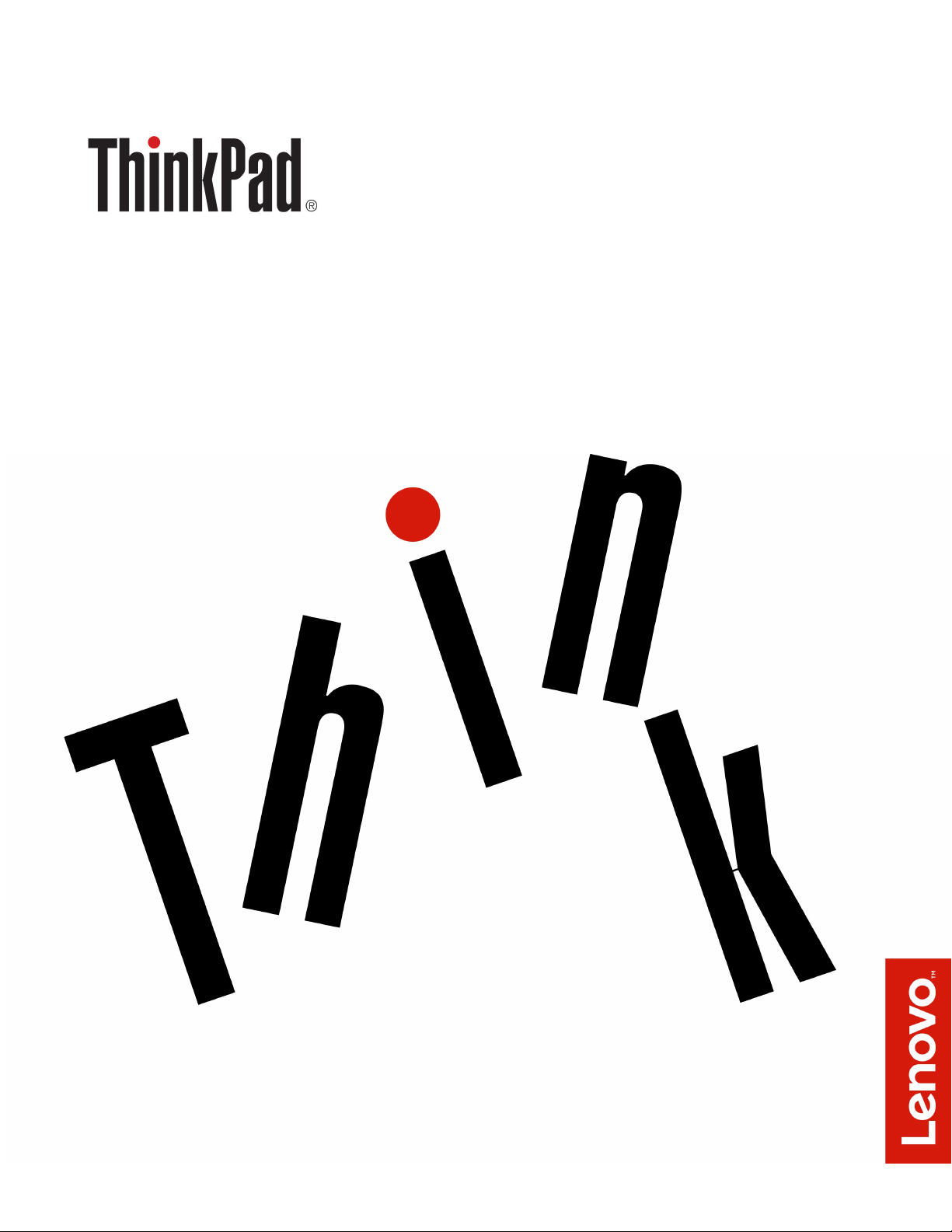
Podręcznik użytkownika komputerów 11e 4th
Gen i Yoga 11e 4th Gen
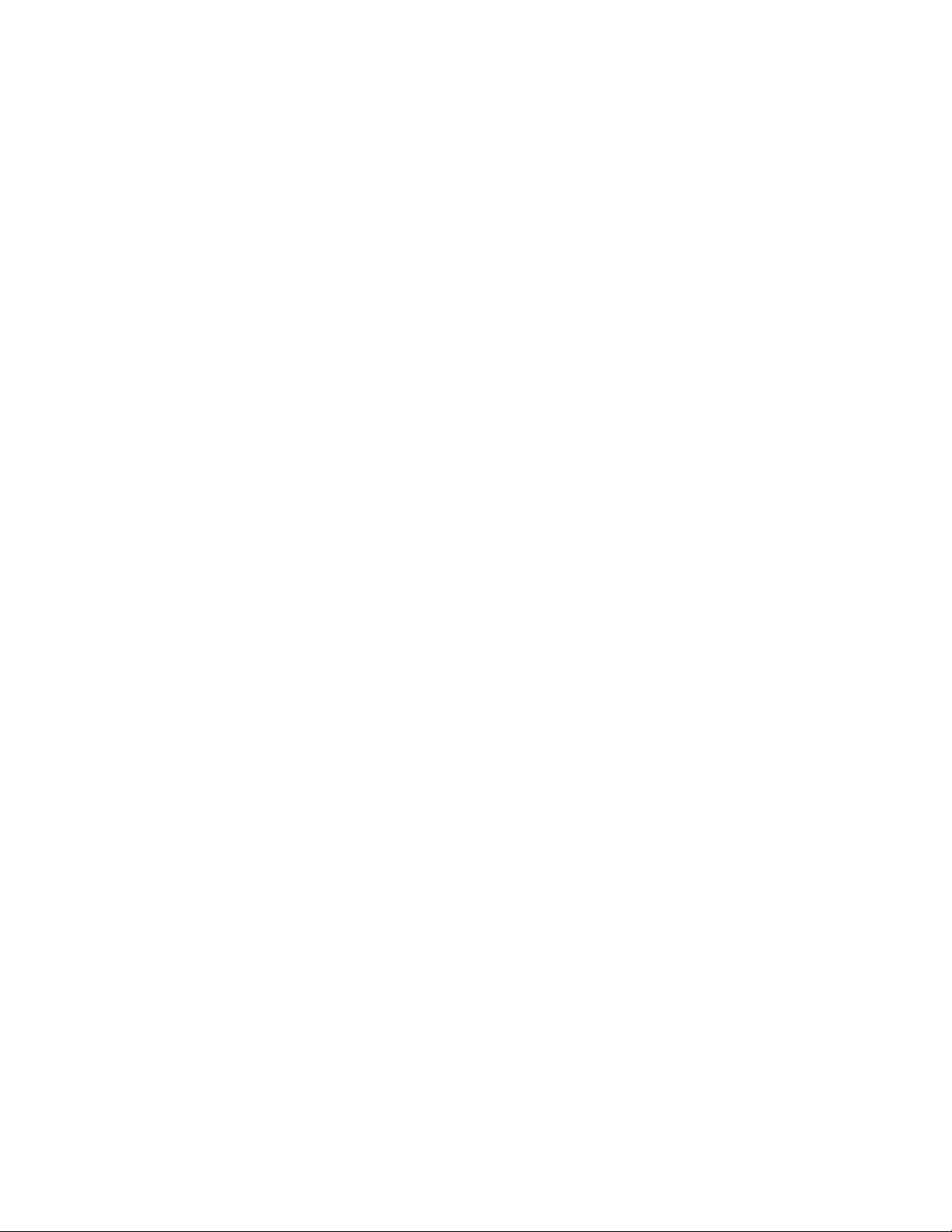
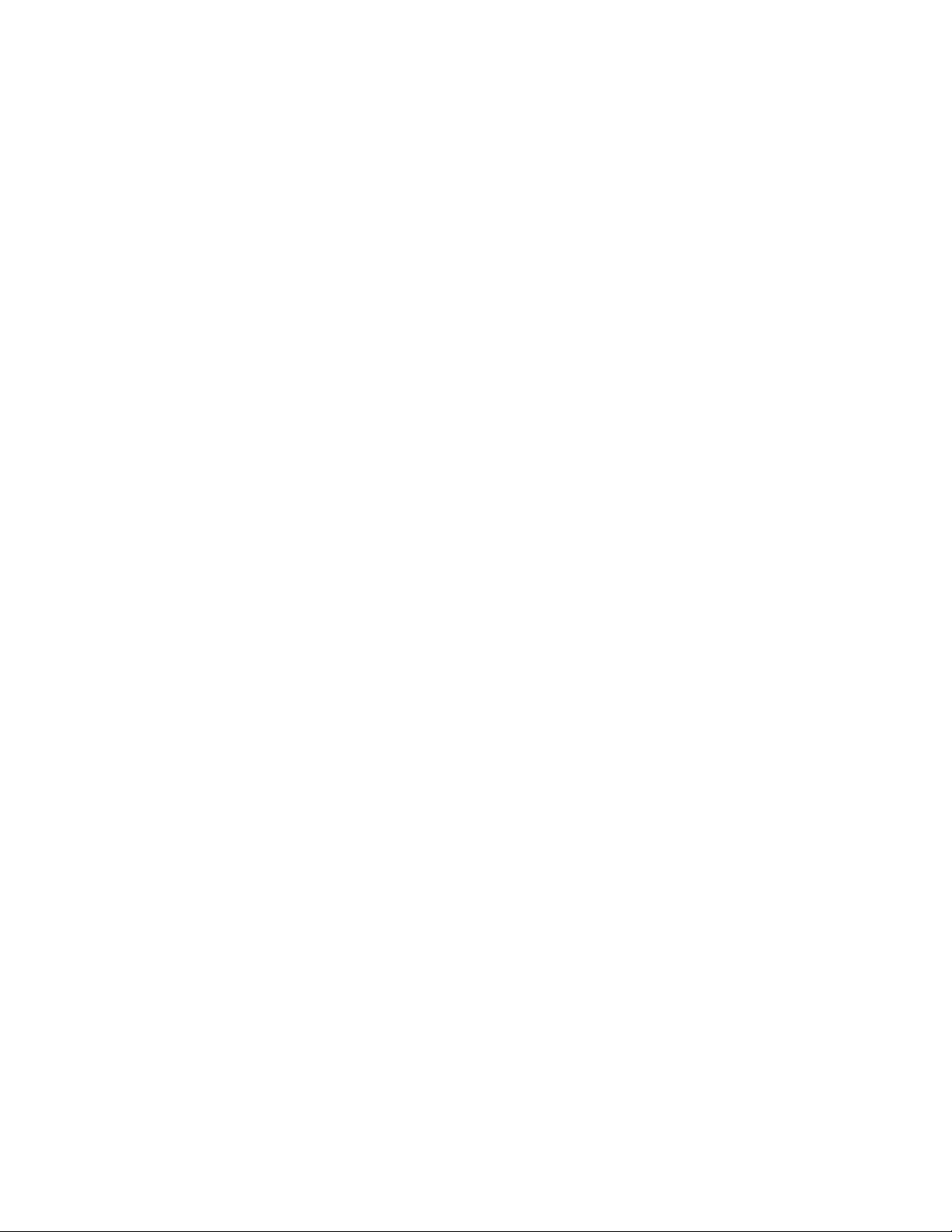
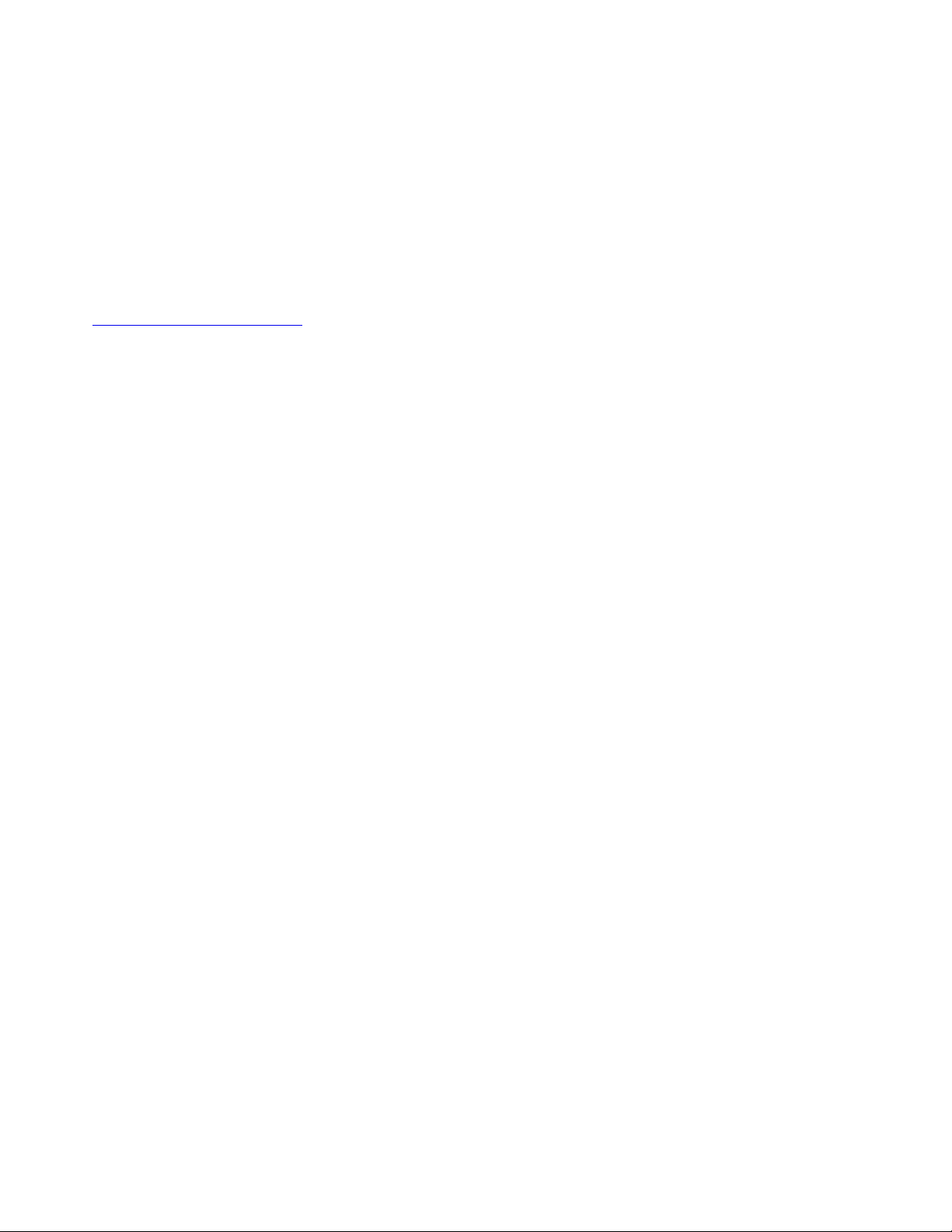
Uwaga: Przed wykorzystaniem informacji zawartych w niniejszym dokumencie lub przed użyciem
produktu, którego dotyczą, należy przeczytać ze zrozumieniem:
• Podręcznik na temat bezpieczeństwa, gwarancji i konfiguracji
• „Ważne informacje dotyczące bezpieczeństwa” na stronie v
Najnowszy Podręcznik na temat bezpieczeństwa, gwarancji i konfiguracji oraz dokument Regulatory
Notice są dostępne w serwisie WWW wsparcia Lenovo:
http://www.lenovo.com/support
Wydanie czwarte (Czerwiec 2017)
© Copyright Lenovo 2017.
KLAUZULA OGRANICZONYCH PRAW: Jeżeli dane lub oprogramowanie komputerowe dostarczane są zgodnie z
umową General Services Administration (GSA), ich użytkowanie, reprodukcja lub ujawnianie podlega
ograniczeniom określonym w umowie nr GS-35F-05925.
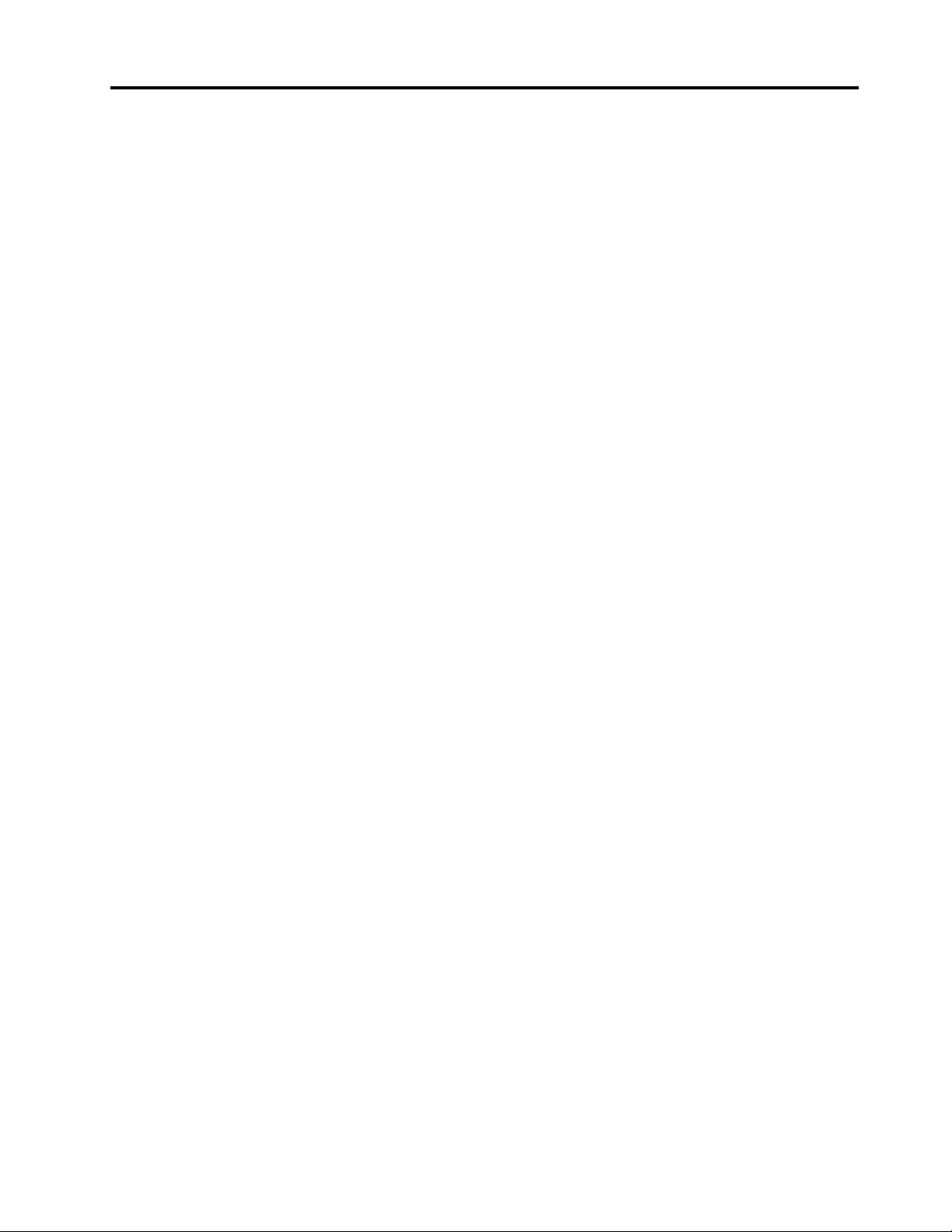
Spis treści
Ważne informacje dotyczące
bezpieczeństwa . . . . . . . . . . . . . v
Ważne informacje o używaniu komputera . . . . . v
Zdarzenia wymagające natychmiastowej
reakcji . . . . . . . . . . . . . . . . . . . vi
Serwisowanie i modernizacja . . . . . . . . . . vii
Kable zasilające i zasilacze. . . . . . . . . . . ix
Przedłużacze i urządzenia powiązane . . . . . . ix
Wtyczki i gniazda zasilające . . . . . . . . . . x
Informacja na temat zasilacza . . . . . . . . . xi
Urządzenia zewnętrzne . . . . . . . . . . . . xi
Ogólne informacje o akumulatorze. . . . . . . . xii
Uwaga dotycząca wbudowanego akumulatora . . . xii
Uwaga dotycząca litowej baterii pastylkowej
(bez możliwości ładowania) . . . . . . . . . . xiii
Ciepło i wentylacja produktu . . . . . . . . . xiv
Prąd elektryczny — informacje dotyczące
bezpieczeństwa. . . . . . . . . . . . . . . . xv
Uwaga dotycząca ekranu ciekłokrystalicznego
(LCD) . . . . . . . . . . . . . . . . . . . xvi
Używanie słuchawek . . . . . . . . . . . . xvi
Uwaga dotycząca plastikowych toreb . . . . . xvi
Uwaga dotycząca części szklanych . . . . . . xvi
Rozdział 1. Ogólne informacje o
produkcie . . . . . . . . . . . . . . . . 1
Elementy sterujące, złącza i wskaźniki
komputera . . . . . . . . . . . . . . . . . . 1
Widok z przodu. . . . . . . . . . . . . . 1
Widok z lewej strony . . . . . . . . . . . 3
Widok z prawej strony . . . . . . . . . . . 3
Widok od spodu . . . . . . . . . . . . . 5
Widok z tyłu . . . . . . . . . . . . . . . 5
Wskaźniki stanu. . . . . . . . . . . . . . 5
Etykiety z ważnymi informacjami o produkcie . . . 7
Etykieta typu i modelu komputera . . . . . . 7
Numery certyfikatów FCC ID i IC . . . . . . 7
Etykiety systemów operacyjnych Windows. . . 8
Funkcje komputera . . . . . . . . . . . . . . 9
Specyfikacje komputera . . . . . . . . . . . 10
Środowisko operacyjne . . . . . . . . . . . 10
Programy firmy Lenovo . . . . . . . . . . . 11
Dostęp do programów firmy Lenovo . . . . 11
Wprowadzenie do programów firmy
Lenovo . . . . . . . . . . . . . . . . 11
Rozdział 2. Korzystanie z
komputera . . . . . . . . . . . . . . . 13
Rejestrowanie komputera. . . . . . . . . . . 13
Często zadawane pytania (FAQ). . . . . . . . 13
Uzyskiwanie pomocy dotyczącej systemu
operacyjnego Windows . . . . . . . . . . . 14
ThinkPad Pen Pro . . . . . . . . . . . . . 14
Tryby pracy . . . . . . . . . . . . . . . . 17
Obracanie ekranu komputera . . . . . . . 17
Tryb notebooka. . . . . . . . . . . . . 18
Tryb podstawki . . . . . . . . . . . . . 19
Tryb tabletu . . . . . . . . . . . . . . 20
Tryb namiotu . . . . . . . . . . . . . . 21
Korzystanie z ekranu wielodotykowego . . . . . 22
Korzystanie z przycisków specjalnych . . . . . 24
Korzystanie z klawiszy specjalnych . . . . . . 25
Korzystanie z panelu dotykowego . . . . . . . 26
Zarządzanie zasilaniem . . . . . . . . . . . 27
Korzystanie z zasilacza. . . . . . . . . . 27
Korzystanie z akumulatora . . . . . . . . 28
Zarządzanie energią akumulatora . . . . . 30
Tryby oszczędzania energii . . . . . . . . 30
Kablowe połączenia sieci Ethernet. . . . . . . 31
Połączenia bezprzewodowe. . . . . . . . . . 32
Korzystanie z połączenia bezprzewodowego
LAN . . . . . . . . . . . . . . . . . 32
Korzystanie z połączenia Bluetooth. . . . . 32
Korzystanie z trybu samolotowego . . . . . 33
Korzystanie z funkcji audio . . . . . . . . . . 33
Korzystanie z kamery . . . . . . . . . . . . 33
Używanie karty pamięci . . . . . . . . . . . 34
Korzystanie z monitora zewnętrznego . . . . . 35
Podróżowanie z komputerem . . . . . . . . . 36
Znajdowanie opcji do urządzenia ThinkPad . . . 37
Rozdział 3. Informacje o
ułatwieniach dostępu, ergonomii i
konserwacji . . . . . . . . . . . . . . 39
Informacje o ułatwieniach dostępu. . . . . . . 39
Informacje dotyczące ergonomii . . . . . . . . 41
Czyszczenie i konserwacja . . . . . . . . . . 43
Rozdział 4. Bezpieczeństwo. . . . . 45
Używanie haseł. . . . . . . . . . . . . . . 45
Wprowadzenie do haseł . . . . . . . . . 45
Ustawianie, zmiana lub usuwanie hasła . . . 46
Zabezpieczenia dysku twardego. . . . . . . . 47
Konfigurowanie układu zabezpieczającego. . . . 48
Usuwanie danych z dysku . . . . . . . . . . 48
Korzystanie z zapór sieciowych . . . . . . . . 49
© Copyright Lenovo 2017 i
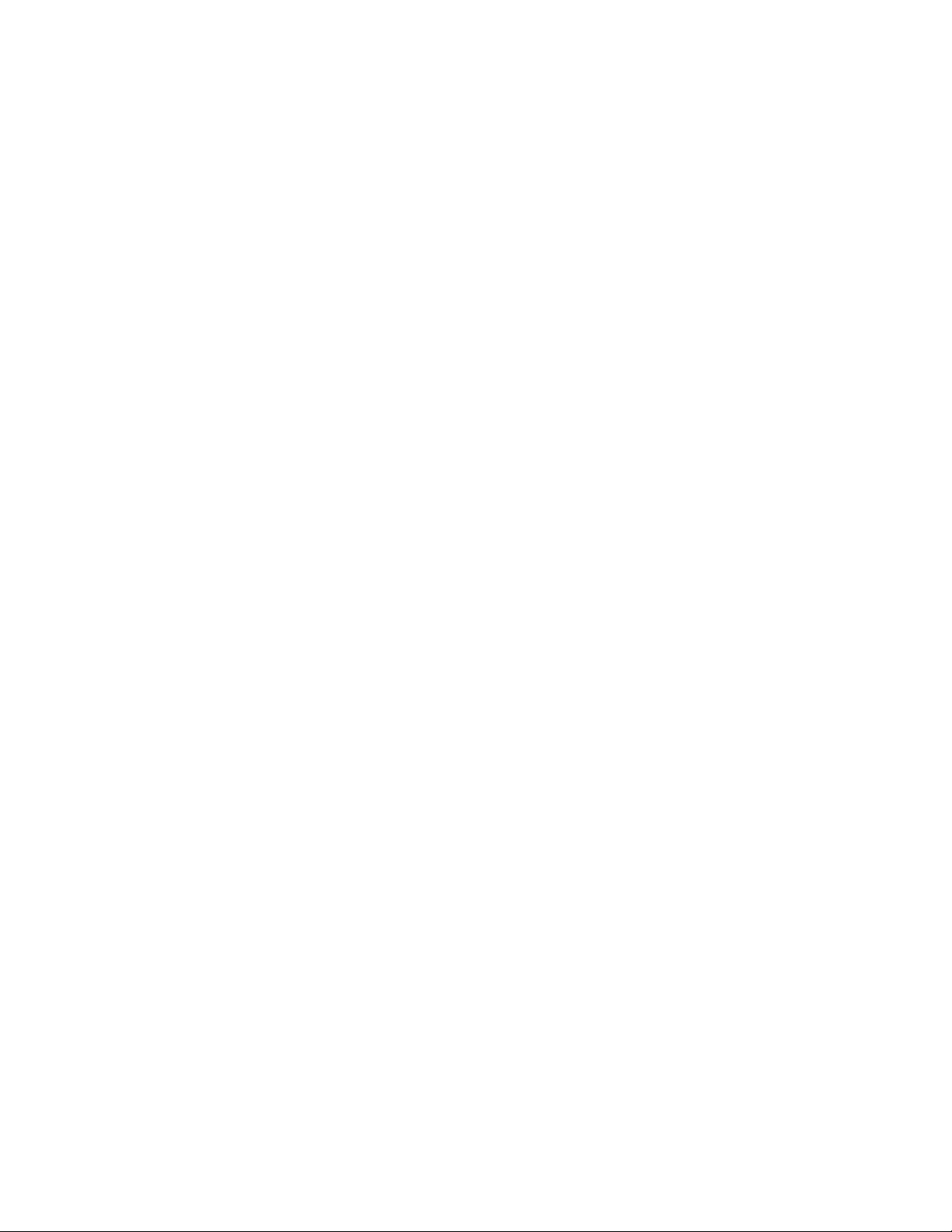
Ochrona danych przed wirusami . . . . . . . 49
Rozdział 5. Konfiguracja
zaawansowana . . . . . . . . . . . . 51
Instalowanie systemu operacyjnego Windows
10 . . . . . . . . . . . . . . . . . . . . 51
Instalowanie sterowników urządzeń . . . . . . 52
Korzystanie z programu ThinkPad Setup . . . . 53
Konfigurowanie programu ThinkPad
Setup . . . . . . . . . . . . . . . . . 53
Zmiana sekwencji startowej . . . . . . . . 53
Aktualizowanie systemu UEFI BIOS . . . . 54
Menu systemu BIOS. . . . . . . . . . . 54
Korzystanie z funkcji zarządzania systemem. . . 63
Odzyskiwanie systemu operacyjnego, gdy Windows
10 nie uruchamia się . . . . . . . . . . . . 83
Tworzenie i używanie dysku USB
odzyskiwania. . . . . . . . . . . . . . . . 84
Rozdział 8. Wymiana urządzeń . . . 87
Zapobieganie wyładowaniom
elektrostatycznym . . . . . . . . . . . . . . 87
Wyłączanie wbudowanego akumulatora . . . . . 87
Wymiana pokrywy dolnej. . . . . . . . . . . 88
Wymiana modułu pamięci . . . . . . . . . . 89
Wymiana dysku SSD M.2 . . . . . . . . . . 90
Wymiana baterii pastylkowej . . . . . . . . . 92
Wymiana klawiatury . . . . . . . . . . . . . 93
Rozdział 6. Rozwiązywanie
problemów z komputerem . . . . . . 65
Ogólne porady dotyczące zapobiegania
problemom . . . . . . . . . . . . . . . . 65
Diagnozowanie problemów z programem
Lenovo Companion . . . . . . . . . . . . . 65
Rozwiązywanie problemów . . . . . . . . . . 66
Komputer przestaje reagować . . . . . . . 66
Płyn rozlany na klawiaturę . . . . . . . . 67
Komunikaty o błędach . . . . . . . . . . 67
Błędy sygnalizowane sygnałem
dźwiękowym . . . . . . . . . . . . . . 69
Problemy z modułami pamięci . . . . . . 71
Problemy z siecią Ethernet . . . . . . . . 71
Problem z łącznością bezprzewodową
LAN . . . . . . . . . . . . . . . . . 72
Problem z połączeniem Bluetooth . . . . . 72
Problemy z klawiaturą . . . . . . . . . . 73
Problemy z ekranem komputera . . . . . . 73
Problemy z monitorem zewnętrznym . . . . 75
Problemy z dźwiękiem . . . . . . . . . . 77
Problemy z akumulatorem . . . . . . . . 78
Problem z zasilaczem . . . . . . . . . . 79
Problemy z zasilaniem . . . . . . . . . . 79
Problem z przyciskiem zasilania . . . . . . 80
Problemy z rozruchem . . . . . . . . . . 80
Problemy z trybami uśpienia i hibernacji . . 80
Problem z dyskiem SSD . . . . . . . . . 81
Problem z oprogramowaniem . . . . . . . 81
Problem z interfejsem USB . . . . . . . . 82
Rozdział 7. Informacje o
odzyskiwaniu. . . . . . . . . . . . . . 83
Przywracanie ustawień fabrycznych
komputera . . . . . . . . . . . . . . . . . 83
Korzystanie z opcji zaawansowanego
uruchamiania. . . . . . . . . . . . . . . . 83
Rozdział 9. Wsparcie techniczne . . 99
Zanim się skontaktujesz z firmą Lenovo . . . . 99
Pomoc i obsługa serwisowa . . . . . . . . . 99
Korzystanie z programów
diagnostycznych . . . . . . . . . . . . 100
Serwis WWW wsparcia Lenovo . . . . . . 100
Kontakt telefoniczny z firmą Lenovo . . . . 100
Zakup dodatkowych usług . . . . . . . . . . 101
Dodatek A. Dodatkowe informacje
dotyczące systemu operacyjnego
Ubuntu . . . . . . . . . . . . . . . . . 103
Dodatek B. Uwaga o
przepisach . . . . . . . . . . . . . . . 105
Informacje o certyfikatach . . . . . . . . . . 105
Informacje o komunikacji bezprzewodowej . . . 105
Komunikacja bezprzewodowa . . . . . . . 105
Zasady używania komunikacji
bezprzewodowej oraz jej wpływ na
organizm ludzki . . . . . . . . . . . . . 105
Znajdowanie anten sieci bezprzewodowej
UltraConnect . . . . . . . . . . . . . . 106
Informacje o zgodności urządzeń do
komunikacji bezprzewodowej . . . . . . . 106
Znajdowanie uwag o przepisach
dotyczących łączności bezprzewodowej . . . 107
Uwaga o klasyfikacji eksportowej . . . . . . . 107
Uwagi dotyczące emisji promieniowania
elektromagnetycznego . . . . . . . . . . . . 107
Oświadczenie dotyczące wymogów
Federalnego Urzędu Łączności USA
(Federal Communications Commission —
FCC) . . . . . . . . . . . . . . . . . 107
Oświadczenie o zgodności z normą Klasa
B Ministerstwa Przemysłu Kanady (Industry
Canada) . . . . . . . . . . . . . . . . 108
Europejski znak zgodności . . . . . . . . 108
ii Podręcznik użytkownika komputerów 11e 4th Gen i Yoga 11e 4th Gen
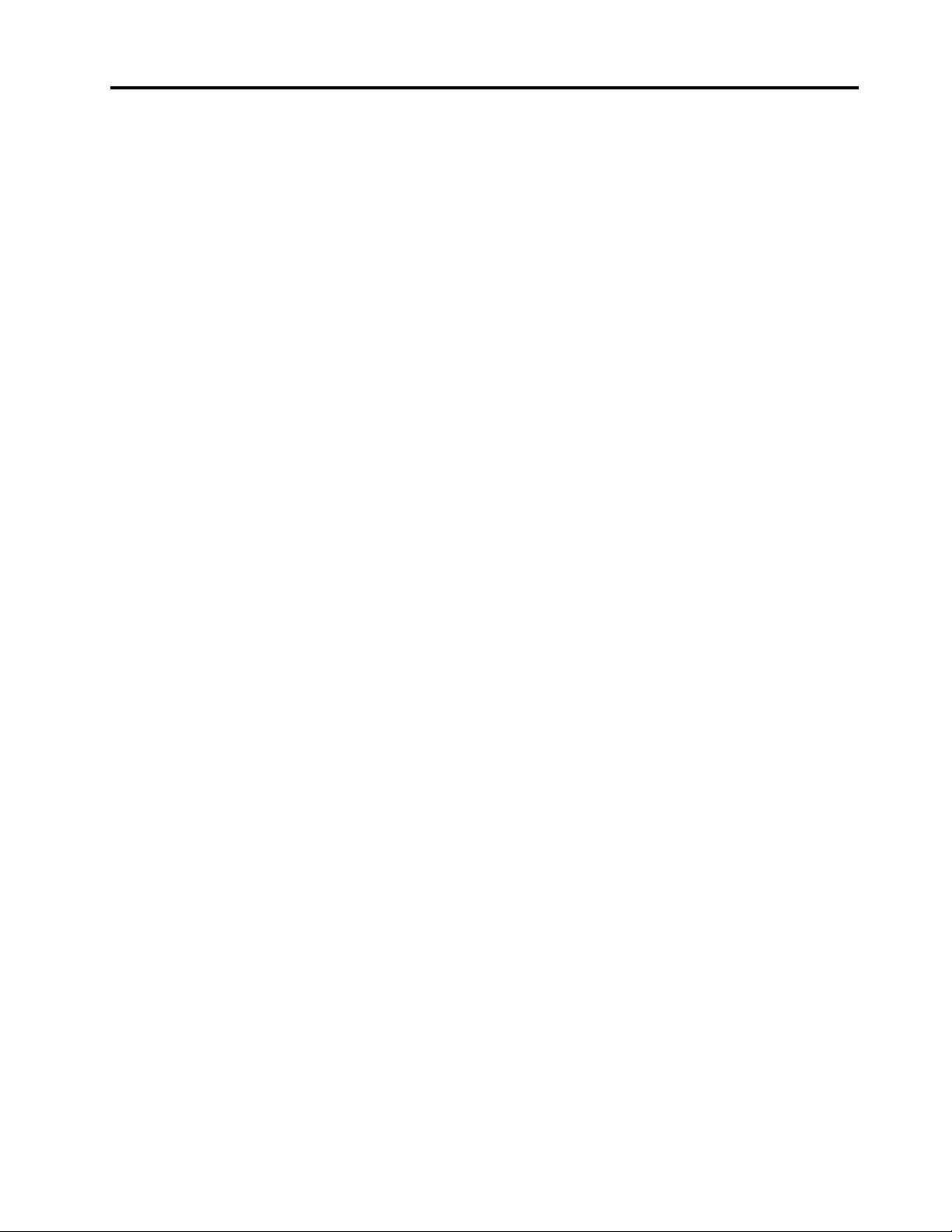
Oświadczenie o zgodności z niemiecką
normą Klasa B . . . . . . . . . . . . . 109
Oświadczenie o zgodności z japońską
normą VCCI Klasa B . . . . . . . . . . 109
Japońskie oświadczenie zgodności
produktów podłączanych do gniazdek sieci
elektrycznej, w których płynie prąd o
natężeniu nie przekraczającym 20 A na
fazę. . . . . . . . . . . . . . . . . . 109
Uwaga dotycząca kabla zasilającego —
Japonia . . . . . . . . . . . . . . . . 109
Informacje na temat serwisowania
produktów marki Lenovo na Tajwanie . . . 110
Znak zgodności dla regionu Eurazji . . . . . . 110
Informacje o przepisach dotyczących głośności
obowiązujących w Brazylii . . . . . . . . . . 110
Dodatek C. Oświadczenie WEEE i
oświadczenie na temat przetwarzania
wtórnego . . . . . . . . . . . . . . . . 111
Ogólne informacje o przetwarzaniu wtórnym . . 111
Ważne informacje na temat dyrektywy
WEEE. . . . . . . . . . . . . . . . . . . 111
Oświadczenia na temat przetwarzania wtórnego
dotyczące Japonii. . . . . . . . . . . . . . 112
Informacje o przetwarzaniu wtórnym dotyczące
Brazylii . . . . . . . . . . . . . . . . . . 113
Informacje o przetwarzaniu wtórnym baterii i
akumulatorów dotyczące Unii Europejskiej . . . 113
Informacje o przetwarzaniu wtórnym baterii i
akumulatorów dotyczące Tajwanu . . . . . . . 114
Informacje o przetwarzaniu wtórnym baterii i
akumulatorów dotyczące Stanów
Zjednoczonych i Kanady . . . . . . . . . . . 114
Informacje o przetwarzaniu wtórnym dotyczące
Chin . . . . . . . . . . . . . . . . . . . 115
Dodatek D. Dyrektywa o
ograniczeniu stosowania substancji
niebezpiecznych (RoHS) . . . . . . . 117
Dodatek E. Informacje o
programie ENERGY STAR . . . . . . 121
Dodatek F. Uwagi . . . . . . . . . . 123
Dodatek G. Znaki towarowe . . . . 125
© Copyright Lenovo 2017 iii
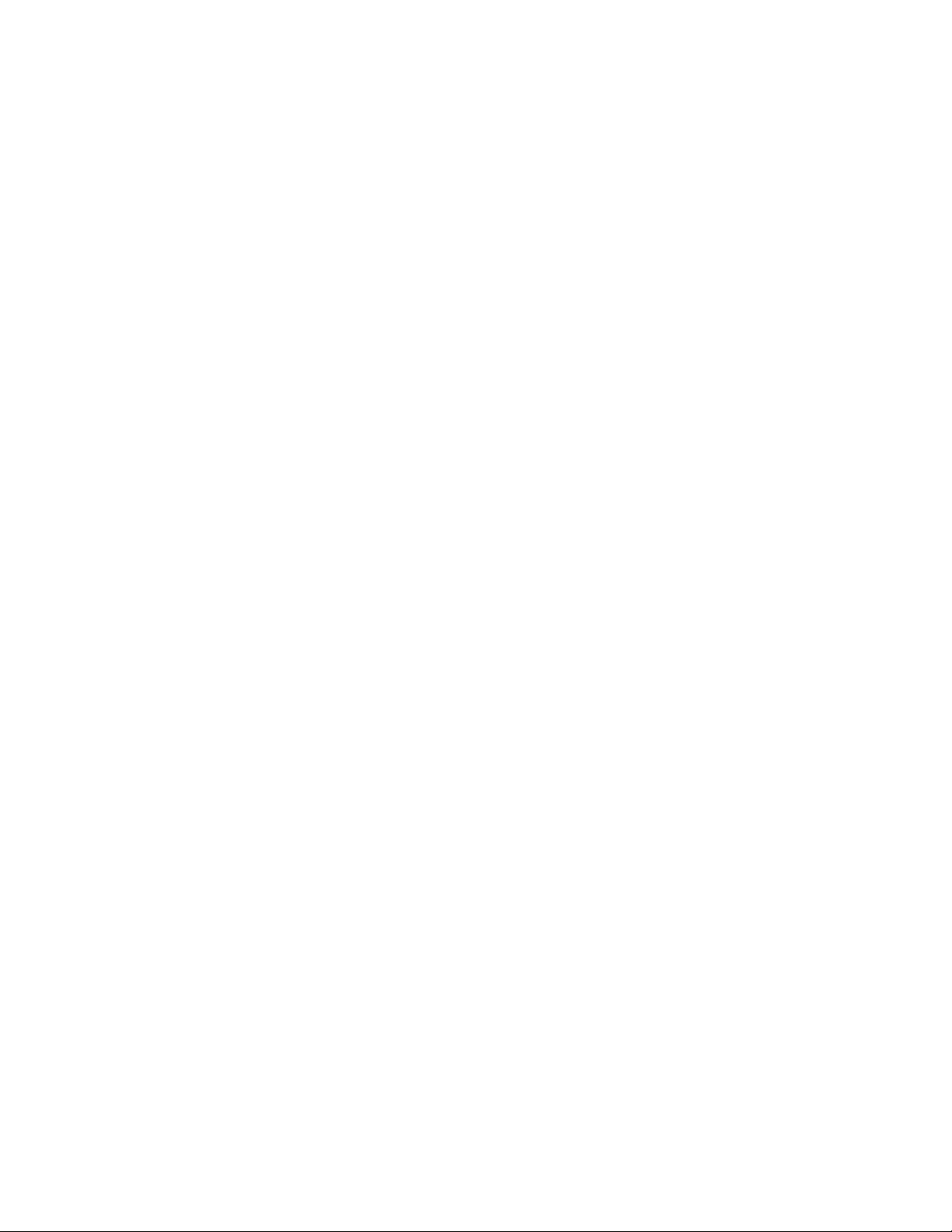
iv Podręcznik użytkownika komputerów 11e 4th Gen i Yoga 11e 4th Gen
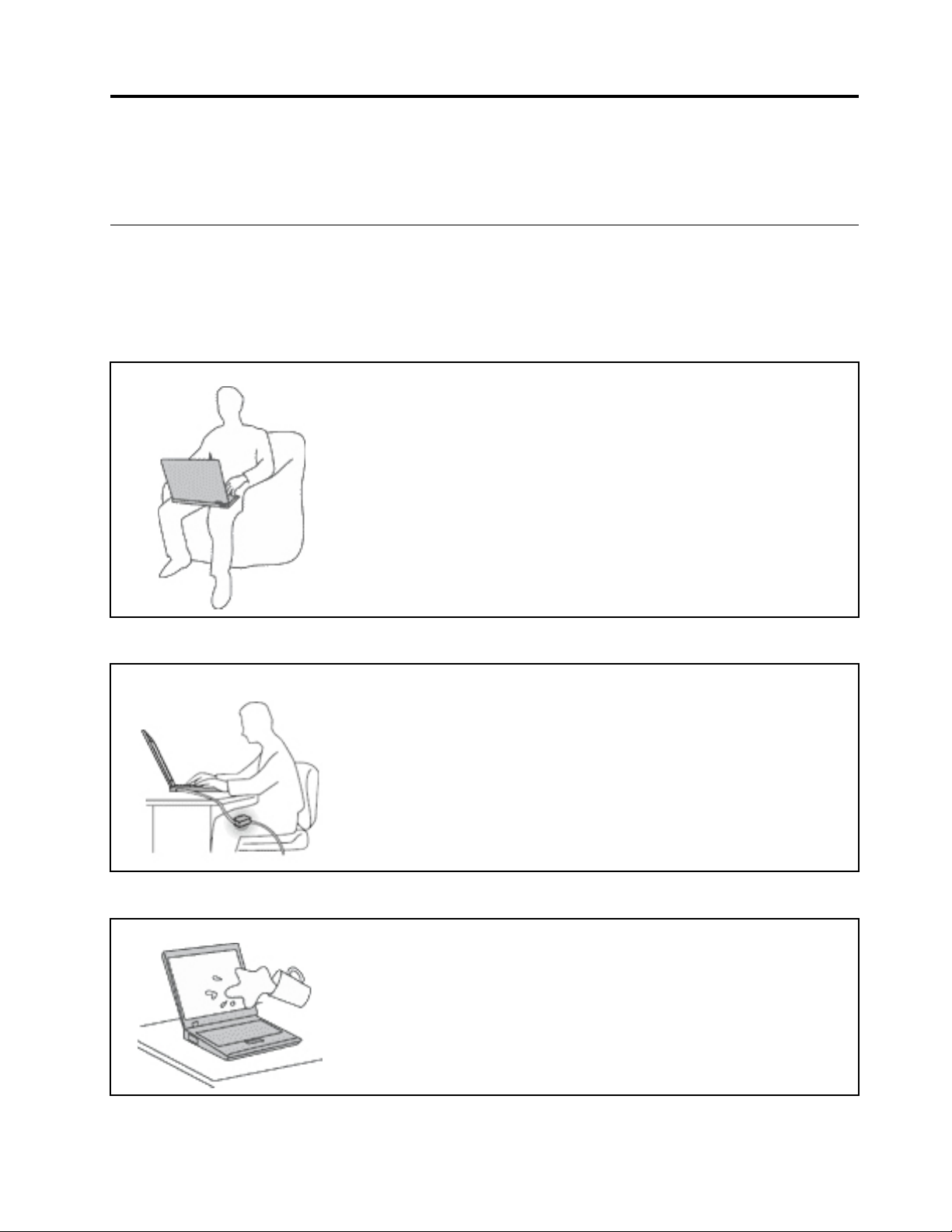
Ważne informacje dotyczące bezpieczeństwa
Informacja: Należy uważnie przeczytać informacje dotyczące bezpieczeństwa.
Ważne informacje o używaniu komputera
Przestrzeganie ważnych wskazówek zawartych w niniejszym dokumencie pozwoli jak najlepiej i w jak
najbardziej wygodny sposób korzystać z komputera. Ich nieprzestrzeganie może prowadzić do
niewygody, kontuzji lub awarii komputera.
Należy chronić się przed energią cieplną wytwarzaną przez komputer.
Podczas pracy komputera lub ładowania akumulatora, jego podstawa,
podpórka pod nadgarstki oraz inne części mogą się nagrzewać. Ich
temperatura zależy od poziomu aktywności systemu oraz poziomu
naładowania akumulatora.
Długi czas kontaktu z ciałem ludzkim, nawet przez ubranie, może
spowodować podrażnienie, a nawet oparzenie skóry.
• Należy unikać długotrwałego kontaktu rąk, kolan oraz innych części
ciała z rozgrzanymi częściami komputera.
• Należy co jakiś czas robić przerwy w używaniu klawiatury, unosząc
dłonie znad podpórki pod nadgarstki.
Należy chronić się przed energią cieplną wytwarzaną przez zasilacz.
Zasilacz podłączony do gniazda elektrycznego i komputera wytwarza
ciepło.
Dłuższy kontakt z ciałem, nawet przez ubranie, może spowodować
oparzenie skóry.
• Zasilacz nie powinien pozostawać w kontakcie z jakąkolwiek częścią
ciała podczas używania.
• Nie należy go używać do ogrzewania ciała.
Należy chronić komputer przed wilgocią.
Aby uniknąć rozlania płynu i niebezpieczeństwa porażenia prądem
elektrycznym, należy unikać trzymania płynów w pobliżu komputera.
© Copyright Lenovo 2017 v
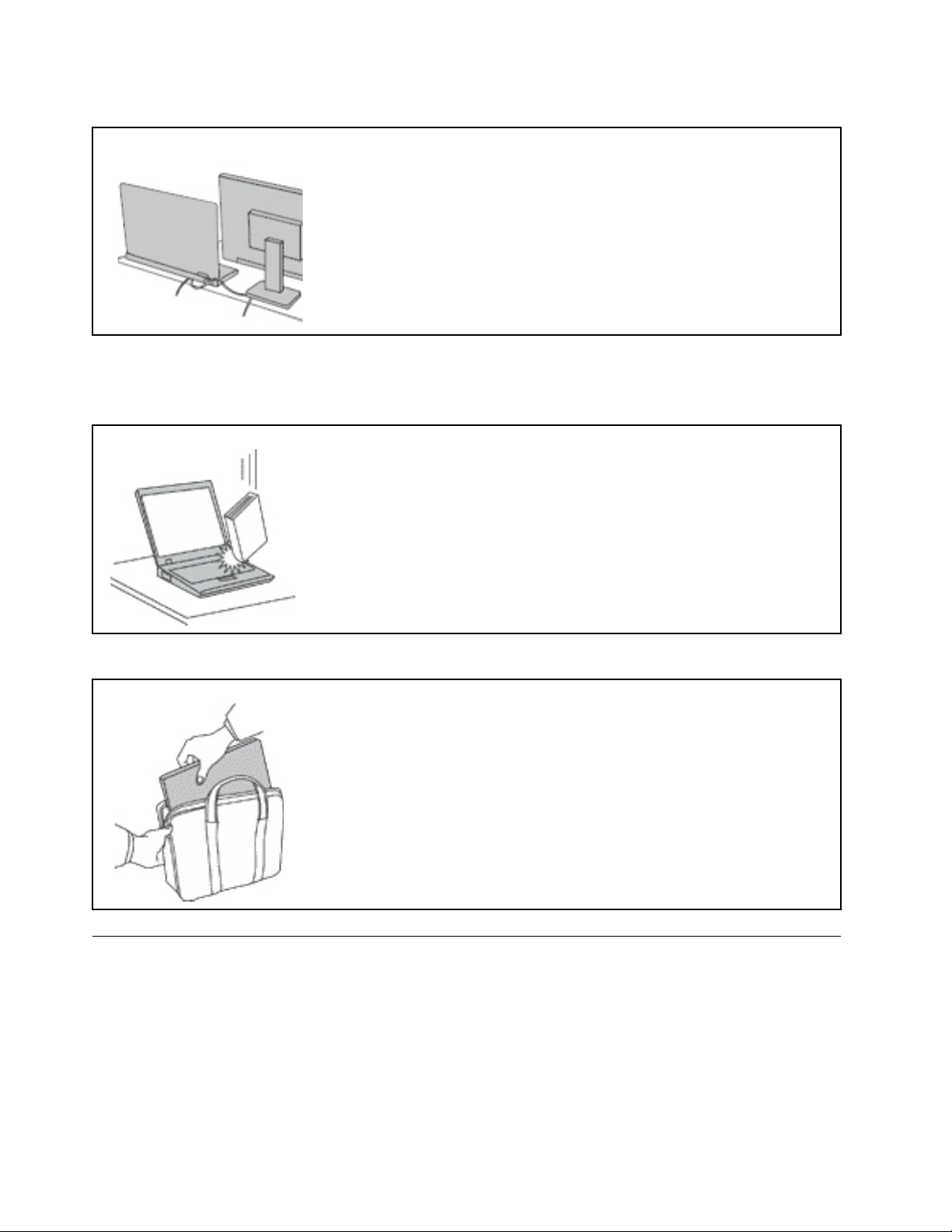
Należy chronić kable przed uszkodzeniem.
Działanie na kable dużą siłą może spowodować ich uszkodzenie lub
zerwanie.
Ilustracja: linie komunikacyjne oraz kable zasilacza, myszy, klawiatury,
drukarki czy jakiegokolwiek innego urządzenia elektronicznego należy
ułożyć tak, aby ich nie przydepnąć, nie potknąć się o nie, nie przycisnąć
ich komputerem ani innym przedmiotem oraz nie podziałać na nie w
żaden inny sposób mogący zakłócić pracę komputera.
Należy chronić komputer i dane podczas przenoszenia.
Z komputerem należy obchodzić się delikatnie.
Na komputerze, ekranie oraz na urządzeniach zewnętrznych nie wolno kłaść
żadnych ciężkich przedmiotów; takich przedmiotów nie wolno też rzucać na
komputer, przesuwać ich po nim ani przyciskać ich do komputera.
Komputer należy przenosić ostrożnie.
• Wskazane jest przenoszenie komputera w dobrej gatunkowo torbie z
wkładkami ochronnymi, zapewniającej bezpieczeństwo komputera podczas
transportu.
• Komputera nie wolno wkładać do ciasno upakowanej walizki lub torby.
• Przed włożeniem komputera do torby upewnij się, że jest wyłączony, w
trybie uśpienia lub hibernacji. Nie wkładaj komputera do torby, jeśli jest
włączony.
Zdarzenia wymagające natychmiastowej reakcji
Produkty mogą ulec uszkodzeniu wskutek niewłaściwego użytkowania lub zaniedbania. Niektóre
uszkodzenia są poważne i wymagają, aby zaprzestać używania produktu do czasu jego
przeglądu oraz, jeśli niezbędna okaże się naprawa, do czasu jej wykonania przez autoryzowany
serwis.
Podobnie jak na każde urządzenie elektroniczne, na produkt należy zwracać szczególną uwagę,
gdy jest on włączony. W bardzo rzadkich przypadkach można poczuć jakiś zapach, zauważyć
smugę dymu lub iskrzenie wydobywające się z produktu. Czasem również można usłyszeć
vi
Podręcznik użytkownika komputerów 11e 4th Gen i Yoga 11e 4th Gen
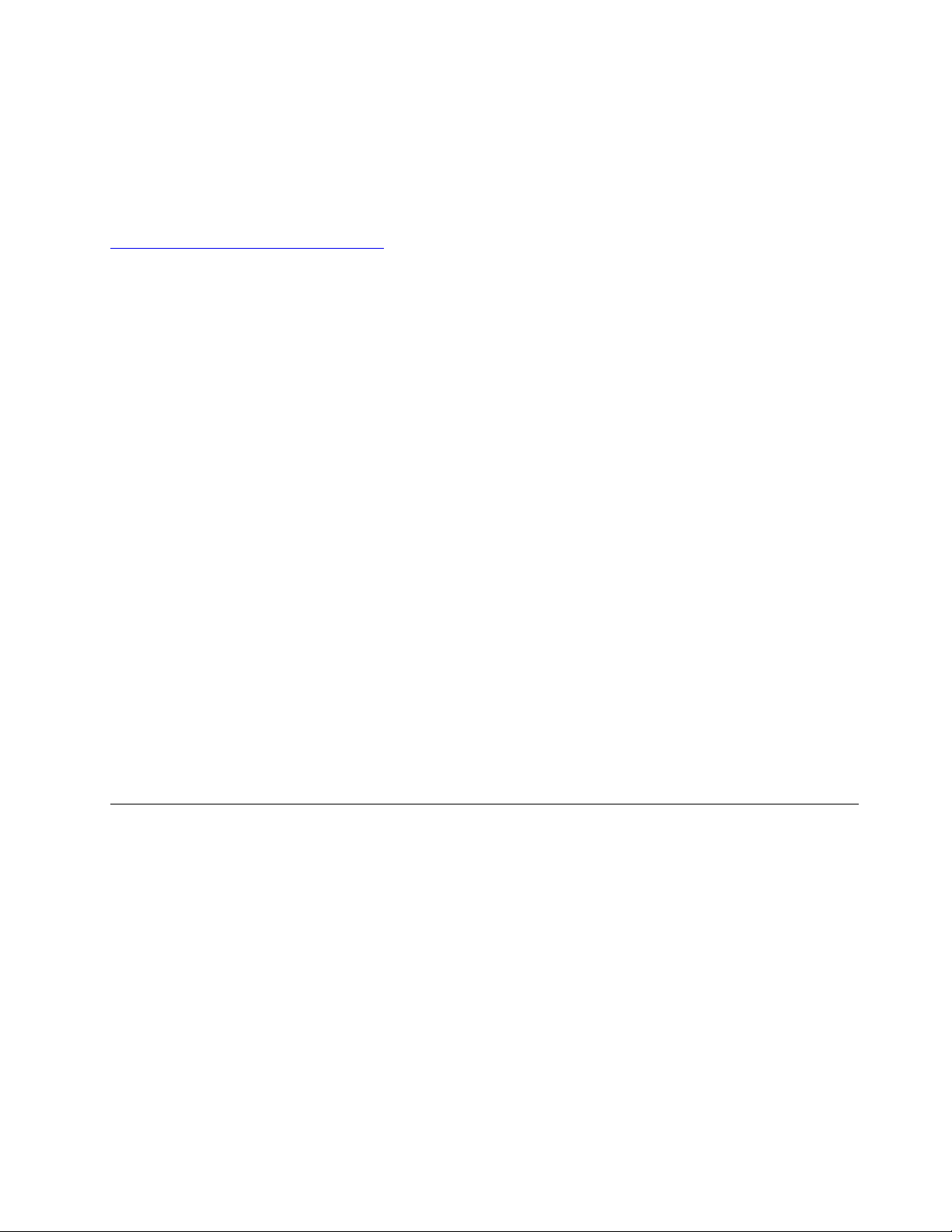
odgłosy trzasków, pękania lub syczenia. Może to oznaczać, że wewnętrzny komponent
elektroniczny zepsuł się w sposób kontrolowany i bezpieczny. Może to jednak również
wskazywać na ewentualne zagrożenie bezpieczeństwa. W żadnym z tych przypadków nie
należy podejmować ryzyka ani prób samodzielnej diagnozy sytuacji. Należy skontaktować się z
Centrum Wsparcia dla Klientów. Poniższy serwis WWW zawiera listę telefonów do punktów
serwisu i pomocy technicznej:
http://www.lenovo.com/support/phone
Komputer i jego komponenty należy często przeglądać pod kątem uszkodzeń, śladów zużycia
lub innych oznak zagrożenia. W przypadku jakichkolwiek wątpliwości dotyczących stanu
któregokolwiek z komponentów nie należy używać produktu. Aby uzyskać informacje na temat
sprawdzania produktu i, jeśli okaże się to konieczne, jego naprawy, należy skontaktować się z
Centrum Wsparcia Klienta lub producentem produktu.
W tych rzadkich przypadkach, gdy można zauważyć poniższe objawy, albo jeśli wystąpią
jakiekolwiek zastrzeżenia związane z bezpieczeństwem, należy zaprzestać używania produktu,
odłączyć go od źródła zasilania i linii telefonicznych do czasu skontaktowania się z Centrum
Wsparcia Klienta i uzyskania dalszych wskazówek.
• Kable zasilające, wtyczki, przedłużacze, zabezpieczenia przeciwprzepięciowe oraz zasilacze, na
których pojawiły się pęknięcia, które zostały złamane albo zniszczone.
• Oznaki przegrzania, dym, iskrzenie lub pojawienie się ognia.
• Uszkodzenie baterii (pęknięcia, wgniecenia lub zgięcia), wyciek z baterii lub gromadzenie się na
niej nieznanych substancji.
• Odgłosy trzasków, pękania, syczenie albo silny zapach dobywający się z produktu.
• Oznaki rozlania płynu lub ślady po upadku jakiegoś przedmiotu na produkt, kabel zasilający lub
zasilacz.
• Komputer, kabel zasilający lub zasilacz zostały narażone na kontakt z wodą.
• Produkt został upuszczony lub w jakikolwiek inny sposób zniszczony.
• Produkt, obsługiwany zgodnie z instrukcją obsługi, nie działa poprawnie.
Informacja: Jeśli objawy te dotyczą innego produktu (na przykład przedłużacza), który nie jest
produkowany dla lub przez Lenovo
®
, należy zaprzestać używania takiego produktu i skontaktować się
z jego producentem w celu uzyskania stosownych instrukcji lub produktu na wymianę.
Serwisowanie i modernizacja
Nie należy próbować samodzielnie naprawiać produktu, chyba że Centrum wsparcia dla klientów
udzieli odpowiednich instrukcji lub można znaleźć je w dokumentacji. Należy korzystać tylko z usług
dostawcy usług upoważnionego do naprawy danego produktu.
Informacja: Klient może we własnym zakresie dokonywać aktualizacji lub wymiany niektórych części
komputera. Modernizacje zazwyczaj określa się mianem opcji. Części zamienne przeznaczone do
instalowania przez Klientów określane są mianem Części Wymienianych przez Klienta (Customer
Replaceable Units — CRU). Lenovo dostarcza dokumentację z instrukcjami, kiedy Klient może
zainstalować opcje lub wymienić części CRU. Podczas instalacji lub wymiany części należy ściśle
przestrzegać wszystkich instrukcji. Wyłączona kontrolka zasilania niekoniecznie oznacza zerowy
poziom napięcia w produkcie. Przed zdjęciem obudowy produktu wyposażonego w kabel zasilający
należy zawsze upewnić się, że zasilanie jest wyłączone, a produkt został odłączony od wszelkich
źródeł zasilania. Wszelkie pytania i wątpliwości należy zgłosić Centrum wsparcia dla klientów.
Chociaż komputer nie zawiera ruchomych części (z wyjątkiem kabla zasilającego), bezpieczeństwo
użytkownika wymaga zamieszczenia następujących ostrzeżeń.
© Copyright Lenovo 2017 vii
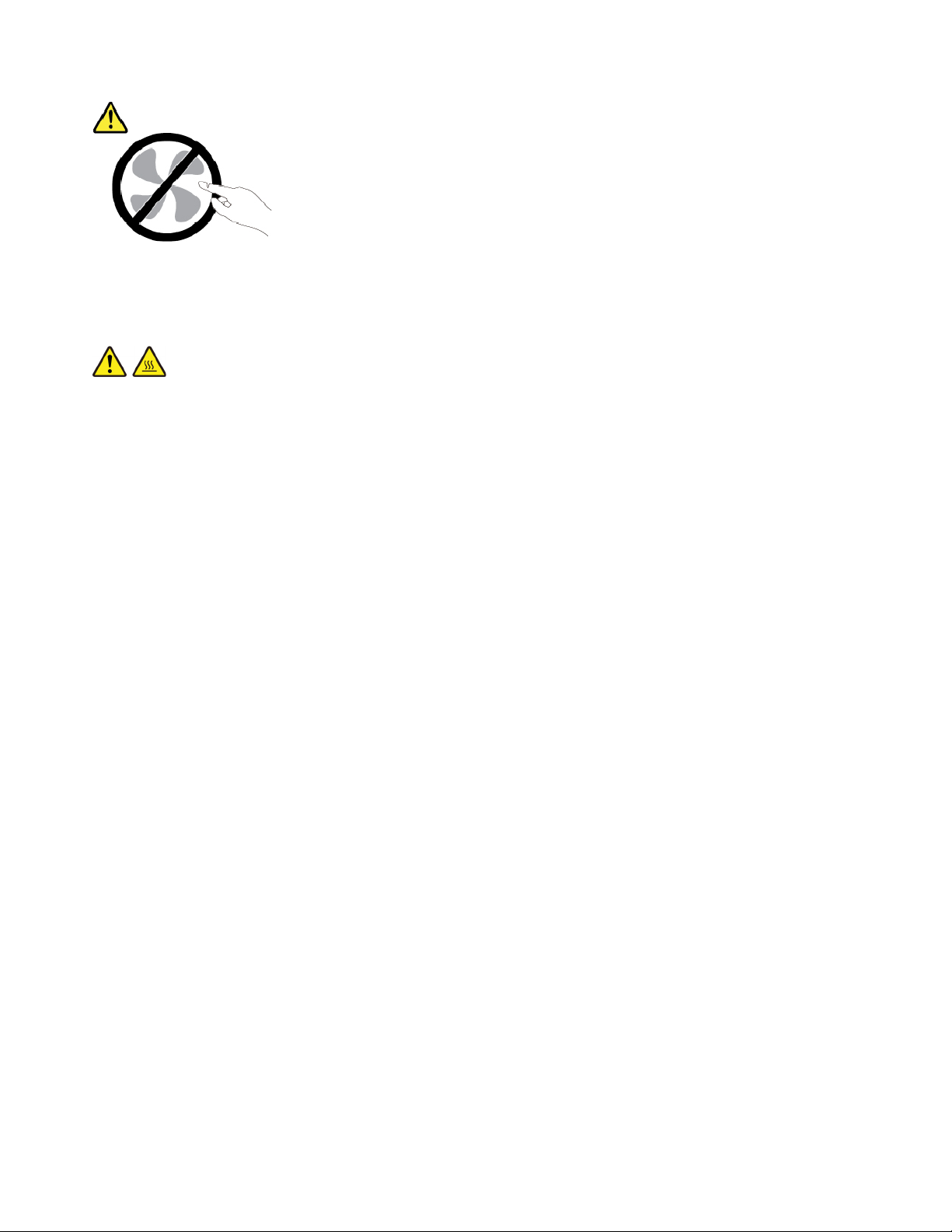
ZAGROŻENIE:
Niebezpieczne ruchome części. Nie zbliżać palców ani innych części ciała.
ZAGROŻENIE:
Przed otwarciem pokrywy wyłącz komputer i odczekaj kilka minut, aż ostygnie.
viii
Podręcznik użytkownika komputerów 11e 4th Gen i Yoga 11e 4th Gen
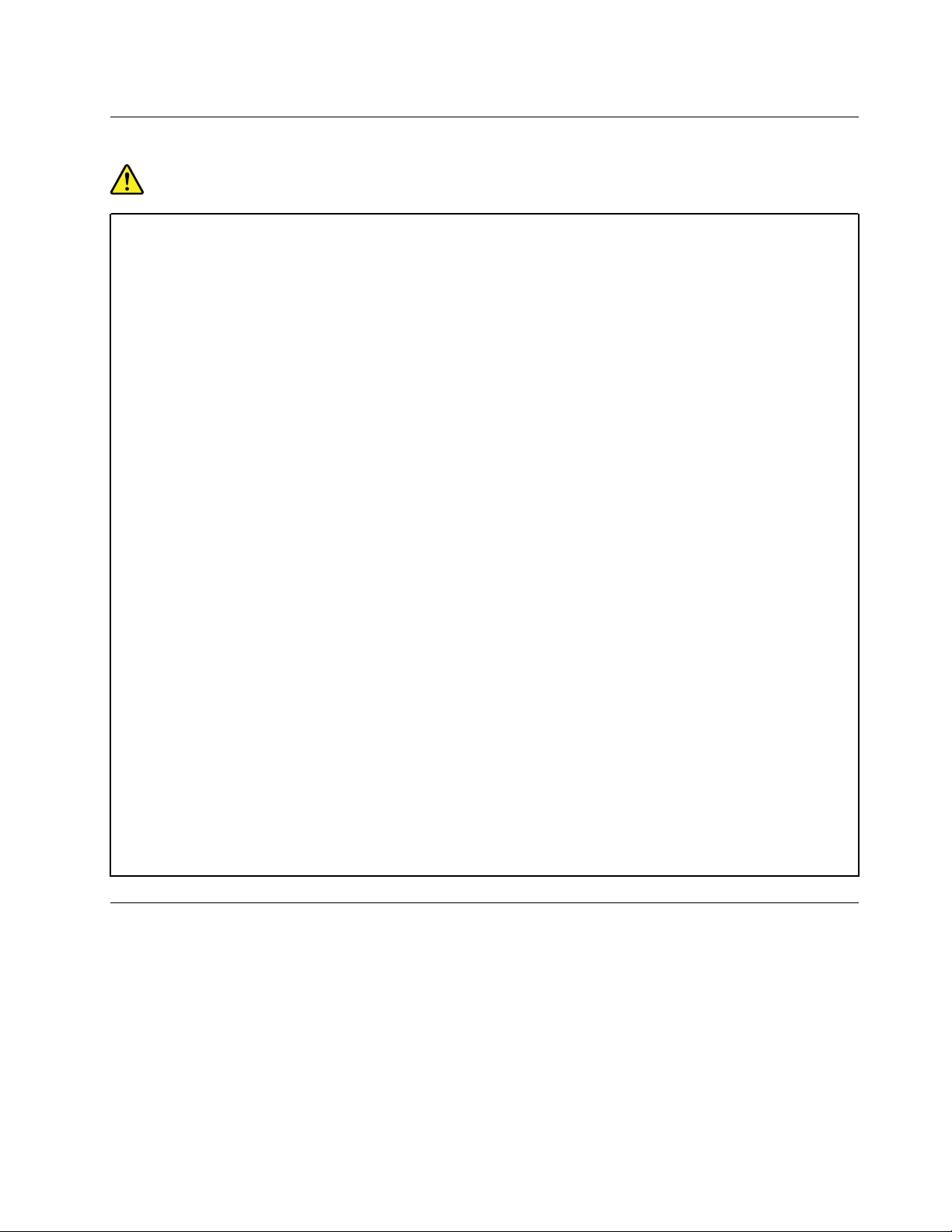
Kable zasilające i zasilacze
NIEBEZPIECZEŃSTWO
Należy używać tylko kabli zasilających i zasilaczy dostarczonych przez producenta danego
produktu.
Kable zasilające muszą posiadać certyfikat bezpieczeństwa. W Niemczech należy stosować
kable typu H03VV-F, 3G, 0,75 mm
odpowiednich typów.
Nie należy nigdy owijać kabla zasilającego dookoła zasilacza ani wokół innych obiektów.
Owinięcie takie może przyczynić się do powstania naprężeń w kablu, a co za tym idzie
spowodować jego pęknięcie, zgięcie lub postrzępienie. Może to spowodować zagrożenie
bezpieczeństwa.
Należy zawsze ułożyć kabel zasilający tak, aby nie był on narażony na deptanie, potykanie
się o niego lub przygniecenie przez jakieś obiekty.
Należy chronić kable zasilające i zasilacze przed kontaktem z płynami. Nie należy na
przykład kłaść ich przy zlewach, wannach, toaletach lub na podłogach czyszczonych
płynnymi środkami czyszczącymi. Płyny mogą spowodować zwarcie, szczególnie jeśli kabel
zasilający lub zasilacz został zgnieciony wskutek niewłaściwego użytkowania. Ponadto płyny
mogą powodować stopniową korozję końcówek kabla zasilającego lub wyprowadzenia złącza
zasilacza, co może ostatecznie spowodować przegrzanie tych elementów.
Należy upewnić się, że wszystkie złącza kabli zasilających są bezpiecznie i całkowicie
włączone do gniazda.
Nie można używać żadnego zasilacza ze śladami korozji na stykach wejścia zasilania lub
wykazującego ślady przegrzania (takie jak deformacja plastiku) na stykach wejścia zasilania
lub na jakiejkolwiek innej części.
2
lub lepsze. W innych krajach należy używać kabli
Nie można korzystać z żadnego kabla zasilającego, na którego dowolnym końcu znajdują się
styki elektryczne mające ślady korozji lub przegrzania, ani z kabla zasilającego, na którym
widać jakiekolwiek ślady uszkodzenia.
Aby zapobiec możliwemu przegrzaniu, nie przykrywaj zasilacza ubraniami ani innymi
przedmiotami, gdy jest on podłączony do gniazda elektrycznego.
Przedłużacze i urządzenia powiązane
Należy upewnić się, że używane przedłużacze, urządzenia przeciwprzepięciowe, zasilacze awaryjne i
listwy rozdzielcze zasilania są w stanie zrealizować wymagania produktu dotyczące zasilania.
Urządzeń tych nigdy nie wolno obciążać powyżej ich norm. Jeśli używane są listwy rozdzielcze
zasilania, obciążenie nie powinno przekroczyć ich znamionowej mocy wejściowej. W przypadku pytań
związanych z obciążeniem elektrycznym, wymaganiami dotyczącymi zasilania i znamionowej mocy
wejściowej należy skonsultować się z elektrykiem.
© Copyright Lenovo 2017 ix
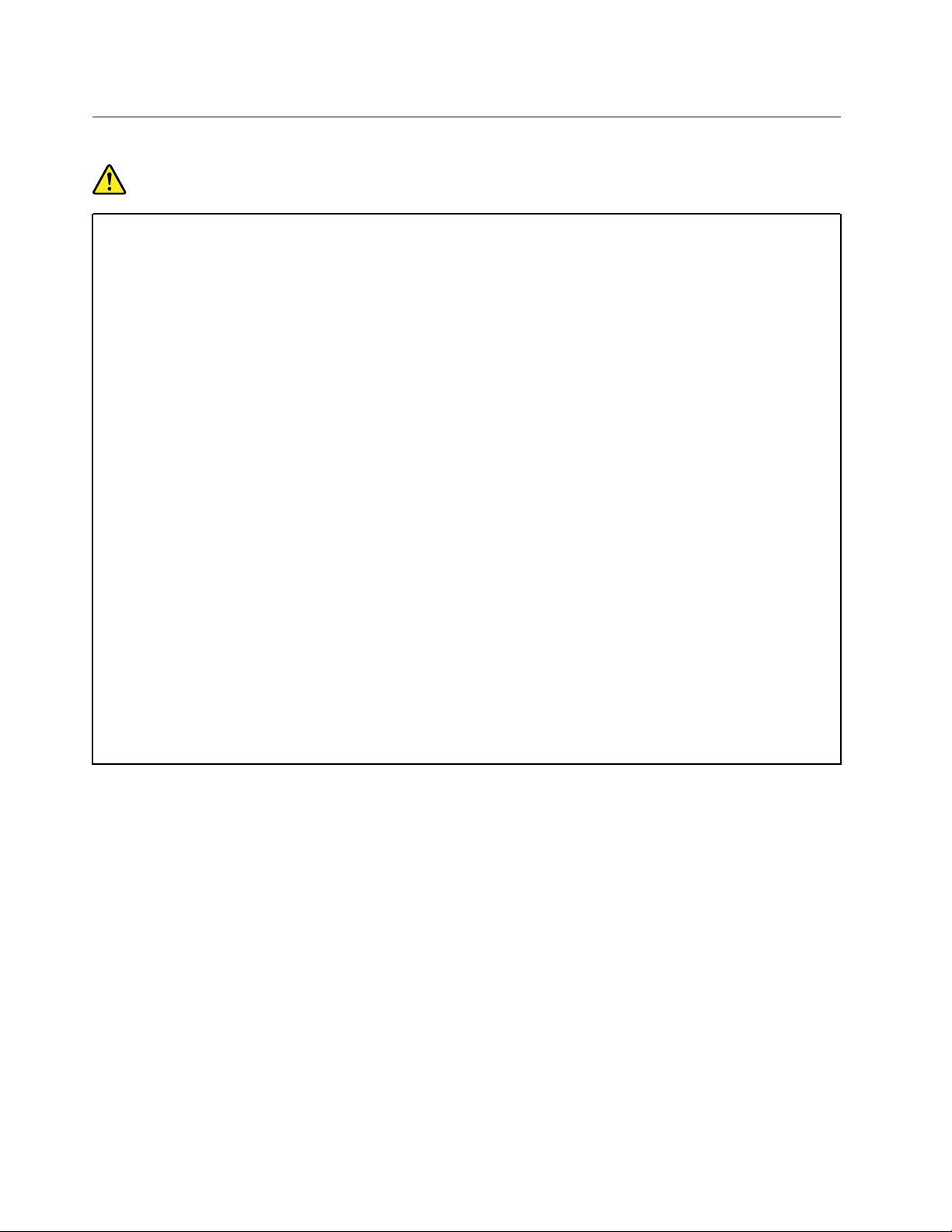
Wtyczki i gniazda zasilające
NIEBEZPIECZEŃSTWO
Jeśli gniazdo, które ma być używane ze sprzętem komputerowym wygląda na uszkodzone
lub skorodowane, nie należy z niego korzystać dopóki nie zostanie wymienione przez
wykwalifikowanego elektryka.
Nie należy zginać ani modyfikować wtyczki. Jeśli wtyczka jest uszkodzona, należy
skontaktować się z producentem w celu jej wymiany.
Nie należy podłączać komputera do tego samego gniazda elektrycznego, co innych sprzętów,
które pobierają znaczną ilość energii elektrycznej. W przeciwnym wypadku zmiany napięcia
mogą uszkodzić komputer, dane i podłączone urządzenia.
Niektóre produkty są wyposażone we wtyczkę z trzema stykami. Wtyczka taka pasuje tylko
do uziemionych gniazd elektrycznych. Jest to rodzaj zabezpieczenia. Nie należy go omijać i
wkładać wtyczki do nieuziemionego gniazda zasilającego. Jeśli nie można włożyć wtyczki do
gniazda zasilającego, należy skontaktować się z elektrykiem w sprawie odpowiedniego
adaptera do gniazda zasilającego lub wymienić gniazdo na nowe, zapewniające to
zabezpieczenie. Nigdy nie należy przeciążać gniazda elektrycznego. Łączne obciążenie
systemu nie powinno przekraczać 80 procent parametrów znamionowych danej gałęzi
obwodu. W przypadku pytań związanych z obciążeniem elektrycznym i parametrami
znamionowymi gałęzi obwodu należy skonsultować się z elektrykiem.
Należy upewnić się, że używane gniazdo zasilające jest poprawnie podłączone, łatwo
dostępne i położone niedaleko od wszystkich zasilanych urządzeń. Nie należy mocno
rozciągać kabli zasilających, gdyż może to spowodować powstanie naprężeń w kablu.
Należy upewnić się, że gniazko elektryczne dostarcza napięcie i prąd odpowiednie dla
instalowanego produktu.
Należy ostrożnie podłączać urządzenie do gniazda elektrycznego i od niego odłączać.
x
Podręcznik użytkownika komputerów 11e 4th Gen i Yoga 11e 4th Gen
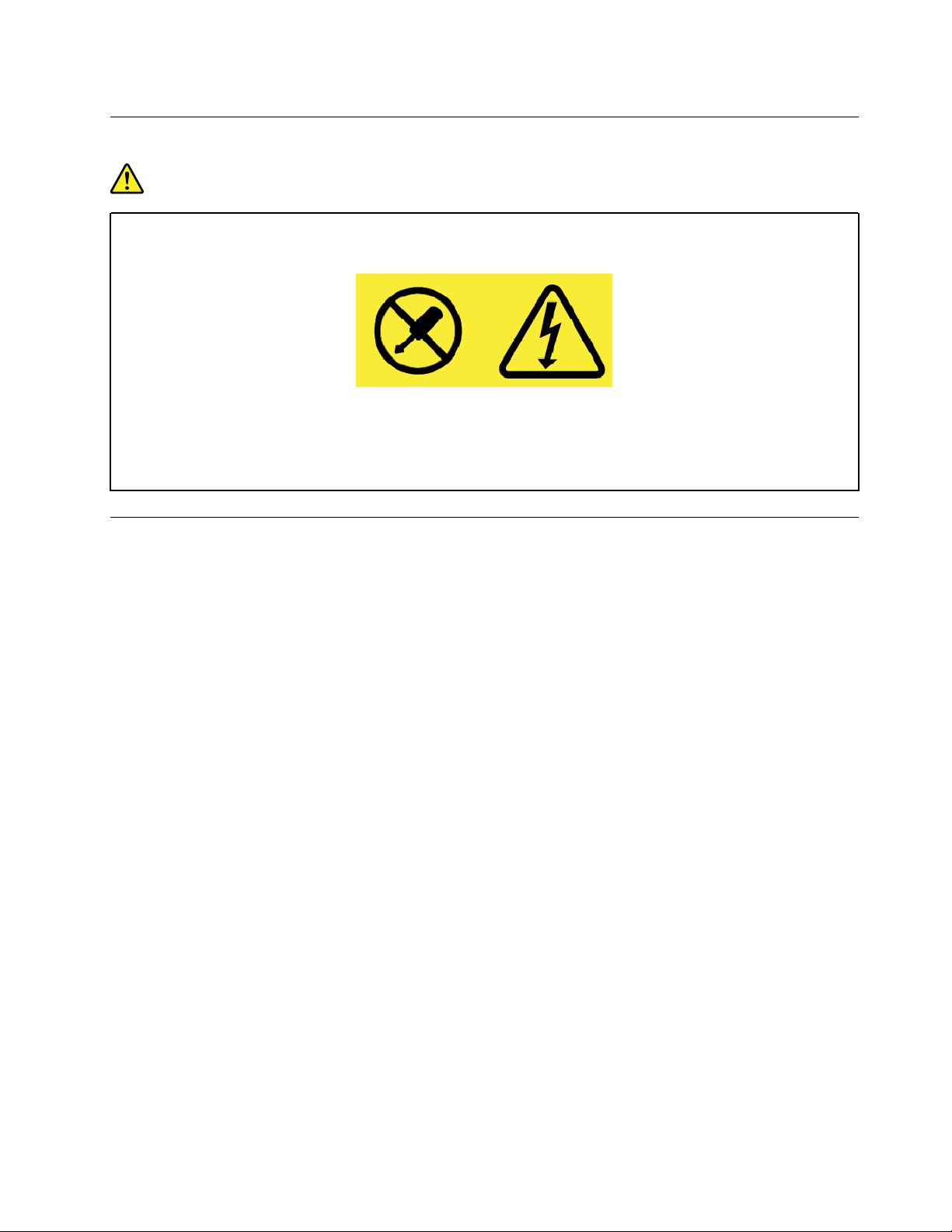
Informacja na temat zasilacza
NIEBEZPIECZEŃSTWO
Nie wolno zdejmować obudowy zasilacza ani usuwać jakiejkolwiek części, do której
dołączono etykietę o poniższej treści.
W komponentach oznaczonych tą etykietą występuje niebezpieczne napięcie, prąd i poziomy
energetyczne. Komponenty te nie zawierają części wymagających obsługi. Jeśli istnieje
podejrzenie wadliwego działania jednej z tych części, to należy skontaktować się z
pracownikiem serwisu.
Urządzenia zewnętrzne
ZAGROŻENIE:
Nie należy podłączać ani odłączać żadnych kabli urządzeń zewnętrznych poza kablami USB
(Universal Serial Bus) i 1394, gdy do komputera podłączone jest zasilanie. W przeciwnym
wypadku można uszkodzić komputer. Aby uniknąć możliwości uszkodzenia podłączonych
urządzeń, należy odczekać co najmniej pięć sekund po wyłączeniu komputera, a dopiero potem
odłączyć urządzenia zewnętrzne.
© Copyright Lenovo 2017 xi
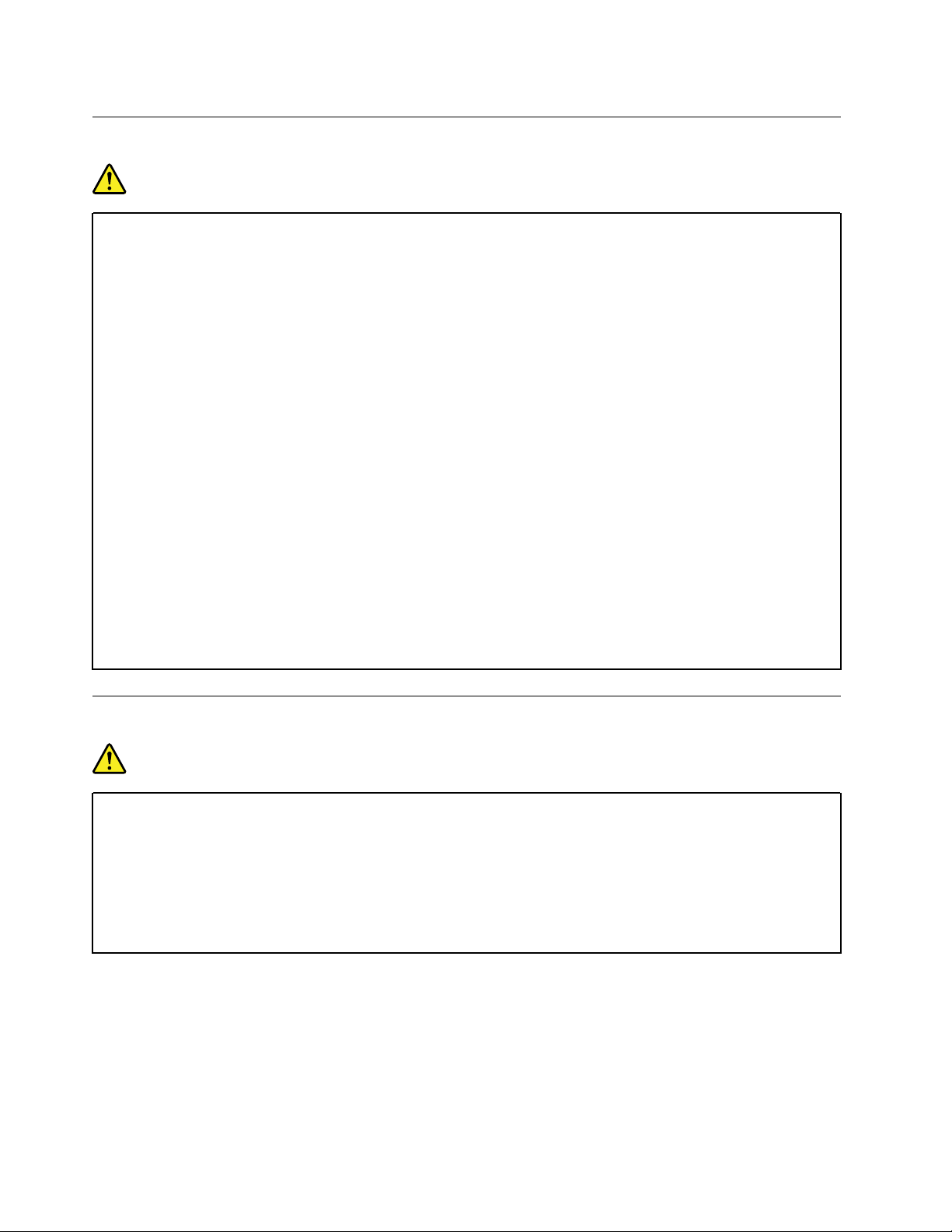
Ogólne informacje o akumulatorze
NIEBEZPIECZEŃSTWO
Akumulatory dostarczane przez Lenovo przeznaczone do tego produktu zostały
przetestowane w zakresie kompatybilności i mogą być zastąpione jedynie przez części
zatwierdzone do wymiany. Akumulator inny niż zalecany przez Lenovo, zdemontowany lub
zmodyfikowany, nie jest objęty gwarancją.
Nieprawidłowe użytkowanie akumulatora może doprowadzić do przegrzania, wycieku płynu
lub wybuchu. Aby uniknąć możliwych obrażeń:
• Nigdy nie wolno otwierać, rozmontowywać ani serwisować jakiegokolwiek akumulatora.
• Nie wolno zgniatać ani przebijać akumulatora.
• Nie wolno zwierać akumulatora ani wystawiać go na działanie wody lub innych płynów.
• Akumulator należy trzymać poza zasięgiem dzieci.
• Nie należy wystawiać akumulatora na działanie ognia.
Należy zaprzestać używania akumulatora, jeśli uległ uszkodzeniu lub jeśli pojawił się na nim
wyciek lub osad.
Akumulatory lub produkty z akumulatorami należy przechowywać w temperaturze pokojowej,
naładowane do około 30–50% pojemności. Zaleca się ładowanie akumulatorów raz do roku w
celu uniknięcia nadmiernego rozładowania.
Nie należy wyrzucać akumulatora do śmieci, które są wywożone na wysypisko. Podczas
utylizacji akumulatora należy postępować zgodnie z miejscowymi przepisami i zaleceniami.
Uwaga dotycząca wbudowanego akumulatora
NIEBEZPIECZEŃSTWO
Nie wolno samodzielnie usuwać ani wymieniać wbudowanego akumulatora. Akumulator może
wymienić wyłącznie punkt serwisowy lub personel techniczny autoryzowany przez Lenovo.
Akumulator należy ładować ponownie ściśle według instrukcji zawartych w dokumentacji
produktu.
Punkty serwisowe lub personel techniczny autoryzowane przez Lenovo poddają akumulatory
przetwarzaniu wtórnemu zgodnie z lokalnymi przepisami.
xii
Podręcznik użytkownika komputerów 11e 4th Gen i Yoga 11e 4th Gen
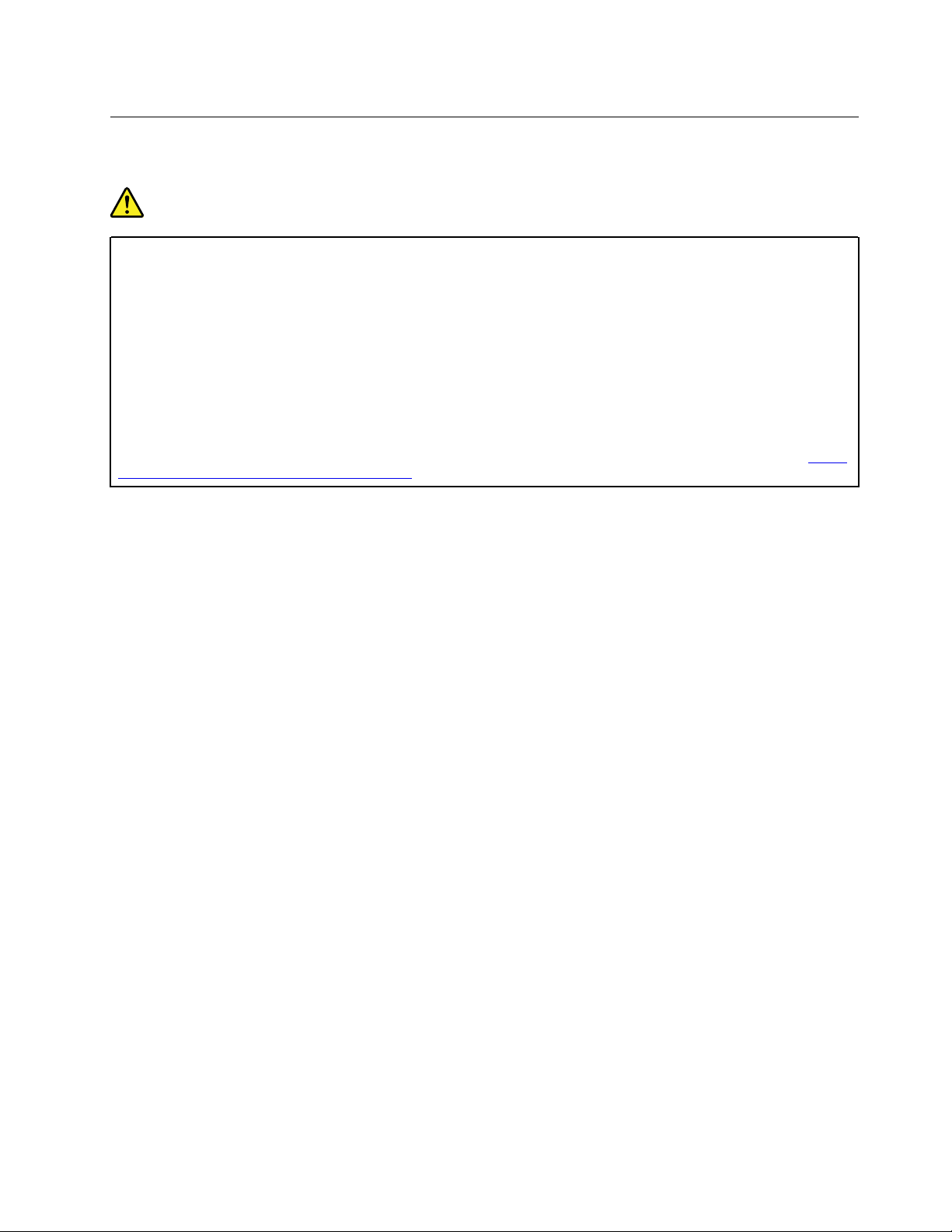
Uwaga dotycząca litowej baterii pastylkowej (bez możliwości ładowania)
NIEBEZPIECZEŃSTWO
Nieprawidłowo wymieniona bateria pastylkowa, może wybuchnąć. Akumulator zawiera
niewielką ilość substancji szkodliwych dla zdrowia.
Nie dopuszczać do nagrzania do temperatury przekraczającej 100°C (212°F).
Poniższa uwaga ma zastosowanie w przypadku użytkowników na terenie Kalifornii.
Informacja dotycząca chloranów — Kalifornia:
Produkty z pastylkową baterią litową z dwutlenkiem manganu mogą zawierać chlorany.
Materiał zawierający chlorany — może wymagać specjalnego trybu postępowania. Patrz
www.dtsc.ca.gov/hazardouswaste/perchlorate
http://
© Copyright Lenovo 2017 xiii
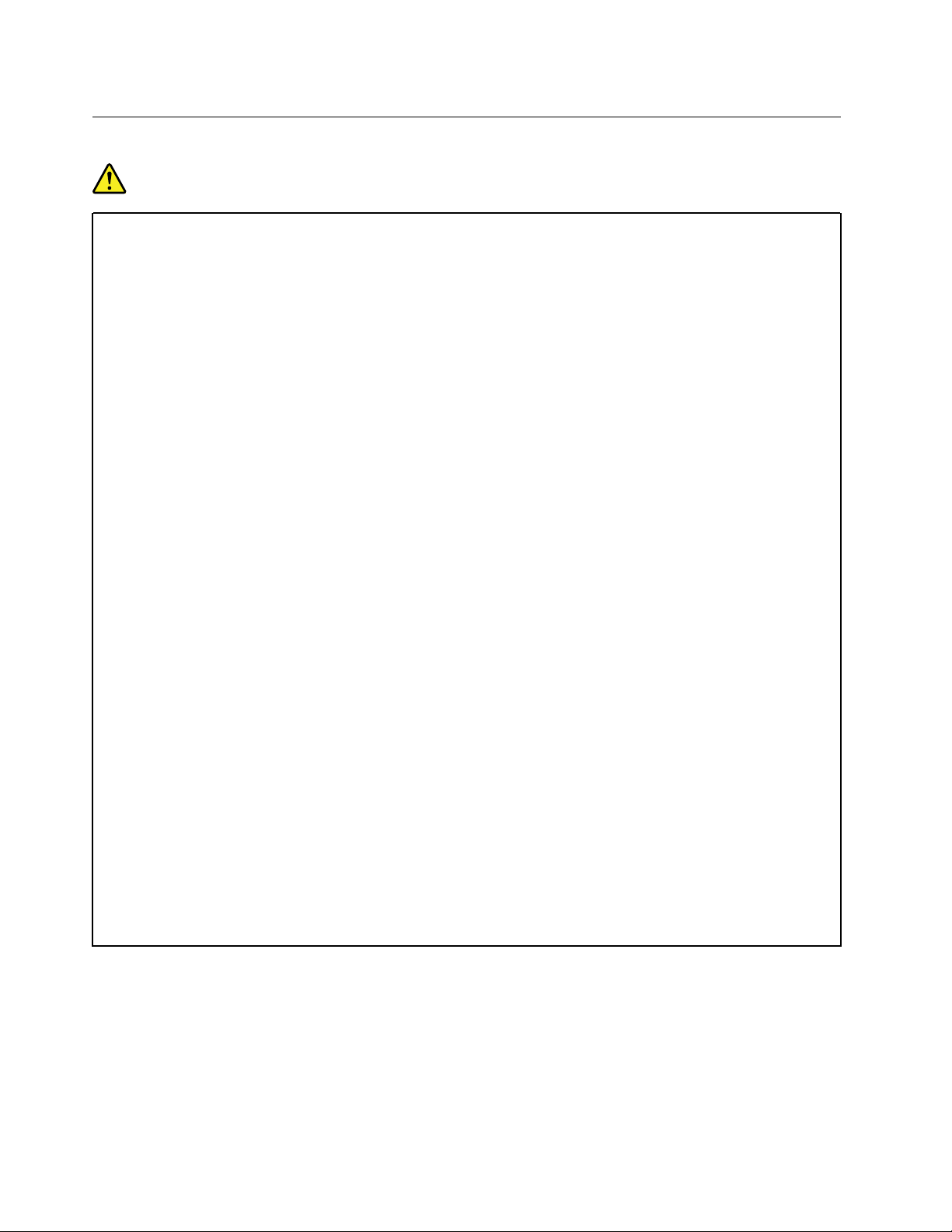
Ciepło i wentylacja produktu
NIEBEZPIECZEŃSTWO
Komputery, zasilacze i akcesoria generują ciepło. Z uwagi na minimalne rozmiary notebooki
mogą generować znaczną ilość ciepła. Należy zawsze przestrzegać poniższych środków
ostrożności:
• Podczas pracy komputera lub ładowania akumulatora, jego podstawa, podpórka pod
nadgarstki oraz inne części mogą się nagrzewać. Należy unikać długotrwałego kontaktu
rąk, kolan oraz innych części ciała z rozgrzanymi częściami komputera. Podczas używania
klawiatury należy unikać długotrwałego opierania nadgarstków na podpórce. Podczas
normalnego działania komputer generuje pewną ilość ciepła. Zależy ona od poziomu
aktywności systemu oraz poziomu naładowania akumulatora. Długi czas kontaktu z ciałem
ludzkim, nawet przez ubranie, może spowodować podrażnienie, a nawet oparzenie skóry.
Należy co jakiś czas robić przerwy w używaniu klawiatury, unosząc dłonie znad podpórki
pod nadgarstki. Należy też pamiętać, aby nie używać klawiatury zbyt długo.
• Nie należy używać komputera ani ładować akumulatora w pobliżu materiałów łatwopalnych
lub wybuchowych.
• Produkt jest wyposażony w szczeliny wentylacyjne, wentylatory i/lub radiatory, które
zapewniają bezpieczeństwo, komfort i niezawodność działania. Jednak można nieumyślnie
zablokować te elementy umieszczając produkt na łóżku, sofie, dywanie lub innej
elastycznej powierzchni. Nigdy nie należy blokować, przykrywać lub wyłączać tych
elementów.
• Zasilacz podłączony do gniazda elektrycznego i komputera wytwarza ciepło. Nie powinien
pozostawać w kontakcie z jakąkolwiek częścią ciała podczas używania. Nie należy go
używać do ogrzewania ciała. Dłuższy kontakt z ciałem, nawet przez ubranie, może
spowodować oparzenie skóry.
Dla własnego bezpieczeństwa należy zawsze przestrzegać poniższych podstawowych środków
ostrożności:
• Zawsze zamykaj pokrywę, nawet jeśli komputer jest odłączony od sieci.
• Regularnie sprawdzaj, czy na zewnątrz komputera nie zgromadził się kurz.
• Usuwaj kurz z otworów wentylacyjnych i otworów obejmy. Częstsze usuwanie kurzu jest
zalecane, jeśli komputer znajduje się w obszarze szczególnie zakurzonym lub w pobliżu
ciągów komunikacyjnych w budynkach.
• Nie wolno ograniczać ani blokować przepływu powietrza.
• Nie należy włączać komputera wewnątrz mebli, ponieważ wzrasta ryzyko przegrzania się
sprzętu.
• Temperatura powietrza w komputerze nie powinna przekroczyć 35°C (95°F).
xiv
Podręcznik użytkownika komputerów 11e 4th Gen i Yoga 11e 4th Gen
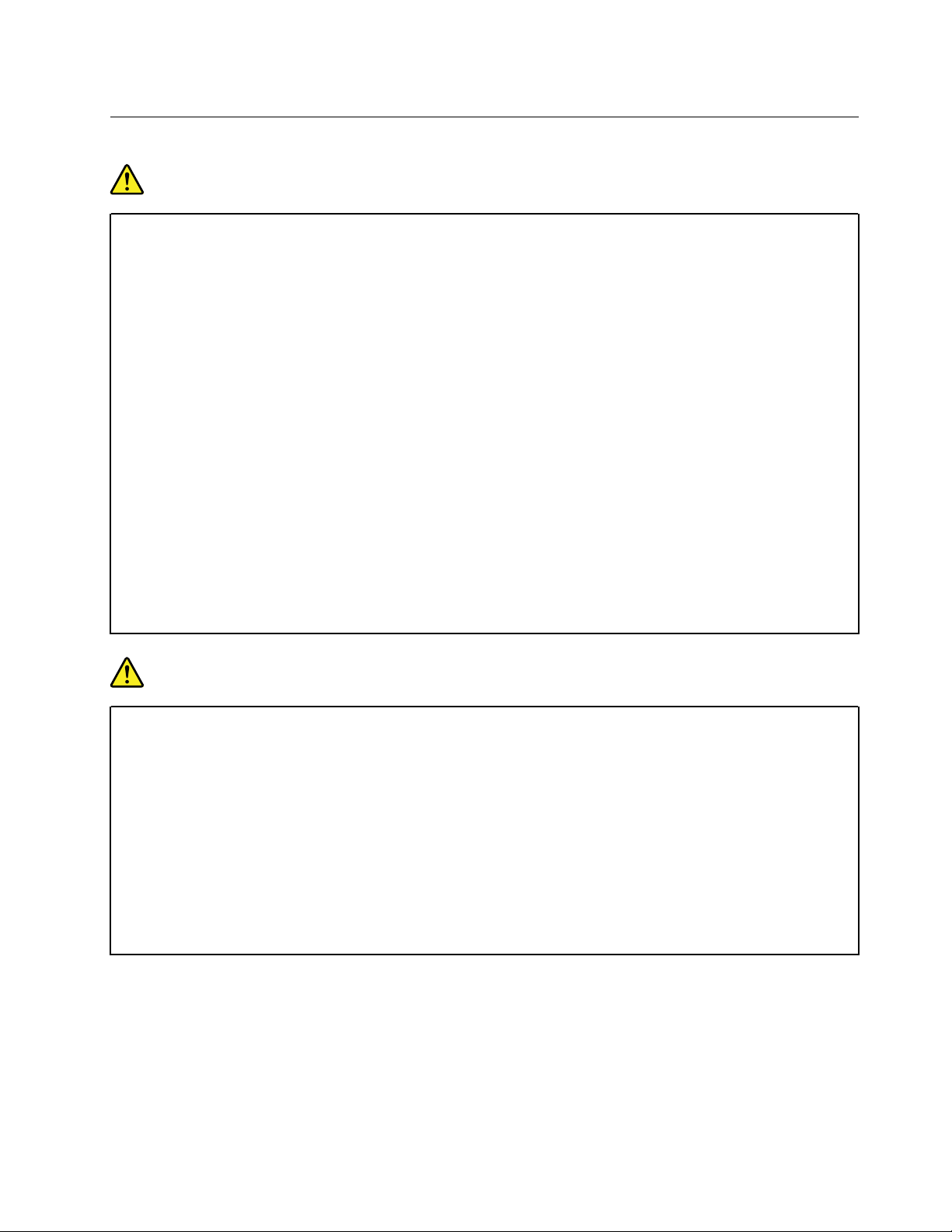
Prąd elektryczny — informacje dotyczące bezpieczeństwa
NIEBEZPIECZEŃSTWO
Napięcie elektryczne pochodzące z kabli zasilających, telefonicznych i komunikacyjnych jest
niebezpieczne.
Aby uniknąć niebezpieczeństwa porażenia prądem elektrycznym:
• Nie należy używać komputera podczas burzy z wyładowaniami atmosferycznymi.
• Nie należy łączyć lub odłączać żadnych kabli ani wykonywać instalowania, konserwowania
czy rekonfigurowania tego produktu podczas burzy z wyładowaniami atmosferycznymi.
• Wszystkie kable zasilające muszą być włączone do prawidłowo podłączonych i
uziemionych gniazd zasilających.
• Wszystkie urządzenia, z którymi ten produkt ma być połączony, muszą być również
włączone do prawidłowo podłączonych gniazd zasilających.
• O ile jest to tylko możliwe, należy podłączać i odłączać kable sygnałowe jedną ręką.
• Nigdy nie należy włączać urządzenia, jeśli widoczne są oznaki ognia, wody lub uszkodzeń
konstrukcji.
• Przed otwarciem obudowy urządzenia należy odłączyć kable zasilające, akumulator i
wszystkie przewody, o ile procedury konfigurowania i instalowania nie nakazują inaczej.
• Nie należy używać komputera, dopóki nie zostaną umieszczone na swoich miejscach
wszystkie osłony podzespołów wewnętrznych. Nie wolno nigdy używać komputera, jeśli są
widoczne jego podzespoły wewnętrzne i obwody drukowane.
NIEBEZPIECZEŃSTWO
Podczas instalowania i przenoszenia tego produktu lub podłączonych do niego urządzeń, a
także otwierania ich obudów, kable należy łączyć i rozłączać zgodnie z poniższymi
procedurami.
Aby podłączyć:
1. Wyłącz wszystkie urządzenia.
2. Podłącz wszystkie kable do urządzeń.
3. Podłącz kable sygnałowe do złączy.
4. Podłącz kable zasilające do gniazd
zasilających.
5. Włącz urządzenia.
Aby odłączyć:
1. Wyłącz wszystkie urządzenia.
2. Odłącz kable zasilające od gniazd
zasilających.
3. Odłącz kable sygnałowe od złączy.
4. Odłącz wszystkie kable od urządzeń.
Należy wyjąć kabel zasilający z gniazda zasilającego przed podłączeniem wszelkich innych kabli
elektrycznych do komputera.
Można go ponownie podłączyć do gniazda zasilającego dopiero po podłączeniu wszystkich innych
kabli.
© Copyright Lenovo 2017 xv
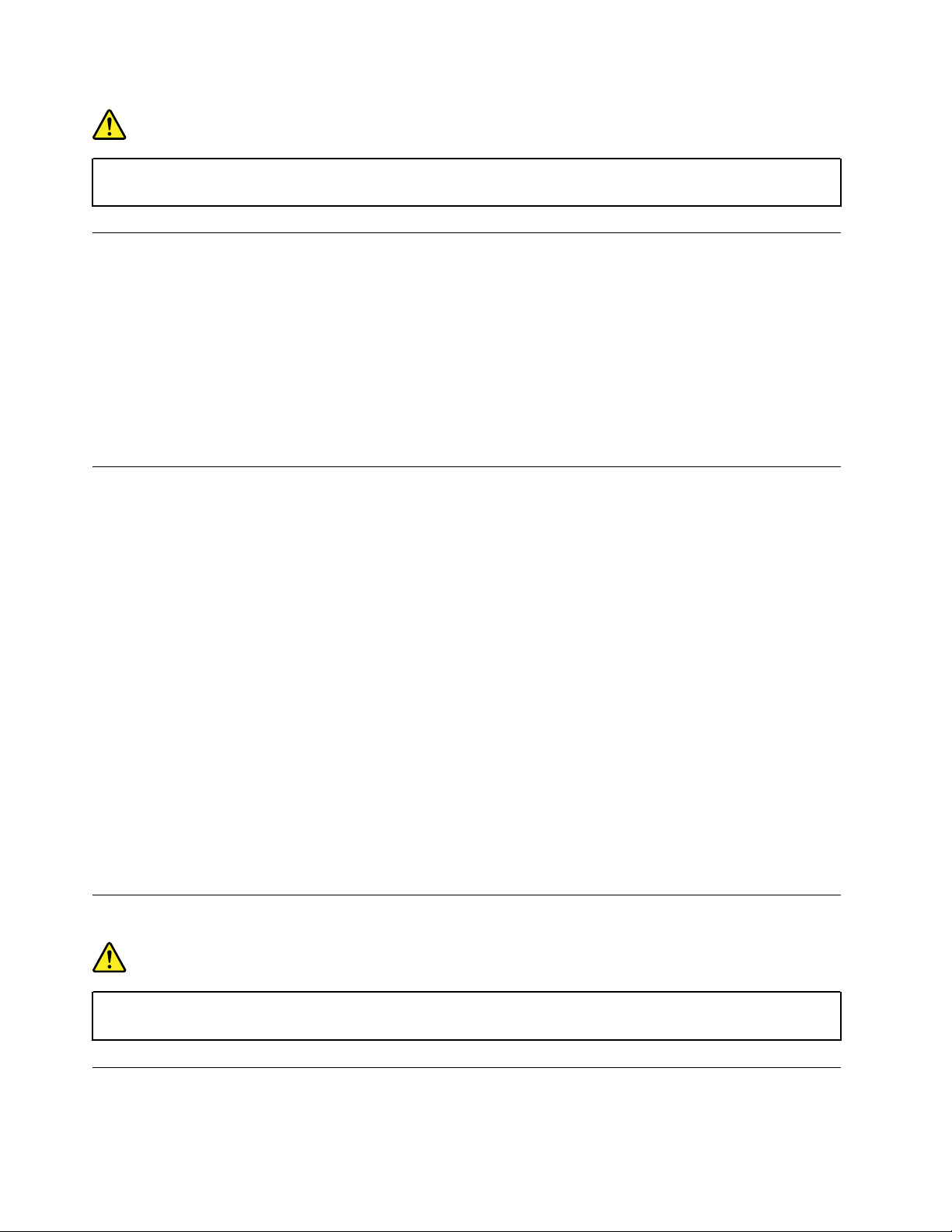
NIEBEZPIECZEŃSTWO
Podczas burz z wyładowaniami atmosferycznymi nie należy wykonywać żadnych wymian ani
podłączać lub odłączać go do/z gniazda ściennego.
Uwaga dotycząca ekranu ciekłokrystalicznego (LCD)
ZAGROŻENIE:
Ekran ciekłokrystaliczny (LCD) jest wykonany ze szkła, więc nieostrożne obchodzenie się z
komputerem lub upuszczenie go może spowodować rozbicie ekranu. Jeśli ekran ulegnie
rozbiciu, a znajdujący się w jego wnętrzu płyn dostanie się do oczu lub na ręce, należy
natychmiast przemyć je wodą. Przemywanie powinno trwać co najmniej 15 minut. Jeśli po
umyciu występują jakiekolwiek niepokojące objawy, należy skorzystać z pomocy lekarza.
Informacja: W przypadku produktów z lampami fluorescencyjnymi zawierającymi rtęć (na przykład
innych niż LED) znajdująca się w ekranie ciekłokrystalicznym (LCD) lampa fluorescencyjna zawiera
rtęć. Należy ją zutylizować zgodnie z miejscowym prawem.
Używanie słuchawek
ZAGROŻENIE:
Wysoki poziom ciśnienia akustycznego w słuchawkach może spowodować utratę słuchu.
Ustawienie potencjometru na maksymalną wartość powoduje zwiększenie napięcia wyjściowego
słuchawek i poziomu ciśnienia akustycznego. Z tego powodu, aby chronić słuch, należy
ustawić potencjometr na właściwą wartość.
Nadmierne korzystanie ze słuchawek przez dłuższy czas przy dużej głośności może być
niebezpieczne, jeśli ich złącza nie są zgodne ze specyfikacją EN 50332-2. Złącze słuchawek w
komputerze jest zgodne ze specyfikacją EN 50332-2, klauzula 7. Specyfikacja ta ogranicza
maksymalne napięcie wyjściowe komputera w całym paśmie do 150 mV RMS. Aby uchronić się
przed utratą słuchu, należy mieć pewność, że używane słuchawki są zgodne ze specyfikacją EN
50332-2, klauzula 7, ograniczającą napięcie w całym paśmie do 75 mV. Używanie słuchawek
niezgodnych ze specyfikacją EN 50332-2 może być niebezpieczne w związku z wysokim poziomem
ciśnienia akustycznego.
Jeśli komputer Lenovo jest wyposażony w słuchawki, to w połączeniu z komputerem są one zgodne
ze specyfikacją EN 50332-1. W przypadku używania innych słuchawek należy mieć pewność, że są
one zgodne ze specyfikacją EN 50332-1, klauzula 6.5. Używanie słuchawek niezgodnych ze
specyfikacją EN 50332-1 może być niebezpieczne w związku z wysokim poziomem ciśnienia
akustycznego.
Uwaga dotycząca plastikowych toreb
NIEBEZPIECZEŃSTWO
Plastikowe torby mogą być niebezpieczne. Aby uniknąć niebezpieczeństwa uduszenia, należy
przechowywać plastikowe torby w miejscu niedostępnym dla dzieci.
Uwaga dotycząca części szklanych
ZAGROŻENIE:
xvi
Podręcznik użytkownika komputerów 11e 4th Gen i Yoga 11e 4th Gen
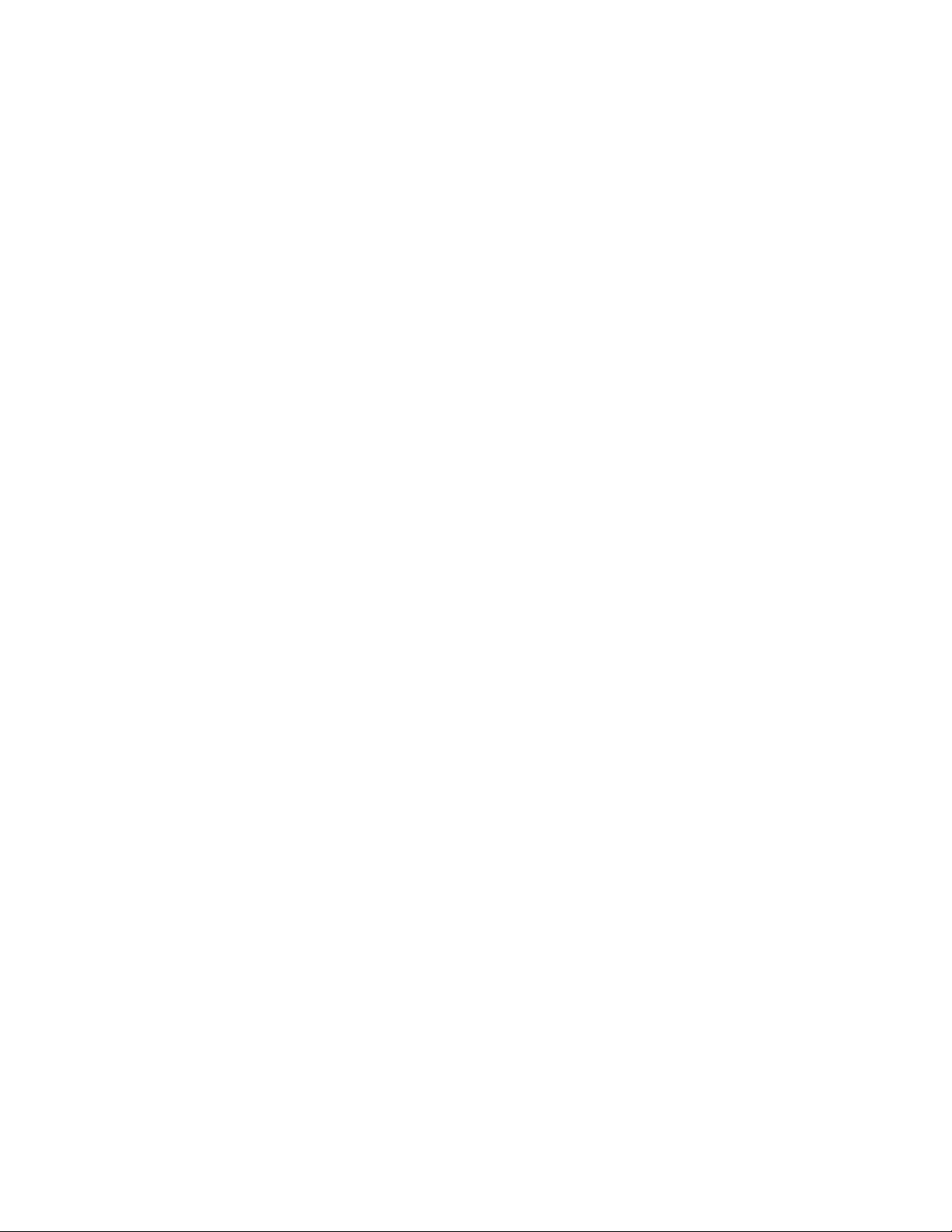
Niektóre części produktu mogą być wykonane ze szkła. Może się ono potłuc, jeśli produkt
zostanie upuszczony na twardą powierzchnię lub uderzony z dużą siłą. Jeśli szkło zostanie
stłuczone, nie należy go dotykać ani próbować wyjmować. Nie należy korzystać z produktu do
czasu wymiany szkła przez przeszkolony personel.
© Copyright Lenovo 2017 xvii
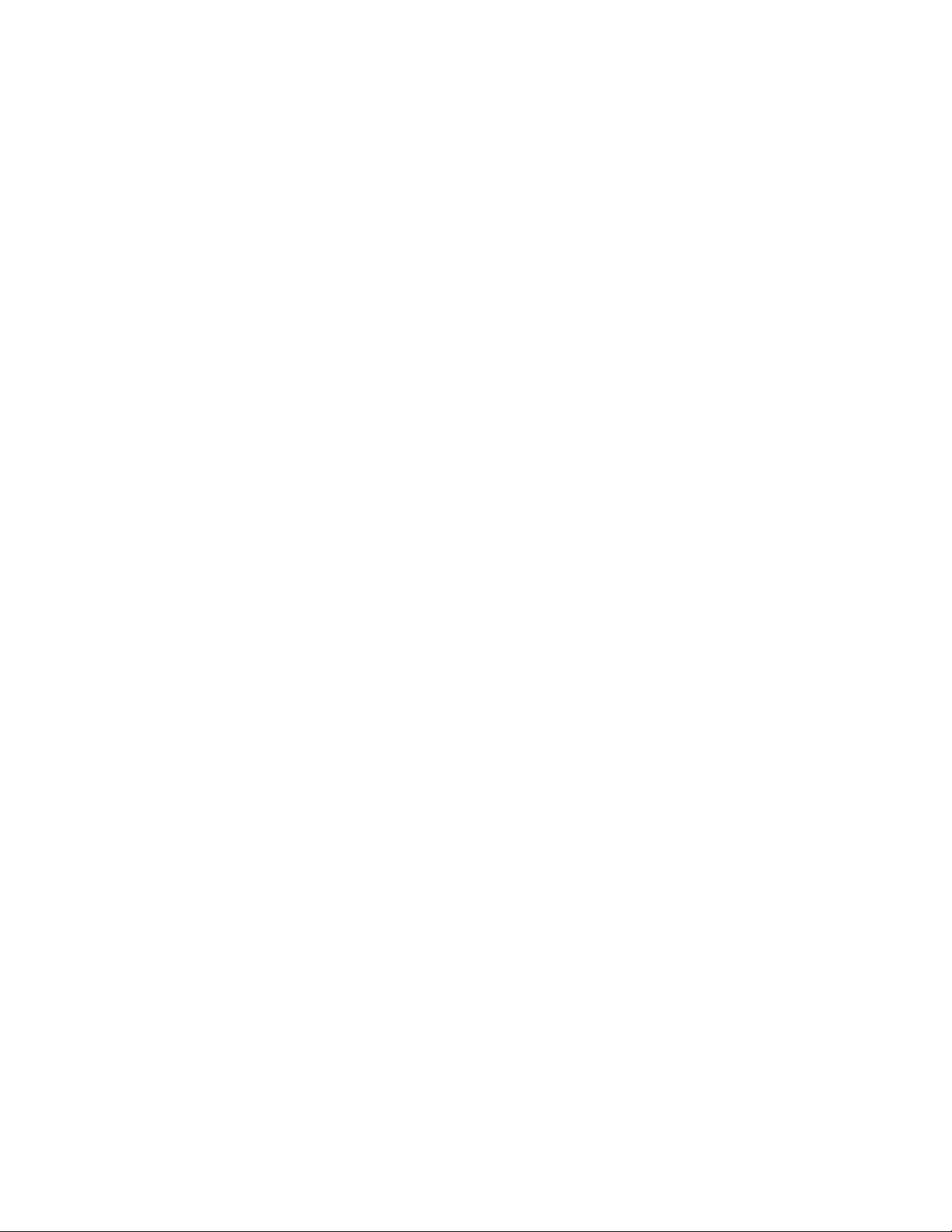
xviii Podręcznik użytkownika komputerów 11e 4th Gen i Yoga 11e 4th Gen
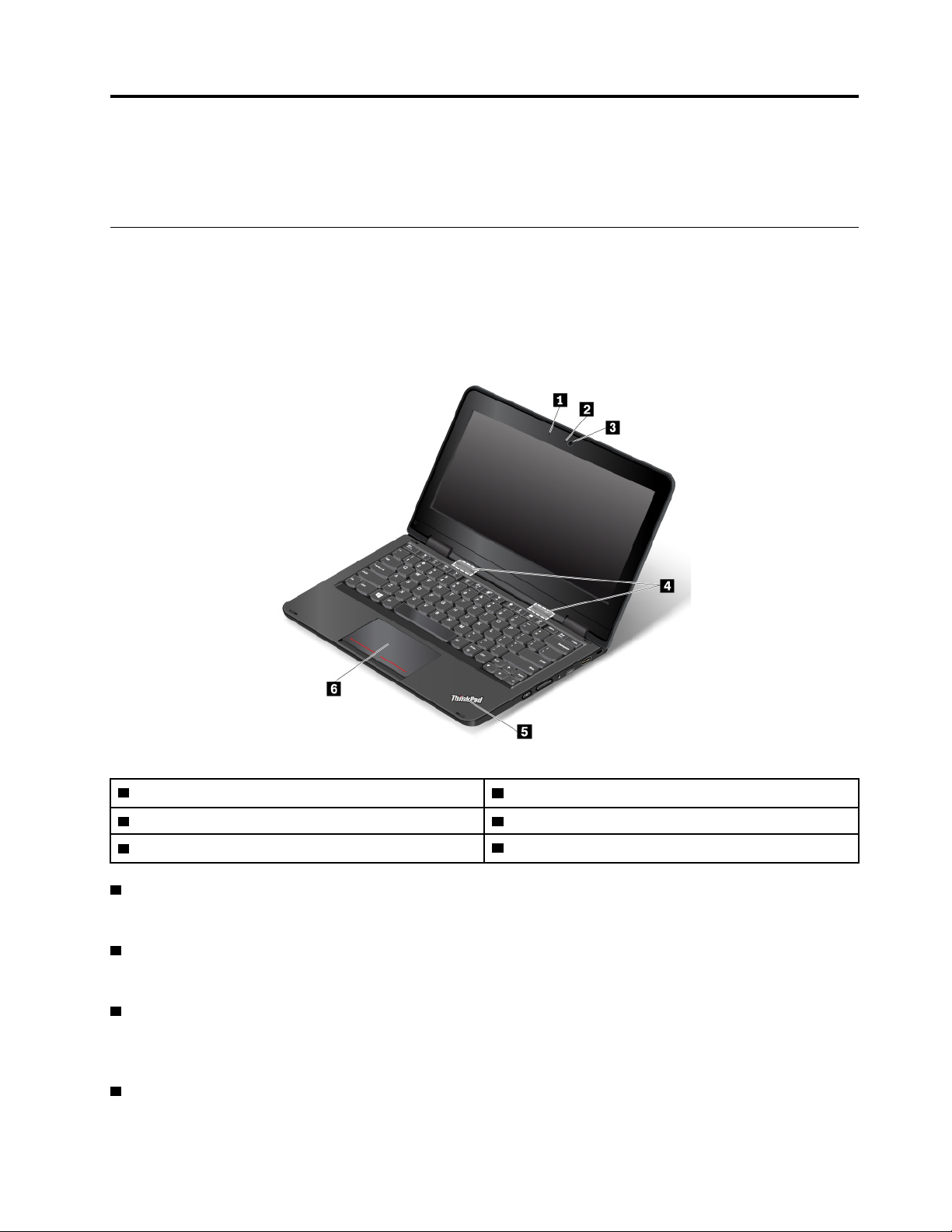
Rozdział 1. Ogólne informacje o produkcie
Ten rozdział zawiera podstawowe informacje ułatwiające zapoznanie się z komputerem.
Elementy sterujące, złącza i wskaźniki komputera
W niniejszym rozdziale opisano opcje sprzętowe komputera.
Widok z przodu
Widok komputera ThinkPad 11e 4th Gen z przodu
1 Mikrofon
3 Kamera
5 Wskaźnik stanu systemu
1 Mikrofony
2 Wskaźnik stanu kamery
4 Głośniki
6 Panel dotykowy
Wbudowany mikrofon przechwytuje dźwięk i głos, gdy jest używany z programem do obsługi audio.
2 Wskaźnik stanu kamery
Ten wskaźnik świeci, gdy kamera jest w użyciu.
3 Kamera
Za jej pomocą można robić zdjęcia i prowadzić wideokonferencje. Więcej informacji znajduje się w
podrozdziale „Korzystanie z kamery” na stronie 33.
4 Głośniki
Komputer jest wyposażony w parę głośników stereo.
© Copyright Lenovo 2017 1
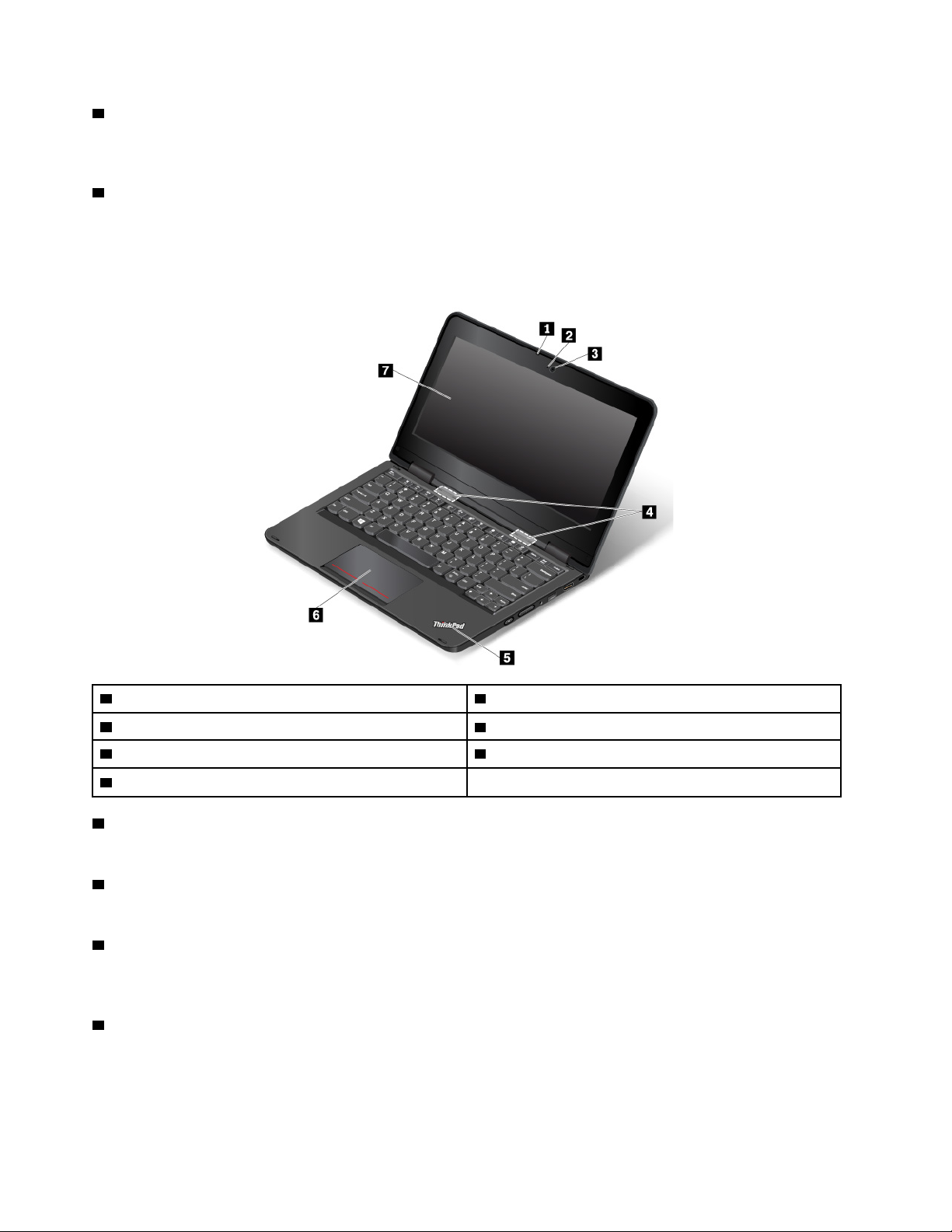
5 Wskaźnik stanu systemu
Podświetlona kropka w logo ThinkPad
®
działa jako wskaźnik stanu systemu. Więcej informacji
znajduje się w podrozdziale „Wskaźniki stanu” na stronie 5.
6 Panel dotykowy
Pod dolną krawędzią klawiatury znajduje się płytka dotykowa. Płytka dotykowa umożliwia przesuwanie
wskaźnika bez używania konwencjonalnej myszy. Więcej informacji znajduje się w podrozdziale
„Korzystanie z panelu dotykowego” na stronie 26.
Widok komputera ThinkPad Yoga 11e 4th Gen z przodu
1 Mikrofon
3 Kamera
5 Wskaźnik stanu systemu
7 Ekran wielodotykowy
1 Mikrofony
2 Wskaźnik stanu kamery
4 Głośniki
6 Panel dotykowy
Wbudowany mikrofon przechwytuje dźwięk i głos, gdy jest używany z programem do obsługi audio.
2 Wskaźnik stanu kamery
Ten wskaźnik świeci, gdy kamera jest w użyciu.
3 Kamera
Za jej pomocą można robić zdjęcia i prowadzić wideokonferencje. Więcej informacji znajduje się w
podrozdziale „Korzystanie z kamery” na stronie 33.
4 Głośniki
Komputer jest wyposażony w parę głośników stereo.
2
Podręcznik użytkownika komputerów 11e 4th Gen i Yoga 11e 4th Gen
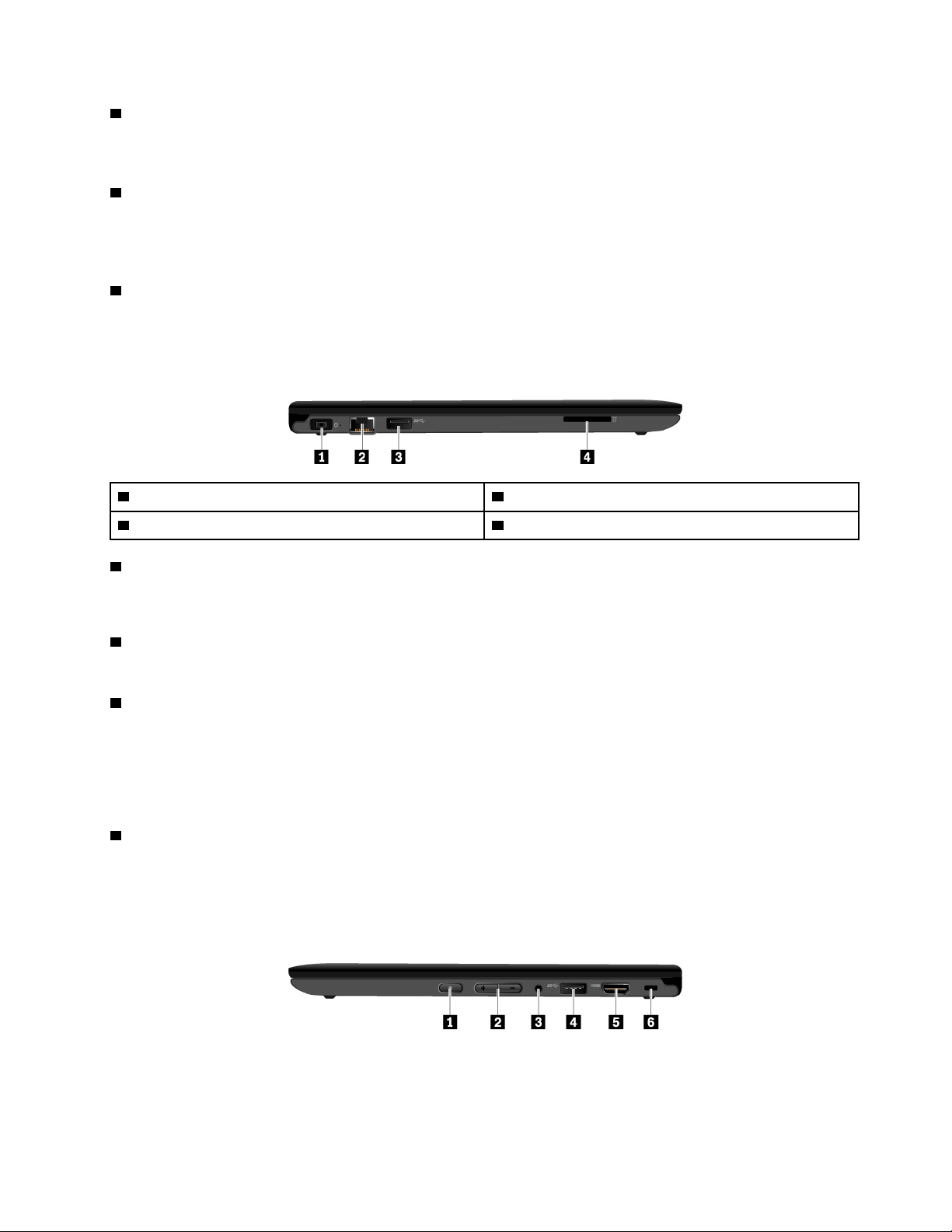
5 Wskaźnik stanu systemu
Podświetlona kropka w logo ThinkPad
®
działa jako wskaźnik stanu systemu. Więcej informacji
znajduje się w podrozdziale „Wskaźniki stanu” na stronie 5.
6 Panel dotykowy
Pod dolną krawędzią klawiatury znajduje się płytka dotykowa. Płytka dotykowa umożliwia przesuwanie
wskaźnika bez używania konwencjonalnej myszy. Więcej informacji znajduje się w podrozdziale
„Korzystanie z panelu dotykowego” na stronie 26.
7 Ekran wielodotykowy
Komputer ThinkPad Yoga
®
11e 4th Gen jest wyposażony w ekran wielodotykowy. Więcej informacji
znajduje się w podrozdziale „Korzystanie z ekranu wielodotykowego” na stronie 22.
Widok z lewej strony
1 Złącze zasilania 2 Złącze Ethernet
3 Złącze USB 3.0 4 Gniazdo kart pamięci
1 Złącze zasilania
Podłącz zasilacz do złącza zasilania w celu zapewnienia dopływu prądu do komputera i ładowania
akumulatora.
2 Złącze Ethernet
Podłącz komputer do sieci lokalnej (LAN) przy użyciu złącza sieci Ethernet.
3 Złącze USB 3.0
Złącze USB 3.0 służy do podłączania urządzeń zgodnych z interfejsem USB, takich jak klawiatura,
mysz, urządzenie pamięci masowej lub drukarka z łączem USB.
Uwaga: Przy podłączaniu kabla USB do złącza USB 3.0 upewnij się, że oznaczenie USB jest
skierowane w górę. W przeciwnym przypadku złącze może ulec uszkodzeniu.
4 Gniazdo kart pamięci
Twój komputer jest wyposażony czytnik kart multimedialnych z gniazdem, do którego wkłada się te
karty. Po włożeniu karty Flash Media do tego gniazda możliwy jest odczyt danych znajdujących się
na niej. Więcej informacji o obsługiwanych kartach — patrz „Używanie karty pamięci” na stronie 34.
Widok z prawej strony
Rozdział 1. Ogólne informacje o produkcie 3
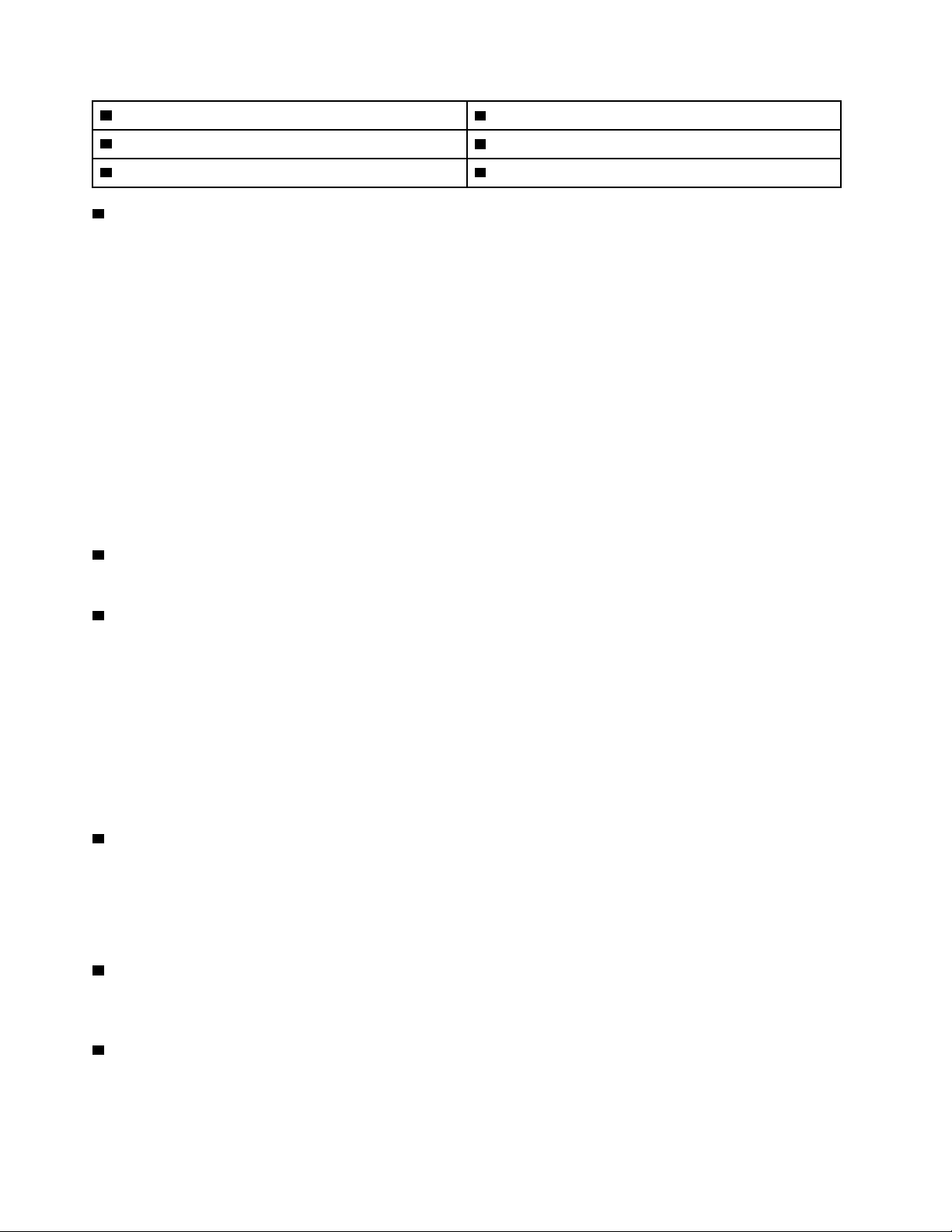
1 Przycisk zasilania
2 Przyciski regulacji głośności
3 Złącze audio
5 Złącze HDMI™
1 Przycisk zasilania
4 Złącze USB 3.0
6 Gniazdko mocowania linki zabezpieczającej
Naciśnij przycisk zasilania, aby włączyć komputer albo przełączyć go do trybu uśpienia. Aby uzyskać
informacje dotyczące sposobu wyłączania komputera, patrz „Często zadawane pytania (FAQ)” na
stronie 13.
Jeśli komputer nie odpowiada, można go wyłączyć, naciskając i przytrzymując przycisk zasilania
przez co najmniej cztery sekundy. Jeśli nie można wyłączyć komputera, patrz „Komputer przestaje
reagować” na stronie 66, aby uzyskać więcej informacji.
Oprócz tego można określić działanie przycisku zasilania. Przykładowo naciśnięcie przycisku zasilania
może powodować wyłączenie komputera albo przełączenie go do trybu uśpienia lub hibernacji. Aby
zmienić działanie przycisku zasilania, wykonaj następujące czynności:
1. Przejdź do Panelu sterowania, a następnie zmień widok Panelu sterowania z widoku kategorii na
Duże ikony lub Małe ikony.
2. Kliknij kolejno pozycje Opcje zasilania ➙ Wybierz działanie przycisków zasilania.
3. Postępuj zgodnie z instrukcjami wyświetlanymi na ekranie.
2 Przyciski regulacji głośności
Aby dostosować głośność, należy użyć przycisków regulacji głośności.
3 Złącze audio
Aby słyszeć dźwięk z komputera, należy podłączyć słuchawki lub zestaw słuchawkowy z 4biegunową wtyczką 3,5 mm (0,14") do złącza audio.
Uwagi:
• W przypadku korzystania z zestawu słuchawkowego z przełącznikiem funkcji, na przykład zestawu
słuchawkowego do przenośnego urządzenia cyfrowego iPhone, nie należy naciskać tego
przełącznika podczas korzystania ze słuchawek.
• Złącze audio nie obsługuje konwencjonalnego mikrofonu. Więcej informacji znajduje się w
podrozdziale „Korzystanie z funkcji audio” na stronie 33.
4 Złącze USB 3.0
Złącze USB 3.0 służy do podłączania urządzeń zgodnych z interfejsem USB, takich jak klawiatura,
mysz, urządzenie pamięci masowej lub drukarka z łączem USB.
Uwaga: Przy podłączaniu kabla USB do złącza USB 3.0 upewnij się, że oznaczenie USB jest
skierowane w górę. W przeciwnym przypadku złącze może ulec uszkodzeniu.
5 Złącze HDMI
Użyj złącza HDMI (High-Definition Multimedia Interface), aby podłączyć komputer do zgodnego z
interfejsem HDMI urządzenia audio lub wideo, takiego jak telewizor o wysokiej rozdzielczości (HDTV).
6 Gniazdko mocowania linki zabezpieczającej
Aby chronić swój komputer przed kradzieżą, kup linkę zabezpieczającą pasującą do gniazda
mocowania takiej linki i umożliwiającą przypinanie komputera do stacjonarnego obiektu.
4
Podręcznik użytkownika komputerów 11e 4th Gen i Yoga 11e 4th Gen
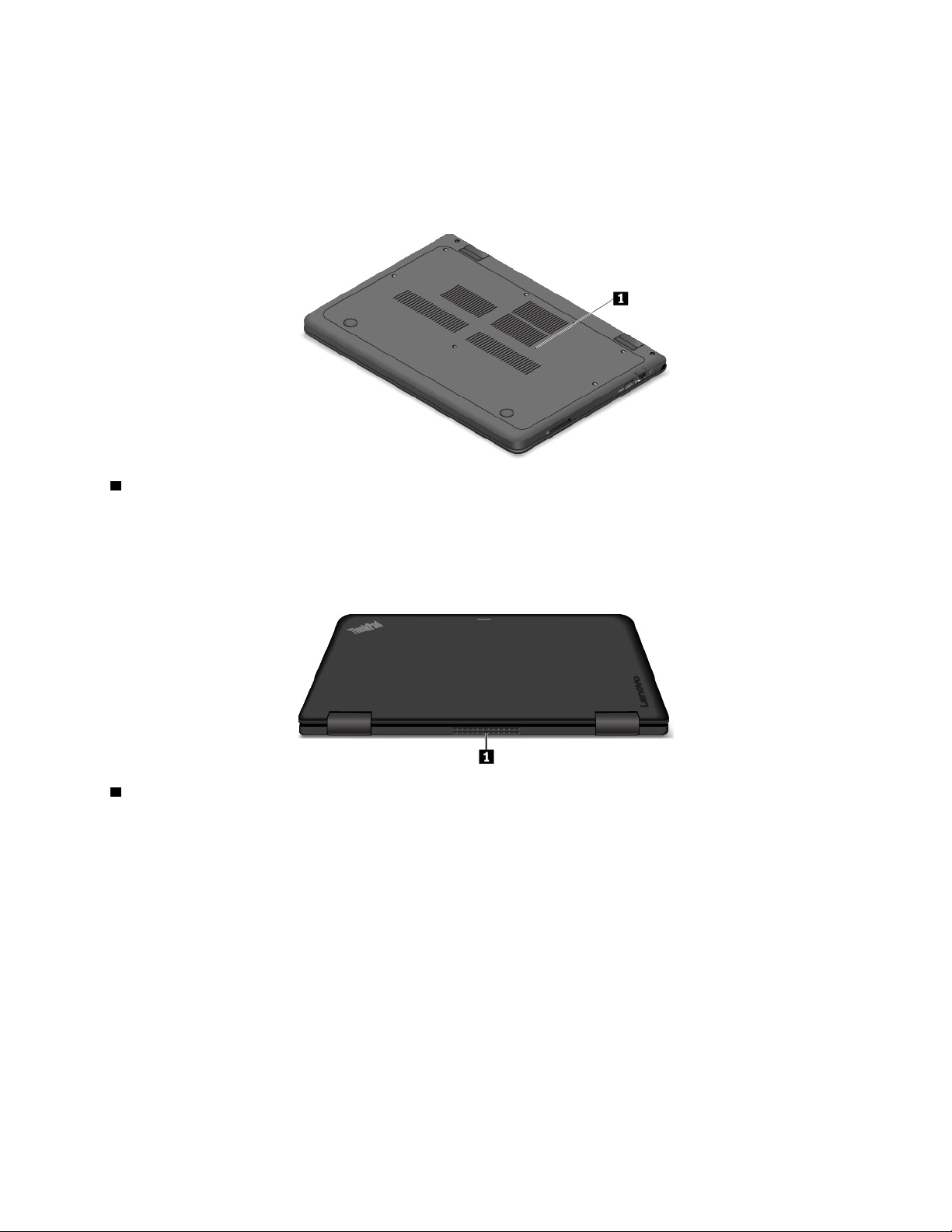
Informacja: Użytkownik ponosi całkowitą odpowiedzialność za ocenę, wybór i zastosowanie wszelkich
urządzeń blokujących oraz opcji zabezpieczeń. Firma Lenovo nie wydaje żadnych opinii i nie udziela
żadnych gwarancji dotyczących działania, jakości i skuteczności urządzeń blokujących i opcji
zabezpieczeń.
Widok od spodu
1 Otwór resetowania awaryjnego
Jeśli komputer przestanie odpowiadać i nie będzie można go wyłączyć poprzez naciśnięcie przycisku
zasilania, należy najpierw odłączyć zasilacz. Następnie należy włożyć igłę lub wyprostowany spinacz
do papieru do otworu resetowania awaryjnego, aby zresetować komputer.
Widok z tyłu
1 Szczeliny wentylacyjne
Wewnętrzny wentylator i szczeliny wentylacyjne umożliwiają cyrkulację powietrza w komputerze, a
przede wszystkim chłodzą mikroprocesor.
Informacja: Aby zapewnić prawidłowy przepływ powietrza, nie należy umieszczać żadnych przeszkód
przed szczelinami wentylacyjnymi.
Wskaźniki stanu
Ten temat pomaga zlokalizować i zidentyfikować różne wskaźniki stanu na komputerze.
Rozdział 1. Ogólne informacje o produkcie 5
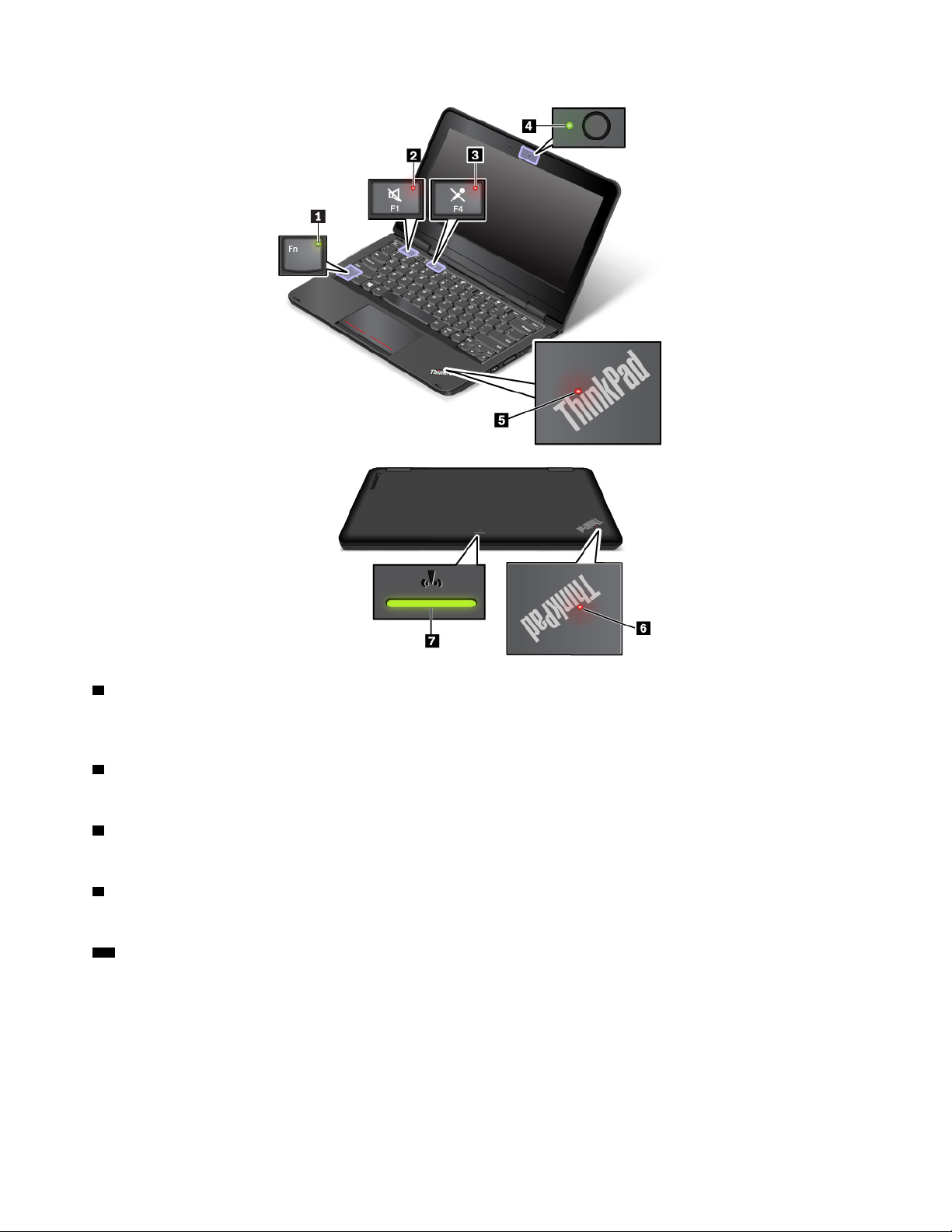
1 Wskaźnik funkcji Fn Lock
Ten wskaźnik przedstawia stan funkcji Fn Lock. Więcej informacji znajduje się w podrozdziale
„Korzystanie z klawiszy specjalnych” na stronie 25.
2 Wskaźnik wyciszenia głośników
Gdy ten wskaźnik świeci, głośniki są wyciszone.
3 Przycisk wyciszenia mikrofonu
Gdy ten wskaźnik świeci, mikrofony są wyciszone.
4 Wskaźnik stanu kamery
Ten wskaźnik świeci, gdy kamera jest w użyciu.
5 6 Wskaźniki stanu systemu
Wskaźnik w logo ThinkPad na pokrywie komputera oraz wskaźnik na przycisku zasilania
przedstawiają stan systemu komputera.
• Trzykrotne mignięcie: komputer został podłączony do zasilania.
• Świeci: komputer jest włączony (w trybie normalnym).
• Wyłączony: komputer jest wyłączony lub w trybie hibernacji.
6
Podręcznik użytkownika komputerów 11e 4th Gen i Yoga 11e 4th Gen
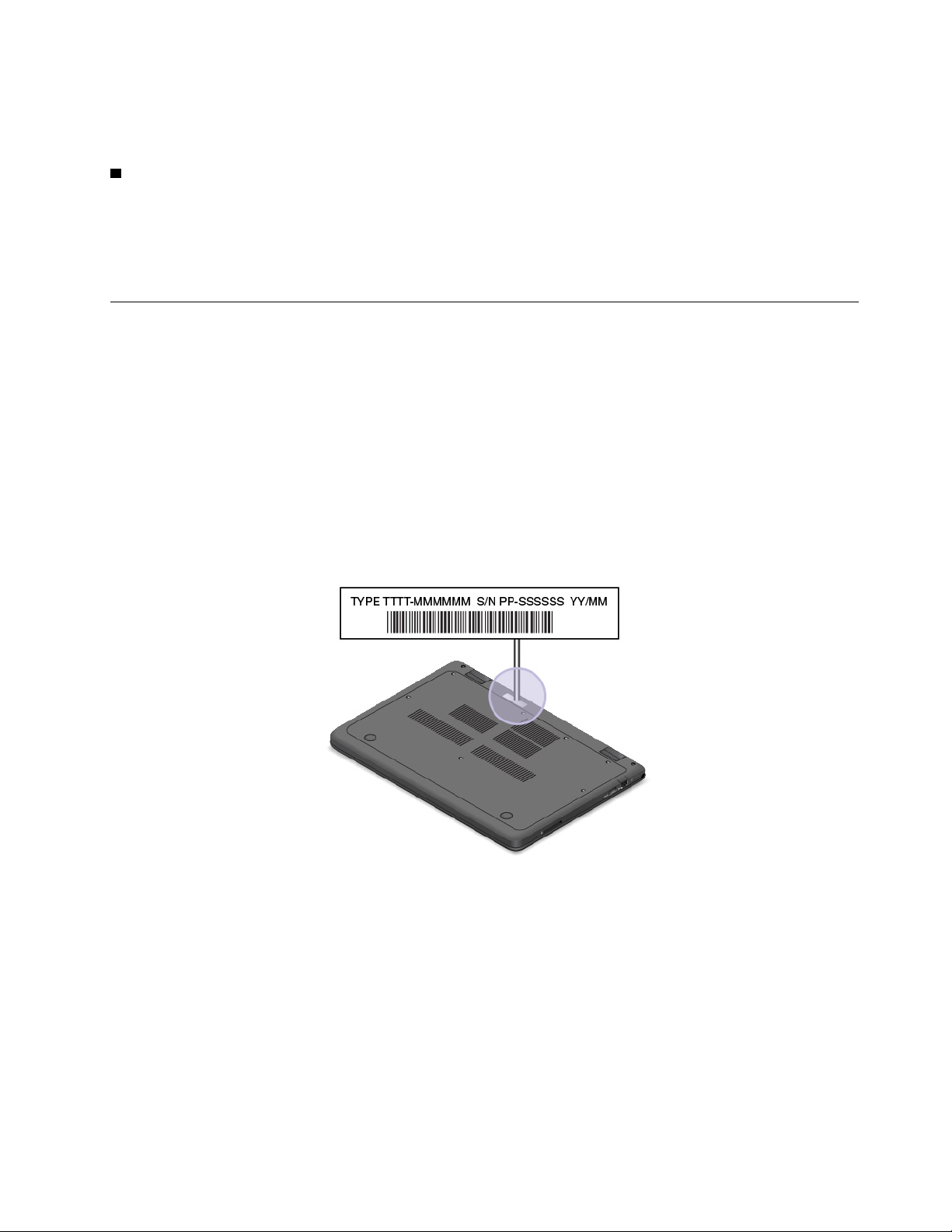
• Szybkie miganie: komputer przechodzi do trybu uśpienia lub hibernacji.
• Wolne miganie: komputer znajduje się w trybie uśpienia.
7 Wskaźnik stanu łączności bezprzewodowej
Wskaźnik stanu łączności bezprzewodowej znajduje się na zewnętrznej pokrywie komputera i pomaga
w określaniu stanu połączenia bezprzewodowego komputera.
• Stale świeci na zielono: funkcje łączności bezprzewodowej komputera są włączone.
• Nie świeci: funkcje łączności bezprzewodowej komputera są wyłączone.
Etykiety z ważnymi informacjami o produkcie
Ta sekcja zawiera informacje pomocne w lokalizowaniu następujących etykiet:
• Etykieta typu i modelu komputera
• Etykieta FCC ID i IC Certification
• Etykiety systemów operacyjnych Windows
Etykieta typu i modelu komputera
Zwracając się do firmy Lenovo o pomoc, warto podawać te dane, ponieważ ułatwią one serwisantom
dokładne ustalenie parametrów komputera i znalezienie rozwiązań zaistniałych problemów.
Na ilustracji poniżej pokazano umiejscowienie etykiety z nazwą typu i modelu komputera.
Numery certyfikatów FCC ID i IC
Informacje o certyfikatach FCC i IC Certification znajdują się na etykiecie na komputerze, jak
pokazano na poniższej ilustracji.
Informacja: W zależności od modelu, komputer może wyglądać inaczej niż na poniższej ilustracji.
Rozdział 1. Ogólne informacje o produkcie 7
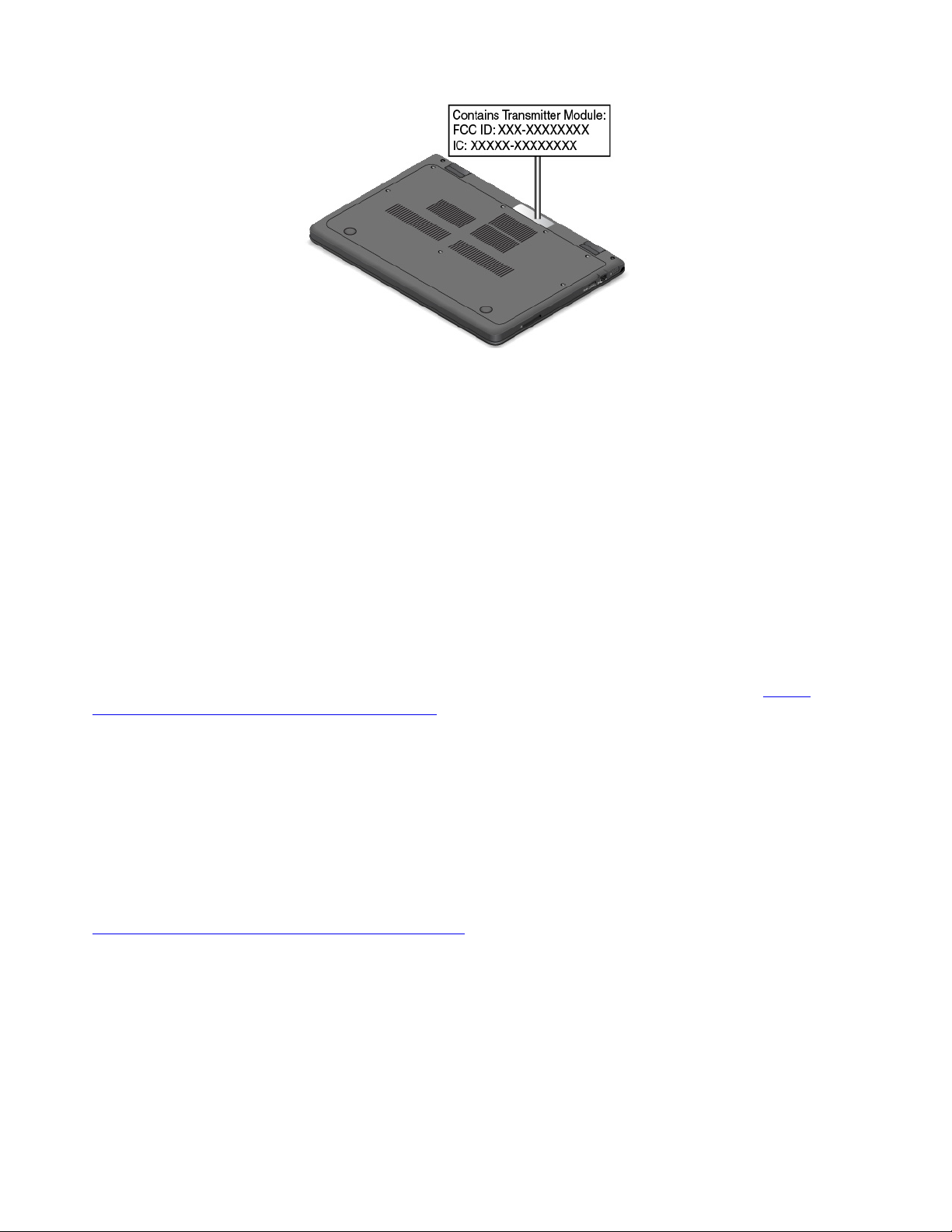
Zawartość tej etykiety różni się zależnie od modułów łączności bezprzewodowej dostarczonych z
komputerem. Jeśli moduł komunikacji bezprzewodowej jest wstępnie zainstalowany, na etykiecie
znajdują się numery FCC ID i IC Certification danego modułu zainstalowanego przez Lenovo.
Informacja: Nie należy samodzielnie usuwać ani wymieniać wstępnie zainstalowanego modułu. W
sprawie wymiany należy najpierw skontaktować się z serwisem Lenovo. Lenovo nie odpowiada za
jakiekolwiek uszkodzenia będące wynikiem nieautoryzowanej wymiany.
Etykiety systemów operacyjnych Windows
Etykieta oryginalnego systemu Microsoft® Windows® 10: Na pokrywie komputera może być
przyklejona etykieta oryginalnego produktu Microsoft. Zależy to od następujących czynników:
• Kraj w którym kupiono komputer
• Data produkcji komputera
• Zainstalowana fabrycznie wersja systemu operacyjnego Windows 10
Ilustracje różnych typów etykiet oryginalnego produktu Microsoft można znaleźć w witrynie
www.microsoft.com/en-us/howtotell/Hardware.aspx
• W Chińskiej Republice Ludowej etykieta oryginalnego produktu Microsoft jest wymagana na
wszystkich modelach komputerów z preinstalowaną dowolną wersją systemu Windows 10.
• W innych krajach lub regionach etykieta oryginalnego produktu Microsoft jest wymagana tylko na
modelach komputerów z licencją na system Windows 10 Pro.
Brak etykiety oryginalnego produktu Microsoft nie oznacza, że wstępnie zainstalowana wersja
systemu Windows nie jest oryginalna. Aby dowiedzieć się, jak określić, czy wstępnie zainstalowana
wersja produktu Windows jest oryginalna, należy zapoznać się z informacjami podanymi przez firmę
Microsoft na następującej stronie:
https://www.microsoft.com/en-us/howtotell/default.aspx
Nie ma zewnętrznych oznaczeń identyfikatora produktu ani wersji systemu Windows licencjonowanej
dla danego komputera. Zamiast tego identyfikator produktu zapisano w oprogramowaniu sprzętowym
komputera. Gdy system Windows 10 jest instalowany, program instalacyjny sprawdza, czy
oprogramowanie układowe komputera zawiera prawidłowy i zgodny identyfikator produktu pozwalający
na ukończenie aktywacji.
W niektórych przypadkach wcześniejsze wersje systemu Windows mogą być preinstalowane zgodnie
z warunkami licencji systemu Windows 10 Pro dotyczącymi zmiany systemu operacyjnego na starszą
wersję.
.
https://
8
Podręcznik użytkownika komputerów 11e 4th Gen i Yoga 11e 4th Gen

Funkcje komputera
Funkcje komputera przedstawione w tym temacie dotyczą różnych modeli. Niektóre funkcje mogą być
dostępne tylko w wybranych modelach.
Kolor notebooka
Czarny
Mikroprocesor
Aby wyświetlić informacje o mikroprocesorze zamontowanym w komputerze, kliknij prawym
przyciskiem myszy przycisk Start i wybierz polecenie System.
Pamięć
Zależnie od modelu komputer zawiera następujące wyposażenie:
• Moduł pamięci double data rate 4 (DDR4) small outline dual in-line (SODIMM)
• DDR3 LV SODIMM 3 (double data rate 3 low voltage small outline dual in-line memory module)
Urządzenie pamięci masowej
• Dysk SSD M.2
Wyświetlacz
• Przekątna ekranu: 294,64 mm (11,6")
• Rozdzielczość:
- Wyświetlacz LCD: maksymalnie 1366 x 768 pikseli
- Monitor zewnętrzny: maksymalnie 1920 x 1080 pikseli (HDMI)
• Kolorowy ekran wykorzystujący technologię Thin Film Transistor (TFT)
• Przycisk regulacji jasności
• Zintegrowana kamera
Klawiatura
• Sześciorzędowa klawiatura
• Klawisze funkcyjne
• Panel dotykowy
Złącza i gniazda
• Złącze zasilacza
• Złącze audio
• Złącze HDMI
• Gniazdo kart pamięci
• Złącze RJ45 Ethernet
• Dwa złącza USB 3.0
Opcje zabezpieczeń
• Gniazdko mocowania linki zabezpieczającej
• Moduł TPM (dostępny w wybranych modelach)
Rozdział 1. Ogólne informacje o produkcie 9

Opcje łączności bezprzewodowej
• Bluetooth
• Bezprzewodowa LAN
Inne
• Kamera
• Mikrofony
Funkcje i sprzęt dostępne tylko w modelu ThinkPad Yoga 11e 4th Gen
• Akcelerometr (do wykrywania trybu: tryby notebooka, podstawki, tabletu lub namiotu)
• Ekran obsługujący wielodotyk
Specyfikacje komputera
Wymiary
• Szerokość: 300 mm (11.81")
• Głębokość: 210 mm (8,27")
• Wysokość:
- ThinkPad 11e 4th Gen: 22,30 mm (0,88")
- ThinkPad Yoga 11e 4th Gen: 22,90 mm (0,90")
Maksymalna emisja ciepła
• 45 W (154 BTU/h)
Źródło zasilania (zasilacz)
• Sinusoidalne napięcie wejściowe: 50–60 Hz
• Zakres napięcia wejściowego: 100–240 V, 50–60 Hz
Środowisko operacyjne
Maksymalna wysokość (przy normalnym ciśnieniu)
• 3 048 m (10 000 stóp)
Temperatura
• Na wysokości do 2 438 m (8 000 stóp)
- Jeśli komputer pracuje: od 5°C do 35°C (od 41°F do 95°F)
- Przechowywanie: od 5°C do 43°C (od 41°F do 109°F)
• Na wysokości powyżej 2 438 m (8 000 stóp)
- Maksymalna temperatura działania w warunkach bez podwyższonego ciśnienia: 31,3°C (88°F)
Informacja: Podczas ładowania akumulatora jego temperatura musi wynosić co najmniej 10°C (50°
F).
10
Podręcznik użytkownika komputerów 11e 4th Gen i Yoga 11e 4th Gen

Wilgotność względna
• Praca: 8 do 95% przy temperaturze mokrego termometru 23°C (73°F)
• Przechowywanie: 5 do 95% w temperaturze mokrego termometru 27°C (81°F)
Jeśli to możliwe, komputer należy umieścić w dobrze wentylowanym i suchym miejscu, unikając
wystawiania na bezpośrednie działanie promieni słonecznych.
Uwaga:
• Nie należy umieszczać w pobliżu komputera urządzeń elektrycznych, takich jak wentylatory
elektryczne, radia, klimatyzatory i kuchenki mikrofalowe. Silne pola magnetyczne generowane przez
te urządzenia mogą uszkodzić monitor i dane na dysku wewnętrznym.
• Nie należy umieszczać napojów na komputerze czy podłączonych do niego urządzeniach ani obok
nich. Rozlany płyn może spowodować spięcie lub innego rodzaju uszkodzenie.
• Nie należy jeść ani palić nad klawiaturą. Jeśli resztki jedzenia lub popiół dostaną się do wnętrza
klawiatury, mogą ją uszkodzić.
Programy firmy Lenovo
Na komputerze zainstalowano fabrycznie programy firmy Lenovo zwiększające komfort i
bezpieczeństwo pracy.
Dostęp do programów firmy Lenovo
Aby uzyskać dostęp do programów firmy Lenovo na komputerze, wykonaj poniższe czynności:
1. Otwórz menu Start i znajdź program po nazwie.
2. Jeżeli nie możesz znaleźć programu na liście, wyszukaj go w polu wyszukiwania.
Wprowadzenie do programów firmy Lenovo
Ten temat zawiera krótkie wprowadzenie do programów firmy Lenovo. Zależnie od modelu komputera
niektóre programy mogą być niedostępne.
Dostępne programy mogą ulec zmianie bez powiadomienia. Aby dowiedzieć się więcej o programach
i innych rozwiązaniach komputerowych oferowanych przez firmę Lenovo, przejdź do strony:
http://www.lenovo.com/support
Rozdział 1. Ogólne informacje o produkcie 11

Active Protection System™ Ten program chroni dysk wewnętrzny, gdy czujnik wstrząsów wewnątrz
komputera wykryje warunki, które mogłyby spowodować uszkodzenie
dysku. Typowe okoliczności to m.in. przekrzywienie komputera, nadmierne
wibracje lub wstrząsy.
Dysk wewnętrzny jest mniej narażony na uszkodzenie, gdy nie pracuje,
ponieważ talerze dysku przestają wirować, a dodatkowo głowice odczytu i
zapisu mogą zostać przesunięte do obszarów, które nie zawierają danych.
Gdy czujnik wstrząsów wykryje, że otoczenie jest znowu stabilne (nastąpiła
minimalna zmiana przekrzywienia komputera, wibracji lub wstrząsów),
ponownie włącza dysk wewnętrzny.
Hotkey Features Integration Hotkey Features Integration to zestaw narzędzi umożliwiający wybranie i
zainstalowanie programów narzędziowych przeznaczonych do obsługi
klawiszy i przycisków specjalnych komputera. Klawisze i przyciski specjalne
umożliwiają spełnienie wymagań dotyczących ułatwień dostępu i obsługi.
Zainstalowanie powiązanych programów narzędziowych zapewnia pełną
funkcjonalność specjalnych klawiszy i przycisków.
Lenovo Companion Najlepsze funkcje komputera powinny być łatwo dostępne i proste w
obsłudze. Z aplikacją Lenovo Companion tak faktycznie jest.
Skorzystaj z aplikacji Lenovo Companion, aby:
• Zoptymalizować wydajność komputera, monitorować jego kondycję oraz
zarządzać aktualizacjami.
• Uzyskać dostęp do podręcznika użytkownika, sprawdzić stan gwarancji i
wyświetlać akcesoria przeznaczone do danego komputera.
• Zapoznać się z artykułami z instrukcjami, przeglądać fora Lenovo, a
także śledzić informacje o nowościach technologicznych publikowane w
artykułach i na blogach z zaufanych źródeł.
• Konfigurować ustawienia sprzętu.
• Utworzyć identyfikator Lenovo ID i nim zarządzać.
W aplikacji można znaleźć mnóstwo wyjątkowych materiałów
przygotowanych przez firmę Lenovo w celu ułatwienia poznania możliwości
komputera Lenovo.
12 Podręcznik użytkownika komputerów 11e 4th Gen i Yoga 11e 4th Gen

Rozdział 2. Korzystanie z komputera
Ten rozdział zawiera informacje, które mogą być pomocne w używaniu różnych funkcji komputera.
Rejestrowanie komputera
Informacje o zarejestrowanym komputerze są wprowadzane do bazy danych, co pozwala firmie
Lenovo na kontakt z użytkownikiem w przypadku konieczności zwrotu produktu lub innego
poważnego problemu. Ponadto w pewnych lokalizacjach zarejestrowanym użytkownikom są oferowane
rozszerzone przywileje i usługi.
Zarejestrowanie komputera w firmie Lenovo daje również następujące korzyści:
• Szybszy serwis po zgłoszeniu problemu firmie Lenovo
• Automatyczne powiadamianie o możliwościach uzyskania bezpłatnego oprogramowania i
specjalnych ofertach promocyjnych
Przejdź pod adres
ekranie, aby zarejestrować komputer w firmie Lenovo.
http://www.lenovo.com/register i postępuj zgodnie z instrukcjami wyświetlanymi na
Często zadawane pytania (FAQ)
W tym temacie zamieszczono kilka porad, które pozwolą zoptymalizować korzystanie z notebooków
ThinkPad.
Aby zapewnić najwyższą wydajność komputera, przejdź do następującego serwisu WWW, gdzie
znajdziesz informacje o rozwiązywaniu problemów i odpowiedzi na często zadawane pytania:
https://www.lenovo.com/support/faq
Czy mogę otrzymać podręcznik użytkownika w innym języku?
Aby pobrać podręcznik użytkownika w innym języku, przejdź pod adres
support
Jak wyłączyć komputer?
Otwórz menu Start, kliknij ikonę
Jak uzyskać dostęp do Panelu sterowania?
Kliknij prawym przyciskiem myszy przycisk Start, następnie kliknij polecenie Panel sterowania.
. Następnie postępuj zgodnie z instrukcjami wyświetlanymi na ekranie.
Zasilanie, a następnie pozycję Zamknij.
https://www.lenovo.com/
Jak zoptymalizować korzystanie z akumulatora, gdy jestem poza biurem?
• Aby zaoszczędzić energię lub zawiesić pracę komputera bez zamykania programów lub
zapisywania plików, patrz „Tryby oszczędzania energii” na stronie 30.
• Aby osiągnąć równowagę między wydajnością a energooszczędnością, utwórz i zastosuj
odpowiedni plan zasilania. Patrz „Zarządzanie energią akumulatora” na stronie 30.
• Jeśli komputer będzie wyłączony przez dłuższy czas, możesz zapobiec wyczerpywaniu się
akumulatora, wyjmując go.
© Copyright Lenovo 2017 13

Jak bezpiecznie pozbyć się danych przechowywanych na dysku wewnętrznym?
• Przeczytaj sekcję Rozdział 4 „Bezpieczeństwo” na stronie 45, aby dowiedzieć się, jak chronić
komputer przed kradzieżą i dostępem bez uprawnień.
• Przed pozbyciem się danych z dysku wewnętrznego koniecznie przeczytaj temat „Usuwanie
danych z dysku” na stronie 48.
Jak podłączyć wyświetlacz zewnętrzny?
• Patrz „Korzystanie z monitora zewnętrznego” na stronie 35.
• Dzięki funkcji rozszerzania pulpitu dane wyjściowe można wyświetlać zarówno na ekranie
komputera, jak i na wyświetlaczu zewnętrznym.
Jak podłączyć lub wymienić urządzenie?
Patrz odpowiedni temat w artykule Rozdział 8 „Wymiana urządzeń” na stronie 87.
Używam komputera od pewnego czasu i działa on coraz wolniej. Co mam zrobić?
• Patrz „Ogólne porady dotyczące zapobiegania problemom” na stronie 65.
• Możesz samodzielnie diagnozować problemy za pomocą zainstalowanego fabrycznie
oprogramowania diagnostycznego. Patrz „Diagnozowanie problemów z programem Lenovo
Companion” na stronie 65.
• Rozwiązania do odzyskiwania — patrz Rozdział 7 „Informacje o odzyskiwaniu” na stronie 83.
Wydrukuj poniższe tematy i trzymaj je z komputerem na wypadek, gdyby ten elektroniczny
podręcznik użytkownika był niedostępny, gdy będzie potrzebny.
• „Instalowanie systemu operacyjnego Windows 10” na stronie 51
• „Komputer przestaje reagować” na stronie 66
• „Problemy z zasilaniem” na stronie 79
Uzyskiwanie pomocy dotyczącej systemu operacyjnego Windows
System informacji pomocy dla systemu Windows oferuje szczegółowe informacje dotyczące pracy w
systemie operacyjnym Windows, które pomogą w pełni wykorzystać możliwości komputera. Aby
uzyskać dostęp do pomocy systemu Windows, kliknij przycisk Start, aby otworzyć menu Start, a
następnie kliknij polecenie Uzyskaj pomoc. Oprócz tego do wyszukiwania pomocy, aplikacji, plików
ustawień itd. można używać osobistego asystenta Cortana
®
.
ThinkPad Pen Pro
Informacje o rysiku elektronicznym ThinkPad Pen Pro mają zastosowanie do komputera ThinkPad
Yoga 11e 4th Gen.
Rysik ThinkPad Pen Pro umożliwia wprowadzanie tekstu w naturalny sposób podczas robienia
notatek, komentowania plików PDF (Portable Document Format) lub rysowania grafik przy użyciu
aplikacji obsługujących edycję i szkicowanie. Podczas rysowania lub pisania rysik ThinkPad Pen Pro
należy trzymać prostopadle do wyświetlacza, aby uzyskać najwyższą jakość linii.
Rysika ThinkPad Pen Pro warto używać zamiast palca:
• gdy musisz precyzyjnie wprowadzić dane, np. podczas rysowania obrazka czy pisania w trybie
odręcznym;
• gdy na ekranie znajduje się dużo elementów, np. podczas grania w gry;
14
Podręcznik użytkownika komputerów 11e 4th Gen i Yoga 11e 4th Gen

• jeśli nie chcesz, aby na ekranie pojawiły się smugi od palców;
• jeśli masz długie paznokcie i obsługa palcami sprawia Ci trudności.
Uwagi:
• Aktywny rysik ThinkPad Pen Pro nie jest wodoodporny. Należy chronić go przed zawilgoceniem
lub zanurzeniem w wodzie.
• Aby kupić rysik ThinkPad Pen Pro, przejdź do strony http://www.lenovo.com/accessories.
Korzystanie z rysika ThinkPad Pen Pro
Rysik ThinkPad Pen Pro jest zasilany z jednej baterii alkalicznej AAAA.
Aby włożyć baterię do rysika ThinkPad Pen Pro, odkręć wkręt zaślepki końcowej rysika ThinkPad
Pen Pro i ją zdejmij, włóż baterię do komory baterii, przy czym biegun ujemny musi być skierowany
na zewnątrz, a następnie dokręcić wkręt zaślepki końcowej.
Informacja: Upewnij się, że bateria jest odpowiednio zorientowana — biegun ujemny musi być
skierowany na zewnątrz.
Gdy bateria wyczerpie się, rysik ThinkPad Pen Pro przestanie działać. W takim przypadku należy
wymienić baterię.
Na poniższej ilustracji przedstawiono rysik ThinkPad Pen Pro.
1 Końcówka
2 Przycisk gumki
3 Przycisk klikania
4 Zaślepka końcowa
Przy użyciu rysika ThinkPad Pen Pro można wykonywać operacje opisane poniżej:
• Aby kliknąć w celu dokonania wyboru, należy jeden raz dotknąć rysikiem wyświetlacza.
• W celu dwukrotnego kliknięcia należy szybko dotknąć dwa razy.
Rozdział 2. Korzystanie z komputera 15

• W celu kliknięcia prawym przyciskiem myszy należy dotknąć wyświetlacza i przytrzymać rysik
przez sekundę albo nacisnąć przycisk klikania i dotknąć wyświetlacza końcówką.
• Aby wymazać zapis, należy nacisnąć i przytrzymać przycisk gumki, dotknąć wyświetlacza
końcówką i przekreślić rysikiem fragment do wymazania.
Rysik ThinkPad Pen Pro jest dostarczany z uchwytem na rysik. Aby odłożyć rysik ThinkPad Pen Pro
na miejsce w komputerze w celu przechowywania, należy wykonać następujące czynności:
1. Włóż złącze uchwytu rysika do dostępnego złącza USB komputera.
2. Włóż rysik ThinkPad Pen Pro do dowolnego z trzech otworów w uchwycie rysika, jak pokazano
na poniższych ilustracjach:
16 Podręcznik użytkownika komputerów 11e 4th Gen i Yoga 11e 4th Gen

Tryby pracy
Komputer może pracować w jednym z czterech trybów: notebooka, standu, tabletu i namiotu. Można
je zmieniać zgodnie z własnymi preferencjami i specyfiką wykonywanego zadania.
Informacja: W zależności od modelu, komputer może wyglądać inaczej niż na ilustracjach zawartych
w tym temacie.
Obracanie ekranu komputera
W tym temacie znajdują się instrukcje prawidłowego obracania wyświetlacza komputera. Niniejszy
temat zawiera informacje o trybach pracy komputera i odpowiadających im kątach nachylenia
wyświetlacza.
Użytkownik może otworzyć wyświetlacz komputera, ustawiając go pod kątem do 360 stopni, jak
pokazano na poniższej ilustracji.
Rozdział 2. Korzystanie z komputera 17

Uwaga: Ekranu komputera nie wolno obracać, używając do tego zbyt dużej siły, ponieważ można w
ten sposób uszkodzić wyświetlacz lub zawiasy komputera. Nie wolno korzystać ze zbyt dużej siły w
odniesieniu do prawego górnego i lewego górnego rogu wyświetlacza komputera.
Tryb notebooka
Komputera można używać w trybie notebooka w sytuacjach wymagających użycia klawiatury i
myszki, takich jak na przykład edycja dokumentów oraz pisanie wiadomości e-mail.
Uwaga: W trybie notebooka kąt pomiędzy przednią częścią wyświetlacza komputera a klawiaturą
wynosi maksymalnie 190 stopni. Ekranu komputera nie wolno obracać, używając do tego zbyt dużej
siły, ponieważ można w ten sposób uszkodzić wyświetlacz lub zawiasy komputera. Nie wolno
korzystać ze zbyt dużej siły w odniesieniu do prawego górnego i lewego górnego rogu wyświetlacza
komputera.
Powoli otwórz ekran komputera w sposób przedstawiony na poniższej ilustracji. Komputer jest teraz
w trybie notebooka.
18
Podręcznik użytkownika komputerów 11e 4th Gen i Yoga 11e 4th Gen

W trybie notebooka klawiatura i płytka dotykowa są automatycznie włączane.
Tryb podstawki
Z trybu podstawki można korzystać w sytuacjach wymagających ograniczonej interakcji na ekranie
komputera, takich jak wyświetlanie fotografii i odtwarzanie filmów.
Uwaga: W trybie standu kąt pomiędzy przednią częścią wyświetlacza komputera a klawiaturą wynosi
od 190 do 350 stopni. Ekranu komputera nie wolno obracać, używając do tego zbyt dużej siły,
ponieważ można w ten sposób uszkodzić wyświetlacz lub zawiasy komputera. Nie wolno korzystać
ze zbyt dużej siły w odniesieniu do prawego górnego i lewego górnego rogu wyświetlacza
komputera.
Jeśli komputer jest w trybie notebooka, aby przełączyć go do trybu podstawki, należy wykonać
poniższe czynności:
1. Powoli obróć ekran w kierunku zgodnym z ruchem wskazówek zegara, aż tylna strona
wyświetlacza będzie skierowana na wprost pokrywy dolnej.
Rozdział 2. Korzystanie z komputera 19

2. Ustaw komputer w pokazany sposób. Komputer jest teraz w trybie podstawki.
W trybie podstawki klawiatura i płytka dotykowa są automatycznie wyłączane. Można jednak
sterować niektórymi funkcjami komputera przy użyciu przycisków specjalnych i ekranu
wielodotykowego, nie używając klawiatury ani touch pada. Aby uzyskać więcej informacji, patrz
„Korzystanie z przycisków specjalnych” na stronie 24 i „Korzystanie z ekranu wielodotykowego” na
stronie 22.
Tryb tabletu
Komputera można używać w trybie tabletu w sytuacjach wymagających częstego używania ekranu,
takich jak przeglądanie serwisów WWW oraz oglądanie filmów.
Uwaga: W trybie tabletu kąt pomiędzy przednią częścią wyświetlacza komputera a klawiaturą wynosi
360 stopni. Ekranu komputera nie wolno obracać, używając do tego zbyt dużej siły, ponieważ można
w ten sposób uszkodzić wyświetlacz lub zawiasy komputera. Nie wolno korzystać ze zbyt dużej siły
w odniesieniu do prawego górnego i lewego górnego rogu wyświetlacza komputera.
Jeśli komputer jest w trybie podstawki, aby przełączyć go do trybu tabletu, należy wykonać poniższe
czynności:
20
Podręcznik użytkownika komputerów 11e 4th Gen i Yoga 11e 4th Gen

1. Ustaw komputer w pokazany sposób i powoli obracaj wyświetlacz komputera zgodnie z ruchem
wskazówek zegara.
2. Ustaw komputer w pokazany sposób. Komputer jest teraz w trybie tabletu. Funkcja
automatycznego obracania jest domyślnie włączona.
W trybie tabletu klawiatura i płytka dotykowa są automatycznie wyłączane. Można jednak sterować
niektórymi funkcjami komputera przy użyciu przycisków specjalnych i ekranu wielodotykowego, nie
używając klawiatury ani touch pada. Aby uzyskać więcej informacji, patrz „Korzystanie z przycisków
specjalnych” na stronie 24 i „Korzystanie z ekranu wielodotykowego” na stronie 22.
Tryb namiotu
Z trybu namiotu można korzystać w sytuacjach wymagających ograniczonej interakcji na ekranie
komputera, takich jak wyświetlanie fotografii i przeprowadzanie prezentacji.
Uwaga: W trybie namiotu kąt pomiędzy przednią częścią wyświetlacza komputera a klawiaturą
wynosi od 270 do 340 stopni. Ekranu komputera nie wolno obracać, używając do tego zbyt dużej
siły, ponieważ można w ten sposób uszkodzić wyświetlacz lub zawiasy komputera. Nie wolno
korzystać ze zbyt dużej siły w odniesieniu do prawego górnego i lewego górnego rogu wyświetlacza
komputera.
Jeśli komputer jest używany w trybie tabletu, aby przełączyć go do trybu namiotu, należy wykonać
poniższe czynności:
1. Powoli obróć wyświetlacz komputera przeciwnie do ruchu wskazówek zegara, tak aby znalazł się
pod kątem mieszczącym się w zakresie od 270 do 340 stopni.
Informacja: Jest to kąt mierzony między wyświetlaczem komputera a klawiaturą.
Rozdział 2. Korzystanie z komputera 21
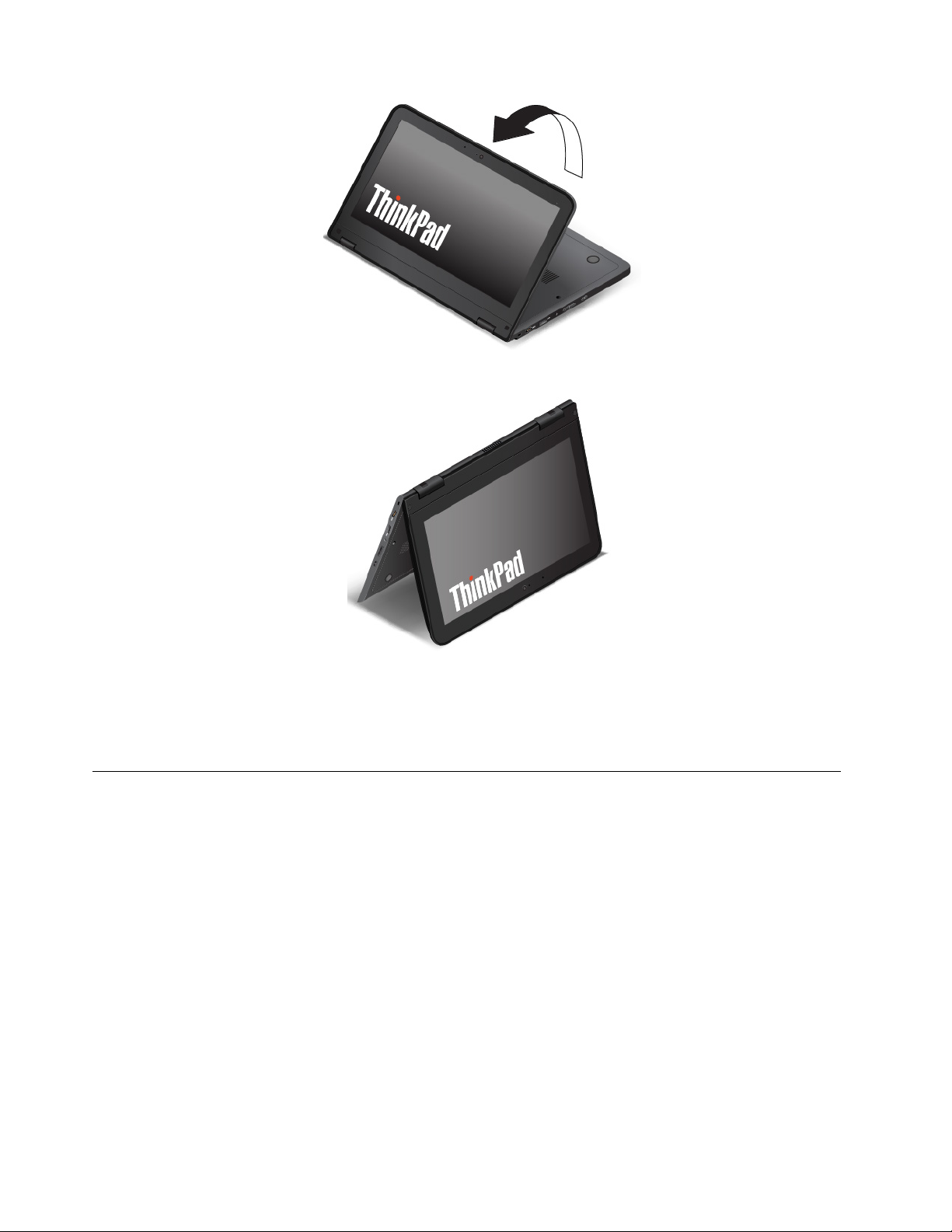
2. Ustaw komputer w pokazany sposób. Komputer jest teraz w trybie namiotu.
W trybie namiotu klawiatura i płytka dotykowa są automatycznie wyłączane. Można jednak sterować
niektórymi funkcjami komputera przy użyciu przycisków specjalnych i ekranu wielodotykowego, nie
używając klawiatury ani touch pada. Aby uzyskać więcej informacji, patrz „Korzystanie z przycisków
specjalnych” na stronie 24 i „Korzystanie z ekranu wielodotykowego” na stronie 22.
Korzystanie z ekranu wielodotykowego
W tym temacie znajdują się instrukcje korzystania z ekranu wielodotykowego dostępnego w
wybranych modelach.
Uwagi:
• W rzeczywistości ekran komputera może wyglądać inaczej niż na poniższych ilustracjach.
• W zależności od używanego programu niektóre gesty mogą być niedostępne.
Poniższa tabela zawiera często wykonywane gesty.
22
Podręcznik użytkownika komputerów 11e 4th Gen i Yoga 11e 4th Gen

Gest dotykowy (tylko w
modelach z obsługą dotyku)
Opis
Dotyk: dotknięcie.
Akcja myszy: kliknięcie.
Funkcja: otworzenie aplikacji lub wykonanie czynności w otwartej aplikacji,
takiej jak Kopiuj, Zapisz i Usuń (zależnie od aplikacji).
Dotyk: dotknięcie i przytrzymanie.
Akcja myszy: kliknięcie prawym przyciskiem.
Funkcja: otwarcie menu z wieloma opcjami.
Dotyk: przesunięcie.
Akcja myszy: przewinięcie kółkiem myszy, przesunięcie paska przewijania lub
kliknięcie strzałki przewijania.
Funkcja: przewijanie pozycji, takich jak listy, strony czy zdjęcia.
Dotyk: przeciągnięcie elementu na żądane miejsce.
Akcja myszy: kliknięcie, przytrzymanie i przeciągnięcie elementu.
Funkcja: przeniesienie obiektu.
Dotyk: zsunięcie dwóch palców.
Akcja myszy: naciśnięcie klawisza Ctrl i jednoczesne przewijanie kółka myszy
do tyłu.
Funkcja: zmniejszenie.
Dotyk: rozsunięcie dwóch palców.
Akcja myszy: naciśnięcie klawisza Ctrl i jednoczesne przewijanie kółka myszy
do przodu.
Funkcja: powiększenie.
Dotyk: przesuwanie palcem od prawej krawędzi.
Akcja myszy: kliknięcie ikony Centrum akcji
w obszarze powiadomień
systemu Windows.
Funkcja: otwarcie centrum akcji, aby zobaczyć powiadomienia i szybkie
akcje.
Rozdział 2. Korzystanie z komputera 23

Gest dotykowy (tylko w
modelach z obsługą dotyku)
Opis
Dotyk: przesunięcie palcem od lewej krawędzi.
Akcja myszy: kliknięcie ikony wyświetlania zadań
Funkcja: wyświetlenie wszystkich otwartych okien w widoku zadań.
• Krótkie przesunięcie palcem w celu wyświetlenia aplikacji na pełnym
ekranie lub gdy komputer działa w trybie tabletu
Dotknięcie: krótkie przeciągnięcie palcem w dół od górnej krawędzi.
Akcja myszy: przesunięcie wskaźnika do górnej krawędzi ekranu.
Funkcja: wyświetlenie ukrytego paska tytułu.
• Długie przesunięcie palcem, gdy komputer jest w trybie tabletu
Dotknięcie: przeciągnięcie palcem od górnej do dolnej krawędzi.
Akcja myszy: od górnej krawędzi ekranu, kliknięcie i przytrzymanie,
przesunięcie wskaźnika w dół ekranu, a następnie zwolnienie.
Funkcja: zamknięcie bieżącej aplikacji.
na pasku zadań.
Porady dotyczące korzystania z ekranu wielodotykowego
• Panel wielodotykowy to szklany panel pokryty plastikową powłoką. Ekranu nie należy silno
naciskać ani dotykać metalowymi przedmiotami, ponieważ mogłoby to uszkodzić panel dotykowy
lub spowodować jego wadliwe działanie.
• Do obsługi ekranu nie należy używać paznokci, palców w rękawiczkach ani przedmiotów.
• W celu uniknięcia rozbieżności między dotykiem a reakcją ekranu należy regularnie kalibrować
dokładność dotyku.
Porady dotyczące czyszczenia ekranu wielodotykowego
• Przed rozpoczęciem czyszczenia wyłącz komputer.
• Aby usunąć odciski palców lub kurz z panelu wielodotykowego, użyj suchej miękkiej szmatki
niezostawiającej włókien (np. bawełnianej). Nie stosuj rozpuszczalników.
• Delikatnie wytrzyj ekran z góry na dół. Nie należy zbyt mocno naciskać ekran.
Korzystanie z przycisków specjalnych
Komputer jest wyposażony w przyciski specjalne, jak pokazano na poniższej ilustracji. Przy użyciu
przycisków specjalnych można sterować niektórymi funkcjami komputera bez używania klawiatury.
24 Podręcznik użytkownika komputerów 11e 4th Gen i Yoga 11e 4th Gen

1 Przycisk zasilania: naciśnij przycisk zasilania, aby włączyć komputer.
2 Przycisk zwiększania głośności: aby zwiększyć głośność, należy nacisnąć przycisk głośności
głośnika.
3 Przycisk zmniejszania głośności: aby zmniejszyć głośność, należy nacisnąć przycisk głośności
głośnika.
Korzystanie z klawiszy specjalnych
Komputer ma kilka klawiszy specjalnych, które zwiększają komfort i wydajność pracy.
1 Klawisz z logo systemu Windows
Naciśnij klawisz z logo systemu Windows, aby otworzyć menu Start. Informacje dotyczące używania
klawisza z logo systemu Windows z innymi klawiszami — patrz system informacji pomocy dla
systemu operacyjnego Windows.
2 3 Klawisz Fn i klawisze funkcyjne
Klawisz Fn i klawisze funkcyjne można skonfigurować w oknie Właściwości klawiatury, wykonując
następujące czynności:
1. Przejdź do Panelu sterowania, a następnie zmień widok Panelu sterowania z widoku kategorii na
Duże ikony lub Małe ikony.
2. Kliknij pozycję Klawiatura. W oknie Właściwości klawiatury kliknij kartę Klawisz Fn i klawisze
funkcyjne.
3. Wybierz preferowane opcje.
•
+ Przełączenie funkcji klawiszy między standardowymi funkcjami F1–F12 a funkcjami
specjalnymi wydrukowanymi jako ikony na poszczególnych klawiszach. Gdy wskaźnik Fn Lock jest
wyłączony, działają funkcje domyślne. Przypisanie funkcji domyślnych można zmienić w oknie
Właściwości klawiatury.
•
Włączenie lub wyłączenie wyciszenia głośników.
Rozdział 2. Korzystanie z komputera 25

W przypadku wyciszenia dźwięku i wyłączenia komputera dźwięk pozostaje wyciszony po
włączeniu komputera. Aby włączyć dźwięk, należy nacisnąć
•
•
•
•
•
Umożliwia zmniejszenie poziomu głośności głośnika.
Umożliwia zwiększenie poziomu głośności głośnika.
Umożliwia włączenie lub wyłączenie wyciszenia mikrofonów.
Przyciemnia ekran komputera.
Rozjaśnia ekran komputera.
lub .
• Zarządzanie wyświetlaczami zewnętrznymi.
•
•
•
•
•
Włącza lub wyłącza wbudowane funkcje łączności bezprzewodowej.
Otwiera okno Ustawienia.
Włącza lub wyłącza wbudowane funkcje Bluetooth.
Otwiera stronę ustawień klawiatury.
Wywołaj zdefiniowaną przez siebie funkcję. Jeżeli nie jest zdefiniowana żadna funkcja,
naciśnięcie tego klawisza otwiera osobistego asystenta Cortana.
Aby zdefiniować lub zmienić działanie klawisza F12:
1. Otwórz aplikację Lenovo Companion. Patrz „Dostęp do programów firmy Lenovo” na stronie
11.
2. Kliknij opcję Ustawienia sprzętu, a następnie ikonę wprowadzania
.
3. Odszukaj sekcję KLAWIATURA: KLAWISZ ZDEFINIOWANY PRZEZ UŻYTKOWNIKA i
postępując zgodnie z wyświetlanymi instrukcjami, wprowadź treść ustawienia.
Na stronie Dane wejściowe można również przypisać różne funkcje kombinacjom z klawiszem
F12, takim jak Shift+F12, Alt+F12 lub Ctrl+F12.
Kombinacje klawiszy
•
+ : Otwiera narzędzie Wycinanie.
• Fn+B: Ta kombinacja klawiszy pełni tę samą funkcję, co klawisz Break na tradycyjnej klawiaturze.
• Fn+K: Ta kombinacja klawiszy pełni tę samą funkcję, co klawisz ScrLK na tradycyjnej klawiaturze.
• Fn+P: Ta kombinacja klawiszy pełni tę samą funkcję, co klawisz Pause na tradycyjnej klawiaturze.
• Fn+S: Ta kombinacja klawiszy pełni tę samą funkcję, co klawisz SysRq na tradycyjnej klawiaturze.
• Fn+4: Naciśnij klawisze Fn+4, aby przejść do trybu uśpienia. Aby wznowić działanie komputera,
naciśnij dowolny klawisz lub przycisk zasilania.
• Fn+End: Pełni tę samą funkcję co klawisz Insert na tradycyjnej klawiaturze.
Korzystanie z panelu dotykowego
Informacja: W rzeczywistości komputer może wyglądać nieco inaczej niż na poniższej ilustracji.
Pod dolną krawędzią klawiatury znajduje się płytka dotykowa
1 . Aby przesunąć wskaźnik 2 na
ekranie, przesuń palcem po płytce dotykowej w żądanym kierunku. Lewa i prawa dolna część płytki
26
Podręcznik użytkownika komputerów 11e 4th Gen i Yoga 11e 4th Gen
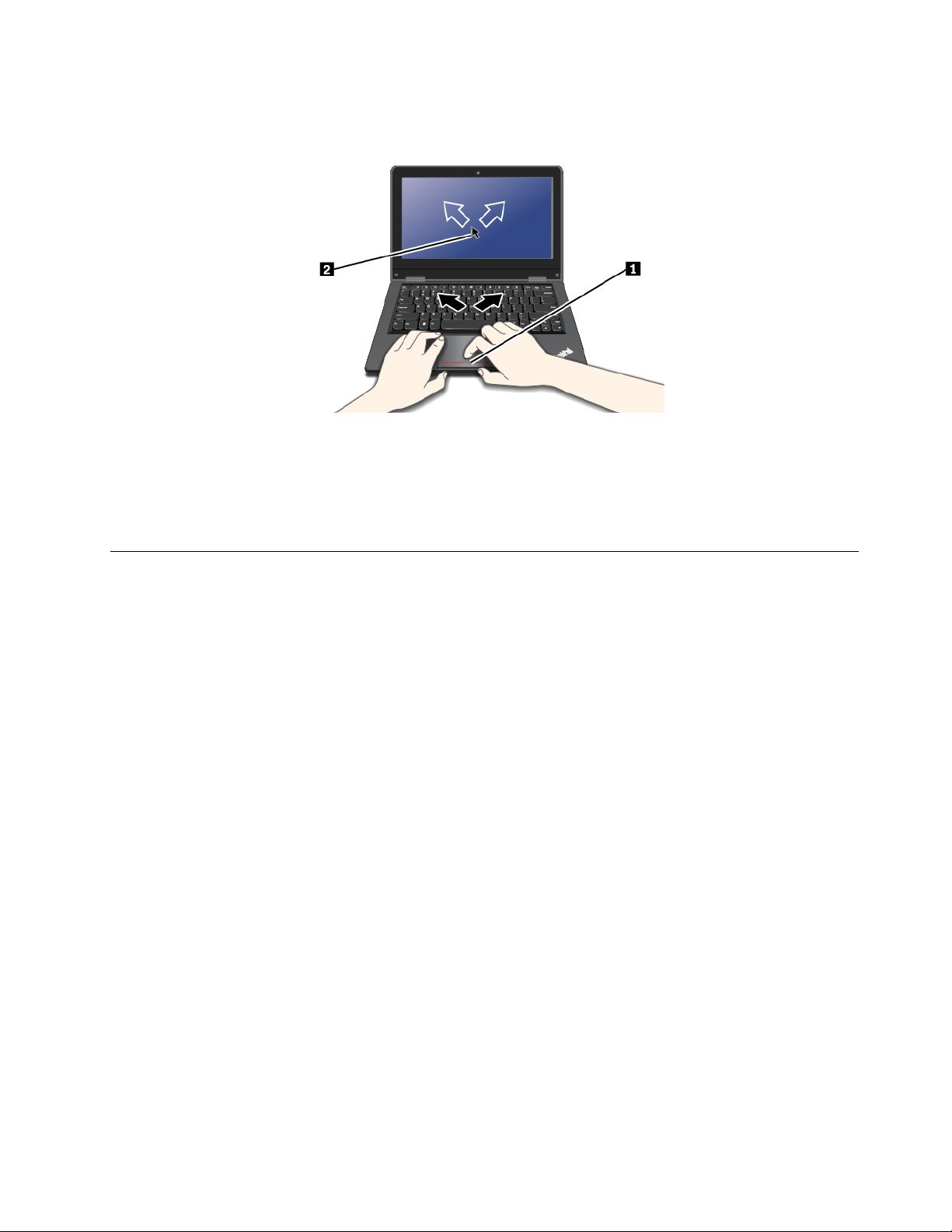
dotykowej służą do klikania. Ich działanie odpowiada funkcjom lewego i prawego przycisku
konwencjonalnej myszy.
Dostosowywanie panelu dotykowego
Aby dostosować panel dotykowy, wykonaj następujące czynności:
1. Przejdź do Panelu sterowania i kliknij kolejno pozycje Sprzęt i dźwięk ➙ Mysz.
2. Postępuj zgodnie z instrukcjami wyświetlanymi na ekranie.
Zarządzanie zasilaniem
W tej sekcji przedstawiono informacje o tym, jak używać zasilacza i akumulatora, aby uzyskać
najlepszą równowagę między wydajnością i zarządzaniem energią.
Korzystanie z zasilacza
Komputer może być zasilany za pomocą dostarczonego z nim akumulatora litowego lub z sieci
elektrycznej. Podczas używania zasilacza automatycznie ładuje się akumulator.
Komputer jest dostarczany z zasilaczem i kablem zasilającym.
• Zasilacz: konwertuje prąd przemienny na odpowiedni dla notebooka.
• Kabel zasilający: łączy gniazdo prądu przemiennego i zasilacz.
Podłączanie zasilacza
Aby podłączyć komputer do sieci elektrycznej, wykonaj kolejno poniżej kroki:
Uwaga: Użycie niewłaściwego kabla zasilającego może spowodować poważne uszkodzenia
komputera.
1. Podłącz kabel zasilający do zasilacza.
2. Podłącz zasilacz do złącza zasilacza w komputerze.
3. Podłącz kabel zasilający do gniazda elektrycznego.
Porady dotyczące korzystania z zasilacza
• Gdy zasilacz nie jest używany, należy odłączyć go od gniazda elektrycznego.
• Nie należy ściśle owijać kabla zasilającego wokół transformatora zasilacza, gdy jest on podłączony.
Rozdział 2. Korzystanie z komputera 27

Korzystanie z akumulatora
Jeśli zachodzi konieczność korzystania z komputera z dala od gniazdek elektrycznych, trzeba polegać
na zasilaniu z akumulatora. Różne komponenty komputera zużywają energię w różnym tempie. Im
bardziej energochłonne komponenty są używane, tym szybciej wyczerpuje się akumulator.
Oszczędność energii zapewniają akumulatory ThinkPad. Przenośność urządzeń zrewolucjonizowała
prowadzenie działalności, pozwalając na pracę w dowolnym miejscu. Dzięki akumulatorom ThinkPad
można pracować dłużej bez konieczności podłączania komputera do gniazda elektrycznego.
Sprawdzanie stanu akumulatora
Aby sprawdzić stan akumulatora, przesuń wskaźnik do ikony stanu akumulatora w obszarze
powiadomień systemu Windows. Ikona stanu akumulatora wyświetla procent pozostałej energii
akumulatora i czas pracy komputera, jaki pozostał zanim konieczne będzie naładowanie akumulatora.
Szybkość zużywania energii akumulatora decyduje o tym, jak długo można używać akumulatora
komputera między jego kolejnymi ładowaniami. Każdy użytkownik komputera ma indywidualne
przyzwyczajenia i potrzeby, trudno więc przewidzieć, na jak długo wystarczy energii naładowanego
akumulatora. Najważniejszą rolę odgrywają dwa czynniki:
• Poziom energii akumulatora w momencie rozpoczęcia pracy
• Sposób używania komputera, na przykład:
- Jak często uzyskujesz dostęp do dysku
- Jak bardzo rozjaśniasz ekran komputera
- Jak często korzystasz z funkcji łączności bezprzewodowej
Ładowanie akumulatora
Gdy akumulator wymienny jest bliski rozładowania, należy go naładować lub wymienić na
naładowany.
Jeśli masz wygodny dostęp do gniazda elektrycznego, podłącz komputer do prądu. Ładowanie
akumulatora do pełna trwa od czterech do ośmiu godzin. Rzeczywisty czas ładowania zależy od
pojemności akumulatora, fizycznego środowiska i tego, czy komputer jest używany. Stan naładowania
akumulatora można sprawdzić w dowolnym momencie za pomocą ikony stanu akumulatora w
obszarze powiadomień systemu Windows.
Informacja: Aby zapewnić maksymalną żywotność akumulatora, komputer nie rozpoczyna jego
ponownego ładowania, jeśli poziom pozostałej energii jest wyższy niż 95%.
Porady dotyczące ładowania akumulatora
• Przed rozpoczęciem ładowania akumulatora upewnij się, że jego temperatura wynosi co najmniej
10°C (50°F).
• Akumulator należy naładować w każdej z następujących sytuacji:
- po zainstalowaniu nowego akumulatora;
- gdy poziom naładowania akumulatora wyrażony w procentach jest niski;
- gdy akumulator nie był używany przez dłuższy czas.
Maksymalne wydłużenie czasu pracy akumulatora
Aby zmaksymalizować żywotność akumulatora:
• Włącz tryb Lenovo Smart Health Charge w menu systemu BIOS. Patrz „Menu Config” na stronie
55.
28
Podręcznik użytkownika komputerów 11e 4th Gen i Yoga 11e 4th Gen

• Akumulatora należy używać aż do rozładowania.
• Przed użyciem akumulatora należy go całkowicie naładować. Stan naładowania akumulatora można
sprawdzić za pomocą ikony wskaźnika w obszarze powiadomień systemu Windows.
• Należy zawsze używać funkcji zarządzania zasilaniem, takich jak tryby zasilania.
Obsługa akumulatora
W tym systemie obsługiwane są tylko akumulatory specjalnie dla niego przeznaczone, dostarczane
przez firmę Lenovo lub innego autoryzowanego dostawcę. System ten nie obsługuje akumulatorów
nieautoryzowanych lub przeznaczonych dla innych systemów. W przypadku zainstalowania
akumulatora nieautoryzowanego lub przeznaczonego do innego systemu nie zostanie on naładowany.
Uwaga: Firma Lenovo nie ponosi żadnej odpowiedzialności za jakość działania ani za bezpieczeństwo
nieautoryzowanych akumulatorów oraz nie udziela żadnej gwarancji na usuwanie skutków awarii lub
uszkodzeń powstałych w następstwie ich użycia.
W przypadku zainstalowania nieautoryzowanego akumulatora zostanie wyświetlony następujący
komunikat: „Zainstalowany akumulator nie jest obsługiwany w tym systemie i nie może zostać
naładowany. Wymień go na właściwy akumulator Lenovo dla tego systemu.”
NIEBEZPIECZEŃSTWO
Nie należy demontować ani modyfikować akumulatora.
Może to spowodować eksplozję lub wyciek z akumulatora.
Akumulator inny niż zalecany przez Lenovo, zdemontowany lub zmodyfikowany, nie jest
objęty gwarancją.
NIEBEZPIECZEŃSTWO
Nieprawidłowo wymieniony akumulator może wybuchnąć. Akumulator zawiera niewielką ilość
substancji szkodliwych dla zdrowia. Aby uniknąć niebezpieczeństwa odniesienia obrażeń:
• Do wymiany należy używać tylko akumulatorów typu zalecanego przez Lenovo.
• Nie należy wystawiać akumulatora na działanie ognia.
• Nie należy wystawiać akumulatorów na działanie zbyt wysokiej temperatury.
• Nie należy wystawiać akumulatorów na działanie wody lub deszczu.
• Nie należy ich zwierać.
• Należy je przechowywać w chłodnym i suchym miejscu.
• Należy chronić akumulator przed dziećmi.
Akumulator z czasem zużywa się. Jeśli rozładowuje się zbyt szybko, należy wymienić go na nowy
akumulator typu zalecanego przez Lenovo. Aby uzyskać więcej informacji dotyczących wymiany
akumulatora, skontaktuj się z Centrum wsparcia dla klientów.
Rozdział 2. Korzystanie z komputera 29

NIEBEZPIECZEŃSTWO
Akumulatorów nie wolno upuszczać, zgniatać, przebijać ani narażać na działanie dużych sił.
Nadmierna eksploatacja albo nieprawidłowe użycie baterii lub akumulatora może spowodować
ich przegrzanie, a w konsekwencji „wydobywanie się” gazów lub płomieni z akumulatora lub
baterii pastylkowej. Jeśli akumulator uległ uszkodzeniu, pojawił się jakiś wyciek z
akumulatora lub z jego przodu gromadzi się jakaś substancja, należy zaprzestać korzystania
z niego i zamówić u producenta nowy.
NIEBEZPIECZEŃSTWO
Akumulator należy ładować ponownie ściśle według instrukcji zawartych w dokumentacji
produktu.
NIEBEZPIECZEŃSTWO
Nie należy wyrzucać akumulatora do śmieci, które są wywożone na wysypisko. Podczas
utylizacji akumulatora należy postępować zgodnie z miejscowymi przepisami i zaleceniami
oraz standardami bezpieczeństwa swojej firmy.
NIEBEZPIECZEŃSTWO
Nieprawidłowo wymieniona bateria pastylkowa, może wybuchnąć. Akumulator zawiera lit i
może wybuchnąć, jeśli jest nieodpowiednio używany, obsługiwany lub utylizowany. Do
wymiany należy używać tylko akumulatorów tego samego typu. Aby uniknąć
niebezpieczeństwa odniesienia obrażeń, nie wolno: (1) wrzucać akumulatora do wody ani go
w niej zanurzać, (2) wystawiać go na działanie temperatury wyższej niż 100°C (212°F), (3)
próbować go naprawiać lub demontować. Akumulator należy poddać utylizacji zgodnie z
miejscowymi przepisami i zaleceniami oraz standardami bezpieczeństwa swojej firmy.
Zarządzanie energią akumulatora
Dopasowanie ustawień planu zasilania pozwala osiągnąć równowagę między wydajnością i
energooszczędnością. Aby dostosować ustawienia planu zasilania:
1. Przejdź do Panelu sterowania, a następnie zmień widok Panelu sterowania z widoku kategorii na
Duże ikony lub Małe ikony.
2. Kliknij pozycję Opcje zasilania.
3. Postępuj zgodnie z instrukcjami wyświetlanymi na ekranie.
Więcej informacji można znaleźć w systemie informacji pomocy systemu Windows.
Tryby oszczędzania energii
Istnieje kilka trybów, które można w dowolnym momencie zastosować w celu zaoszczędzenia energii.
W tej sekcji przedstawiono poszczególne tryby i podano porady dotyczące efektywnego
wykorzystywania energii akumulatora.
• Tryb uśpienia
30
Podręcznik użytkownika komputerów 11e 4th Gen i Yoga 11e 4th Gen
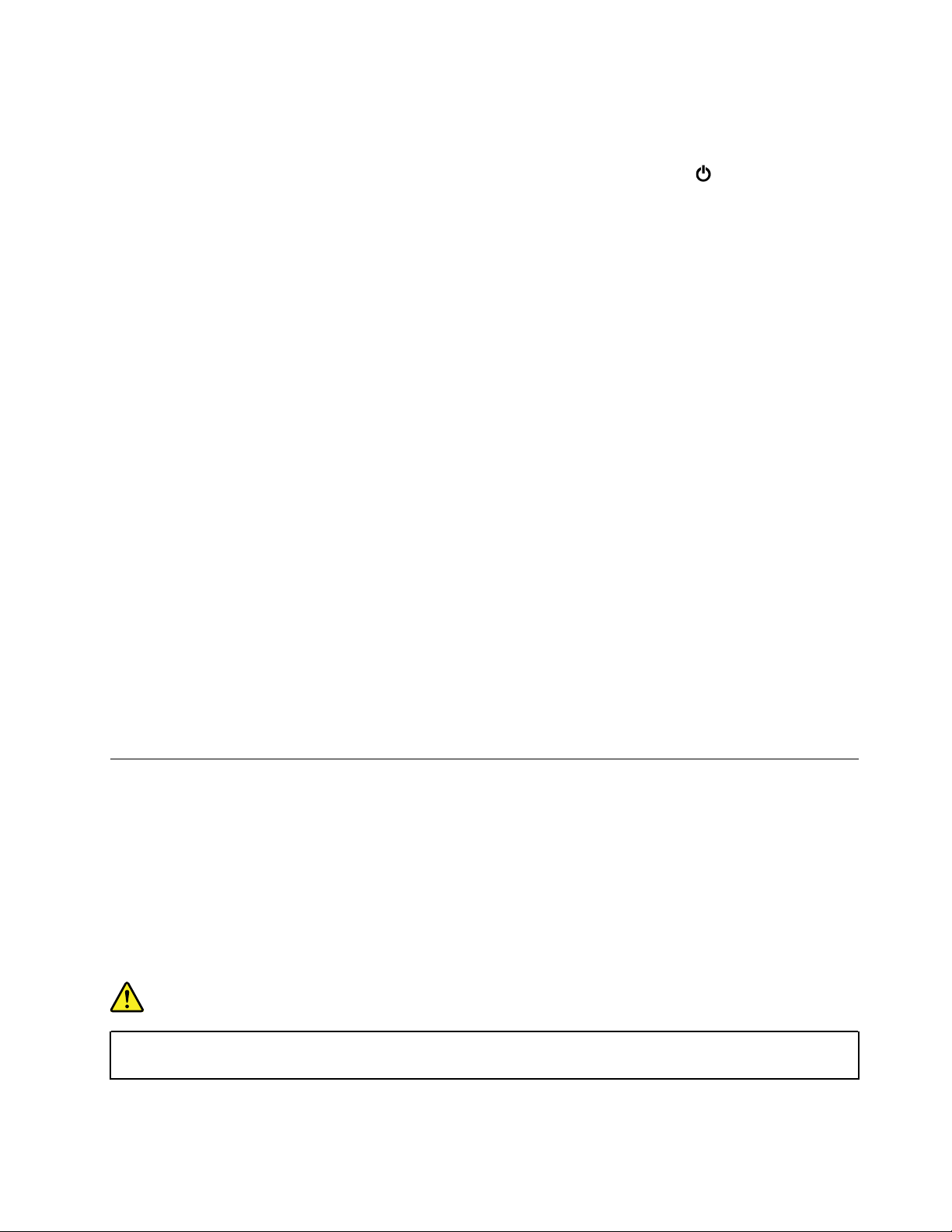
W trybie uśpienia praca użytkownika jest zapisywana w pamięci, a następnie dysk oraz ekran
komputera są wyłączane. Przy wznowieniu działania komputera praca użytkownika jest przywracana
w ciągu kilku sekund.
Aby przełączyć komputer do trybu uśpienia, otwórz menu Start, kliknij ikonę
następnie kliknij pozycję Uśpij.
• Tryb hibernacji
Za pomocą tego trybu można całkowicie wyłączyć komputer bez zapisywania plików i zamykania
uruchomionych programów. Przejście komputera do trybu hibernacji powoduje, że wszystkie
otwarte programy, foldery i pliki są zapisywane na dysku, a następnie komputer zostaje wyłączony.
Aby przełączyć komputer do trybu hibernacji, najpierw określ, jakie działanie ma być wykonywane
po naciśnięciu przycisku zasilania, a następnie naciśnij ten przycisk, aby przełączyć komputer do
trybu hibernacji.
Jeśli komputer został przełączony do trybu hibernacji i funkcja wznowienia jest wyłączona,
komputer nie zużywa energii. Funkcja wznowienia jest domyślnie wyłączona. Jeśli jest włączona
funkcja wznowienia, w trybie hibernacji komputer zużywa niewielką ilość energii.
Aby włączyć funkcję wznowienia:
1. Otwórz Panel sterowania, wyświetl jego zawartość według kategorii, a następnie kliknij pozycję
System i zabezpieczenia.
2. Kliknij pozycję Narzędzia administracyjne.
3. Kliknij dwukrotnie ikonę Harmonogram zadań. Jeśli zostanie wyświetlony monit o podanie
hasła administratora lub potwierdzenie, wpisz hasło lub potwierdź.
4. W lewym okienku wybierz folder zadania, dla którego chcesz włączyć funkcję wznowienia.
Zostaną wyświetlone zaplanowane zadania.
5. Kliknij zaplanowane zadanie, a następnie kliknij kartę Warunki.
6. W obszarze Zasilanie zaznacz pole wyboru Wznów pracę komputera, aby uruchomić to
zadanie.
• Sieć bezprzewodowa wył.
Jeśli nie korzystasz z funkcji łączności bezprzewodowej, takich jak Bluetooth czy połączenie
bezprzewodowe LAN, wyłącz je, aby oszczędzać energię.
Zasilanie, a
Kablowe połączenia sieci Ethernet
Za pomocą kabla Ethernet można podłączyć komputer do sieci lokalnej przez złącze sieci Ethernet
wbudowane w komputerze.
Złącze sieci Ethernet jest wyposażone w dwa wskaźniki informujące o stanie połączenia sieciowego.
Gdy świeci zielony wskaźnik, komputer jest podłączony do sieci LAN. Gdy żółty wskaźnik miga, dane
są przesyłane.
Informacja: Jeśli komputer jest podłączony do obsługiwanej stacji dokującej, należy użyć złącza sieci
Ethernet w stacji dokującej, a nie złącza w komputerze.
NIEBEZPIECZEŃSTWO
Komputer jest wyposażony w złącze Ethernet. Aby uniknąć niebezpieczeństwa porażenia
prądem elektrycznym, nie należy podłączać kabla telefonicznego do złącza Ethernet.
Rozdział 2. Korzystanie z komputera 31

Połączenia bezprzewodowe
Połączenie bezprzewodowe umożliwia przesyłanie danych za pośrednictwem fal radiowych, bez użycia
kabla.
Korzystanie z połączenia bezprzewodowego LAN
Bezprzewodowa sieć lokalna (LAN) pokrywa stosunkowo niewielki obszar, na przykład budynek
biurowy lub dom. Z tą siecią mogą łączyć się urządzenia oparte na standardzie 802.11.
Za pomocą wbudowanej bezprzewodowej karty WAN można nawiązywać bezprzewodowe połączenia
WAN oraz monitorować ich stan.
Aby nawiązać połączenie bezprzewodowe LAN:
1. Włącz funkcję łączności bezprzewodowej. Patrz „Korzystanie z klawiszy specjalnych” na stronie
25.
2. Kliknij ikonę stanu połączenia sieci bezprzewodowej w obszarze powiadomień systemu Windows.
Zostanie wyświetlona lista dostępnych sieci bezprzewodowych.
3. Kliknij dwukrotnie wybraną sieć, aby się z nią połączyć. Podaj wymagane informacje.
Po zmianie lokalizacji komputer automatycznie połączy się z dostępną i zapamiętaną siecią
bezprzewodową. Jeśli dostępna sieć bezprzewodowa jest zabezpieczona, podaj wymagane hasło.
Więcej informacji można znaleźć w systemie informacji pomocy systemu Windows.
Porady dotyczące korzystania z funkcji połączeń bezprzewodpwych LAN
W celu uzyskania najlepszego połączenia należy przestrzegać następujących wskazówek:
• Umieść komputer w takim miejscu, aby było możliwie jak najmniej przeszkód między punktem
dostępu do sieci bezprzewodowej LAN a komputerem.
• Otwórz pokrywę komputera pod kątem nieco większym niż 90 stopni.
Sprawdzanie stanu połączenia bezprzewodowego LAN
Stan połączenia bezprzewodowego LAN oraz moc sygnału można sprawdzić na komputerze dzięki
ikonie połączenia sieci bezprzewodowej w obszarze powiadomień systemu Windows. Im więcej widać
kresek, tym lepszy sygnał.
Korzystanie z połączenia Bluetooth
Technologia Bluetooth umożliwia łączność między urządzeniami znajdującymi się w bliskiej odległości
od siebie. Interfejs Bluetooth jest powszechnie używany w następujących scenariuszach:
• Łączenie urządzeń peryferyjnych z komputerem
• Przesyłanie danych między urządzeniami kieszonkowymi a komputerem osobistym
• Zdalne sterowanie urządzeniami, takimi jak telefony komórkowe, i nawiązywanie z nimi łączności
Niektóre modele komputera mogą być wyposażone w funkcję Bluetooth. Aby przesłać dane za
pomocą funkcji Bluetooth:
Informacja: Nie zaleca się używania funkcji łączności bezprzewodowej (w standardach 802.11)
komputera jednocześnie z opcją Bluetooth. Może wtedy spaść szybkość przesyłania danych oraz
wydajność funkcji łączności bezprzewodowej.
1. Wykonaj jedną z następujących czynności:
32
Podręcznik użytkownika komputerów 11e 4th Gen i Yoga 11e 4th Gen

• Naciśnij klawisz sterowania łącznością Bluetooth i włącz funkcję Bluetooth.
• Otwórz menu Start i kliknij kolejno Ustawienia ➙ Urządzenia ➙ Bluetooth i inne
urządzenia. Włącz przełącznik Bluetooth, aby włączyć funkcję Bluetooth.
2. Kliknij prawym przyciskiem myszy dane, które chcesz wysłać.
3. Wybierz kolejno pozycje Wyślij do ➙ Urządzenia Bluetooth.
4. Wybierz urządzenie Bluetooth i postępuj zgodnie z instrukcjami wyświetlanymi na ekranie.
Więcej informacji można znaleźć w systemie informacji pomocy systemu Windows oraz systemie
informacji pomocy urządzenia Bluetooth.
Korzystanie z trybu samolotowego
Tryb samolotowy jest obsługiwany tylko na komputerach z systemem operacyjnym Windows 10. Po
włączeniu trybu samolotowego wszystkie funkcje bezprzewodowe są wyłączone.
Aby włączyć lub wyłączyć tryb samolotowy:
1. Otwórz menu Start.
2. Kliknij kolejno Ustawienia ➙ Sieć i Internet ➙ Tryb samolotowy.
3. Przesuń palcem po regulatorze Tryb samolotowy, aby go włączyć lub wyłączyć.
Korzystanie z funkcji audio
Komputer jest wyposażony w następujące elementy:
• Złącze audio o średnicy 3,5 mm (0,14")
• Mikrofony
• Głośniki
Komputer ma również układ audio, który obsługuje rozmaite funkcje multimedialne audio, takie jak:
• Zgodność ze standardem High Definition Audio
• Odtwarzanie plików MIDI i MP3
• Nagrywanie i odtwarzanie plików PCM i WAV
• Nagrywanie z różnych źródeł dźwięku, takich jak podłączony zestaw słuchawkowy
Na poniższej liście znajdują się informacje o obsługiwanych funkcjach urządzeń audio podłączonych
do złączy komputera lub stacji dokującej.
• Zestaw słuchawkowy z 4-biegunową wtyczką 3,5 mm (0,14"): funkcje słuchawek i mikrofonu.
• Konwencjonalna słuchawka: funkcja słuchawek.
Informacja: Konwencjonalny mikrofon nie jest obsługiwany.
Korzystanie z kamery
Jeśli komputer jest wyposażony w kamerę, można jej użyć do wyświetlenia podglądu obrazu wideo i
wykonania migawki bieżącego obrazu.
Aby uruchomić kamerę, otwórz menu Start i kliknij pozycję Kamera.
Po uruchomieniu kamery wskaźnik zaczyna świecić na zielono, sygnalizując, że kamera jest w użyciu.
Rozdział 2. Korzystanie z komputera 33

Zintegrowanej kamery można również używać z innymi programami, które oferują funkcje takie jak
fotografowanie, przechwytywanie wideo i wideokonferencje. Aby użyć zintegrowanej kamery z innym
programem, otwórz ten program i uruchom funkcję fotografowania, przechwytywania wideo lub
wideokonferencji. Kamera uruchomi się automatycznie i włączy się zielony wskaźnik stanu kamery.
Więcej informacji o tym, jak korzystać z kamery z tym programem, znajdziesz w jego systemie
pomocy.
Konfigurowanie ustawień kamery
Ustawienia kamery, takie jak jakość wyjścia wideo, można skonfigurować zgodnie z własnymi
potrzebami.
Aby skonfigurować ustawienia kamery, wykonaj jedną z następujących czynności:
• Otwórz aplikację Kamera i kliknij ikonę ustawień w prawym górnym rogu. Postępuj zgodnie z
instrukcjami wyświetlanymi na ekranie, aby odpowiednio skonfigurować ustawienia kamery.
• Otwórz menu Start i kliknij opcję Lenovo Companion ➙ Ustawienia sprzętu ➙ Ekran, kamera i
dźwięk/multimedia. Znajdź sekcję Kamera i postępuj zgodnie z instrukcjami wyświetlanymi na
ekranie, aby skonfigurować ustawienia kamery.
Używanie karty pamięci
Komputer jest wyposażony w jedno gniazdo kart multimedialnych.
Gniazdo kart multimedialnych obsługuje następujące typy kart:
Informacja: Komputer nie obsługuje funkcji ochrony zawartości nośników, na których można
zapisywać dane, (CPRM) w przypadku kart SD.
• MultiMediaCard (MMC)
• Karta Secure Digital (SD)
• Secure Digital eXtended-Capacity (SDXC)
• Karta Secure Digital High-Capacity (SDHC)
Uwaga: Przy przenoszeniu danych między komputerem a kartą pamięci, taką jak karta SD, nie
należy przełączać komputera do trybu uśpienia ani hibernacji przed zakończeniem przesyłania danych.
W przeciwnym wypadku dane mogą zostać uszkodzone.
Instalowanie karty pamięci
Aby zainstalować kartę pamięci:
1. Ustal odpowiedni typ gniazda dla danej karty. Zobacz „Elementy sterujące, złącza i wskaźniki
komputera” na stronie 1.
2. Upewnij się, że metalowe styki karty są skierowane w dół w kierunku gniazda karty.
3. Dociśnij kartę, aby zamocować ją w gnieździe.
Jeśli funkcja Plug and Play nie jest włączona:
1. Przejdź do Panelu sterowania.
2. Wyświetl zawartość Panelu sterowania według kategorii. Kliknij pozycję Sprzęt i dźwięk.
3. Kliknij przycisk Menedżer urządzeń. Jeśli zostanie wyświetlony monit o podanie hasła
administratora lub potwierdzenie, wpisz hasło lub potwierdź.
4. Z menu Akcja wybierz opcję Dodaj starszy sprzęt. Zostanie uruchomiony Kreator dodawania
sprzętu.
34
Podręcznik użytkownika komputerów 11e 4th Gen i Yoga 11e 4th Gen

5. Postępuj zgodnie z instrukcjami wyświetlanymi na ekranie.
Usuwanie karty pamięci
Uwaga:
• Przed wyjęciem karty należy najpierw zatrzymać wszystkie operacje związane z danymi na karcie.
W przeciwnym wypadku dane na karcie mogą zostać uszkodzone lub utracone.
• Nie należy wyjmować karty, gdy komputer jest w trybie uśpienia lub hibernacji. W przeciwnym
wypadku system może nie odpowiedzieć na próbę wykonania operacji wznowienia.
Aby wyjąć nośnik cyfrowy:
1. Aby zobaczyć ukryte ikony, kliknij trójkątną ikonę w obszarze powiadomień systemu Windows.
2. Kliknij prawym przyciskiem myszy ikonę Bezpieczne usuwanie sprzętu i wysuwanie nośników.
3. Wybierz odpowiednią pozycję, aby wysunąć kartę z poziomu systemu operacyjnego Windows.
4. Naciśnij kartę, aby wysunąć ją z komputera.
5. Wyjmij kartę z komputera i odłóż w bezpieczne miejsce, aby móc użyć jej w przyszłości.
Informacja: Jeśli nie wyjmiesz karty z komputera po wysunięciu jej z poziomu systemu operacyjnego
Windows, karta przestanie być dostępna. Aby uzyskać dostęp do karty, trzeba ją wyjąć, a następnie
ponownie włożyć.
Korzystanie z monitora zewnętrznego
Ten rozdział zawiera instrukcje podłączania zewnętrznego wyświetlacza, wybierania trybów
wyświetlania i zmiany ustawień wyświetlacza.
Zewnętrznego wyświetlacza, takiego jak projektor czy monitor można używać podczas prezentacji lub
aby powiększyć obszar roboczy.
Komputer obsługuje poniższą rozdzielczość wideo pod warunkiem, że wyświetlacz zewnętrzny również
ją obsługuje.
• Do 3840 x 2160 pikseli przy 30 Hz, gdy zewnętrzny wyświetlacz jest podłączony do złącza HDMI
Więcej informacji o zewnętrznym wyświetlaczu można znaleźć w dołączonej do niego dokumentacji.
Podłączanie wyświetlacza zewnętrznego
Przewodowy wyświetlacz można podłączyć do złącza wideo, takiego jak HDMI, przy użyciu kabla.
Informacja: Aby podłączyć monitor zewnętrzny, potrzebny jest kabel interfejsu wideo z ferrytowym
rdzeniem.
1. Podłącz zewnętrzny wyświetlacz do odpowiedniego złącza w komputerze, takiego jak HDMI.
2. Następnie podłącz wyświetlacz zewnętrzny do gniazda elektrycznego.
3. Włącz wyświetlacz zewnętrzny.
Jeśli komputer nie może wykryć wyświetlacza zewnętrznego, kliknij pulpit prawym przyciskiem myszy,
a następnie kliknij polecenia Rozdzielczość ekranu/Ustawienia ekranu ➙ Wykryj. Więcej informacji
można znaleźć w systemie informacji pomocy systemu Windows.
Rozdział 2. Korzystanie z komputera 35

Wybieranie trybu wyświetlania
Pulpit i aplikacje można wyświetlać na wyświetlaczu komputera, wyświetlaczu zewnętrznym lub na
obu urządzeniach. Aby wybrać sposób wyświetlania wyjściowego sygnału wideo, naciśnij klawisz
zarządzania zewnętrznymi ekranami
, a następnie wybierz preferowany przez siebie tryb.
Dostępne są cztery tryby wyświetlania:
• Odłącz: wyświetla wyjściowy sygnał wideo tylko na ekranie komputera.
Informacja: Zależnie od sytuacji mogą być widoczne opcje Odłącz, Tylko ekran komputera,
Tylko komputer lub Odłącz projektor.
• Duplikuj: wyświetla ten sam wyjściowy sygnał wideo zarówno na ekranie komputera, jak i na
wyświetlaczu zewnętrznym.
• Rozszerz: rozszerza wyjściowy sygnał wideo z wyświetlacza komputera na wyświetlacz zewnętrzny.
Można przeciągać i przenosić elementy między dwoma wyświetlaczami.
• Tylko projektor: pokazuje wyjściowy sygnał wideo tylko na zewnętrznym wyświetlaczu.
Informacja: Zależnie od sytuacji mogą być widoczne opcje Tylko projektor lub Tylko drugi
ekran.
Jeśli wyświetlisz programy przy użyciu DirectDraw lub Direct3D
®
w trybie pełnoekranowym, wyjściowy
sygnał wideo będzie pokazywany tylko na ekranie głównym.
Zmiana ustawień wyświetlacza
Użytkownik może zmieniać ustawienia zarówno dla wyświetlacza komputerowego, jak i zewnętrznego
wyświetlacza. Można na przykład określić, który wyświetlacz jest główny, a który dodatkowy. Zmienić
można też rozdzielczość i orientację ekranu.
Aby zmienić ustawienia wyświetlania, należy wykonać następujące czynności:
1. Kliknij prawym przyciskiem myszy na pulpicie i wybierz pozycję Ustawienia ekranu.
2. Wybierz wyświetlacz, który chcesz skonfigurować.
3. Odpowiednio zmień ustawienia wyświetlania.
Informacja: Jeśli ustawisz rozdzielczość większą niż rozdzielczość zewnętrznego wyświetlacza, będzie
widoczna tylko część ekranu.
Podróżowanie z komputerem
Ten temat zawiera informacje pomocne przy pracy na komputerze podczas podróży.
Niniejsze porady mogą przydać się podczas podróżowania z komputerem.
• Kiedy komputer jest prześwietlany w punktach kontrolnych na lotniskach, należy cały czas mieć go
na oku, aby uniknąć kradzieży.
• Zastanów się nad zabraniem złączki umożliwiającej podłączenie komputera w samolocie lub
samochodzie.
• Jeśli zabierasz ze sobą zasilacz, odłącz od niego przewód, aby go nie uszkodzić.
Porady dotyczące podróży samolotem
Jeśli zabierasz komputer do samolotu, weź pod uwagę niniejsze porady:
• Uważaj na miejsce przed Tobą w samolocie. Ustaw ekran komputera w taki sposób, aby nie był
narażony na uszkodzenie, gdy osoba siedząca przed Tobą odchyli się do tyłu.
36
Podręcznik użytkownika komputerów 11e 4th Gen i Yoga 11e 4th Gen

• Pamiętaj o wprowadzeniu komputera do trybu hibernacji lub jego wyłączeniu na czas przenoszenia.
• Jeśli zamierzasz korzystać z komputera lub usług łączności bezprzewodowej (takiej jak Internet i
Bluetooth), sprawdź dostępność i ograniczenia tych usług w linii lotniczej przed wejściem do
samolotu. Jeśli obowiązują ograniczenia dotyczące używania w samolocie komputerów z funkcjami
łączności bezprzewodowej, musisz ich przestrzegać.
Tryb samolotowy jest obsługiwany tylko na komputerach z systemem operacyjnym Windows 10. W
trybie samolotowym wszystkie funkcje bezprzewodowe są wyłączone.
Aby włączyć tryb samolotowy:
1. Otwórz menu Start, a następnie kliknij kolejno pozycje Ustawienia ➙ Sieć i Internet ➙ Tryb
samolotowy.
2. Przesuń palcem po regulatorze Tryb samolotowy, aby go włączyć.
Akcesoria przydatne w podróży
Jeśli wyjeżdżasz za granicę, może Ci być potrzebny odpowiedni zasilacz zgodny ze standardami
obowiązującymi w danym kraju lub regionie.
Aby zakupić akcesoria podróżne w Lenovo, przejdź na następującą stronę:
http://www3.lenovo.com/us/en/accessories-and-upgrades/c/ACCESSORY?menu-id=Accessories_Upgrades
Znajdowanie opcji do urządzenia ThinkPad
Jeśli chcesz rozszerzyć możliwości swojego komputera, firma Lenovo ma do zaoferowania wiele
akcesoriów sprzętowych i opcji modernizacji, które zaspokoją Twoje potrzeby. Opcje te obejmują
moduły pamięci, pamięć masową, karty sieciowe, replikatory portów lub stacje dokujące, akumulatory,
zasilacze, klawiatury, myszy itd.
Aby dokonać zakupów w Lenovo, przejdź do strony:
http://www3.lenovo.com/us/en/accessories-and-upgrades/c/ACCESSORY?menu-id=Accessories_Upgrades
Rozdział 2. Korzystanie z komputera 37

38 Podręcznik użytkownika komputerów 11e 4th Gen i Yoga 11e 4th Gen

Rozdział 3. Informacje o ułatwieniach dostępu, ergonomii i
konserwacji
Niniejszy rozdział zawiera informacje dotyczące ułatwień dostępu, ergonomii pracy, czyszczenia oraz
konserwowania urządzenia.
Informacje o ułatwieniach dostępu
Lenovo stara się zapewniać osobom z wadami słuch, wzroku i ograniczeniami ruchowymi większy
dostęp do informacji i technologii. W tej sekcji podano informacje, które umożliwią tym osobom
maksymalne wykorzystanie możliwości komputera. Najnowsze informacje na temat ułatwień dostępu
można pobrać z następującego serwisu WWW:
http://www3.lenovo.com/us/en/lenovo/accessibility/
Skróty klawiaturowe
Następująca lista zawiera skróty klawiaturowe ułatwiające obsługę komputera.
Informacja: Zależnie od klawiatury niektóre skróty klawiaturowe mogą być niedostępne.
• Klawisz systemu Windows + U: Otwarcie Centrum ułatwień dostępu
• Prawy Shift przytrzymany przez osiem sekund: Włączenie lub wyłączenie funkcji Klawisze filtru
• Shift naciśnięty pięć razy: Włączenie lub wyłączenie funkcji Klawisze trwałe
• Num Lock przytrzymany przez pięć sekund: Włączenie lub wyłączenie funkcji Klawisze
przełączające
• Lewy Alt+Lewy Shift+Num Lock: Włączenie lub wyłączenie funkcji Klawisze myszy
• Lewy Alt+Lewy Shift+PrtScn (lub PrtSc): Włączenie lub wyłączenie funkcji Duży kontrast
Aby uzyskać więcej informacji, należy przejść pod adres
dowolne z następujących słów kluczowych: skróty klawiaturowe, kombinacje klawiszy, klawisze
skrótów.
Centrum ułatwień dostępu
Moduł Centrum ułatwień dostępu w systemie operacyjnym Windows umożliwia dostosowanie
konfiguracji komputerów do potrzeb fizycznych i poznawczych użytkowników.
Aby przejść do modułu Centrum ułatwień dostępu, wykonaj następujące czynności:
1. Przejdź do Panelu sterowania i sprawdź, czy jest wyświetlany według kategorii.
2. Kliknij kolejno Ułatwienia dostępu ➙ Centrum ułatwień dostępu.
3. Wybierz odpowiednie narzędzie, postępując zgodnie z instrukcjami wyświetlanymi na ekranie.
Moduł Centrum ułatwień dostępu zawiera następujące narzędzia:
• Lupa
Program Lupa umożliwia powiększenie całości lub części ekranu, dzięki czemu można lepiej
widzieć elementy.
• Narrator
https://windows.microsoft.com/ i wyszukać
© Copyright Lenovo 2017 39

Narrator to funkcja czytnika ekranu odczytująca na głos zawartość ekranu i opisująca zdarzenia,
takie jak komunikaty o błędach.
• Klawiatura ekranowa
Do wprowadzania danych do komputera bez zastosowania klawiatury fizycznej, a za pomocą
myszy, dżojstika lub innego urządzenia wskazującego można użyć klawiatury ekranowej. Funkcja
Klawiatura ekranowa wyświetla klawiaturę zawierającą wszystkie klawisze standardowe. Klawisze są
wybierane za pomocą myszy lub innego urządzenia wskazującego. Można także bezpośrednio
wybrać klawisze, jeśli komputer jest wyposażony w ekran wielodotykowy.
• Duży kontrast
Funkcja Duży kontrast zwiększa kontrast kolorów niektórych tekstów i obrazów na ekranie. Dzięki
temu wyróżniają się i łatwiej je zobaczyć.
• Spersonalizowana klawiatura
Dostosuj ustawienia klawiatury, aby ułatwić jej obsługę. Można na przykład użyć klawiatury do
sterowania wskaźnikiem i ułatwienia używania niektórych kombinacji klawiszy.
• Mysz spersonalizowana
Dostosuj ustawienia myszy, aby ułatwić jej obsługę. Można na przykład zmienić wygląd wskaźnika
i ułatwić zarządzanie oknami za pomocą myszy.
Rozpoznawanie mowy
Funkcja Rozpoznawanie mowy umożliwia sterowanie komputerem za pomocą głosu.
Za pomocą głosu można uruchamiać programy, otwierać menu, klikać obiekty na ekranie, dyktować
teksty do zapisania w dokumentach oraz pisać i wysyłać wiadomości e-mail. Wszystkie operacje, do
których używana jest klawiatura i mysz, można wykonywać przy użyciu samego głosu.
Aby użyć funkcji Rozpoznawanie mowy:
1. Przejdź do Panelu sterowania i sprawdź, czy jest wyświetlany według kategorii.
2. Kliknij Ułatwienia dostępu ➙ Rozpoznawanie mowy.
3. Postępuj zgodnie z instrukcjami wyświetlanymi na ekranie.
Technologie czytnika ekranu
Technologie czytników ekranu koncentrują się głównie na interfejsach programów, systemach pomocy
i rozmaitych dokumentach elektronicznych. Aby dowiedzieć się więcej na temat czytników
ekranowych, zapoznaj się z następującymi zagadnieniami:
• Korzystanie z plików PDF i czytników ekranu:
https://www.adobe.com/accessibility.html?promoid=DJGVE
• Korzystanie z czytnika ekranu JAWS:
https://www.freedomscientific.com/Products/Blindness/JAWS
• Korzystanie z czytnika ekranu NVDA:
https://www.nvaccess.org/
Rozdzielczość ekranu
Czytelność tekstu i obrazów na ekranie można zwiększyć, zmieniając rozdzielczość ekranu komputera.
Aby dostosować rozdzielczość ekranu:
1. Kliknij prawym przyciskiem myszy pusty obszar pulpitu i kliknij opcję Ustawienia ekranu ➙
Ekran.
40
Podręcznik użytkownika komputerów 11e 4th Gen i Yoga 11e 4th Gen
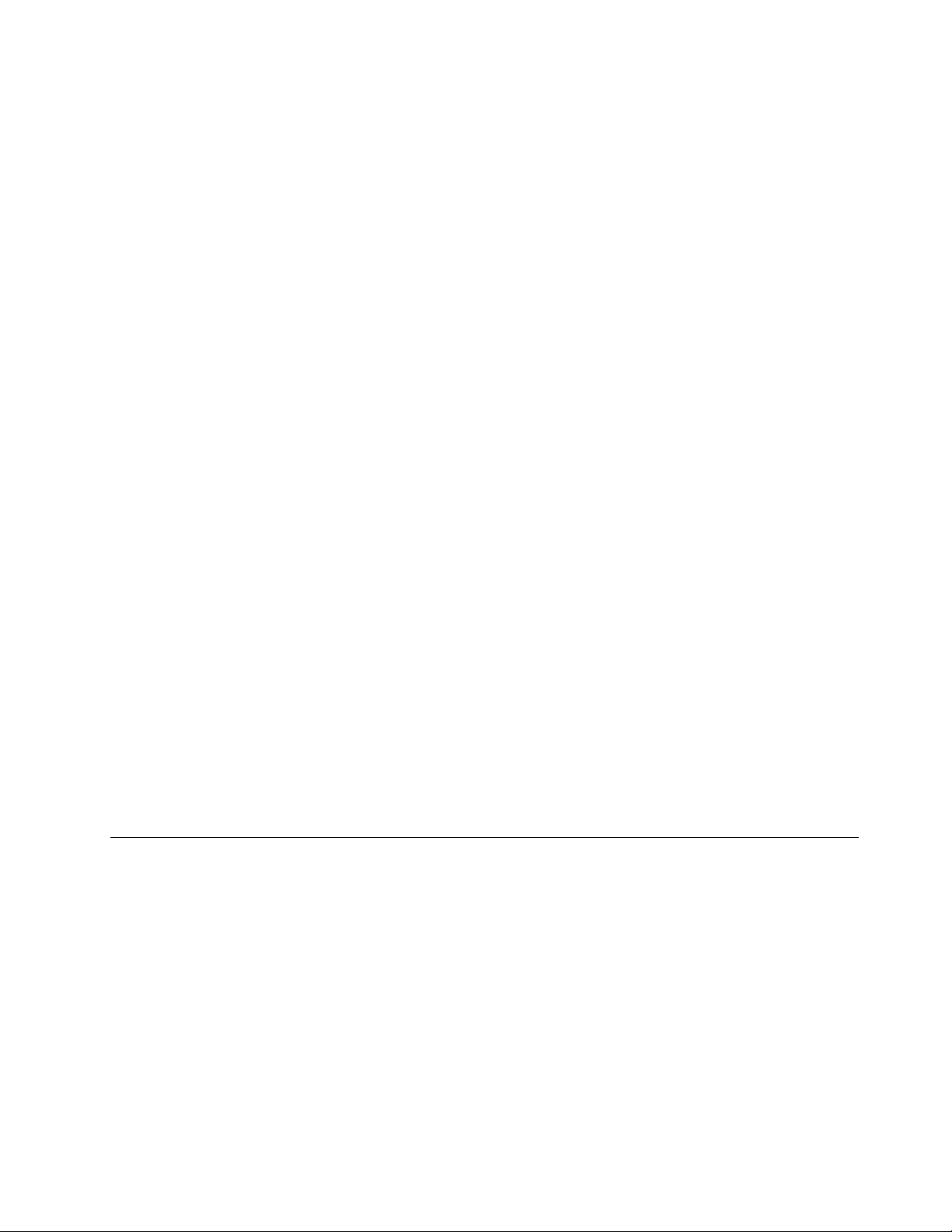
2. Postępuj zgodnie z instrukcjami wyświetlanymi na ekranie.
Informacja: Ustawienie zbyt niskiej rozdzielczości może uniemożliwić wyświetlenie w całości
niektórych elementów.
Konfigurowalny rozmiar elementu
Czytelność elementów na ekranie można zwiększyć, zmieniając rozmiar elementu.
• Aby tymczasowo zmienić rozmiar elementu, użyj narzędzia Lupa w module Centrum ułatwień
dostępu.
• Aby trwale zmienić rozmiar elementu:
- Zmień rozmiar wszystkich elementów na ekranie.
1. Kliknij prawym przyciskiem myszy pusty obszar pulpitu i kliknij opcję Ustawienia ekranu ➙
Ekran.
2. Zmień rozmiar elementu, postępując zgodnie z instrukcjami wyświetlanymi na ekranie. W
przypadku niektórych aplikacji zastosowanie konfiguracji może wymagać wylogowania się i
ponownego zalogowania.
- Zmień rozmiar elementów na stronie WWW.
Naciśnij i przytrzymaj klawisz Ctrl, a następnie naciśnij klawisz znaku plus (+), aby powiększyć,
lub klawisz znaku minus (–), aby zmniejszyć rozmiar tekstu.
- Zmień rozmiar elementów na pulpicie lub w oknie.
Informacja: Ta funkcja może nie działać w niektórych oknach.
Jeżeli masz mysz z kółkiem, naciśnij i przytrzymaj klawisz Ctrl, a następnie obróć kółko, aby
zmienić rozmiar elementu.
Standardowe złącza
Komputer posiada standardowe złącza, dzięki czemu można podłączać urządzenia pomocnicze.
Dokumentacja w powszechnie stosowanych formatach
Lenovo zapewnia dokumentację elektroniczną w dostępnych formatach, takich jak odpowiednio
otagowane pliki PDF czy pliki HTML (HyperText Markup Language). Dokumentacja elektroniczna
Lenovo jest opracowywana tak, aby osoby niedowidzące mogły korzystać z niej przy użyciu czytnika
ekranu. Każdy obraz w dokumentacji jest opatrzony odpowiednim opisem alternatywnym, aby
niedowidzący użytkownicy używający czytnika ekranu mogli dowiedzieć się, co jest na ekranie.
Informacje dotyczące ergonomii
Aby wygodnie używać komputera osobistego, należy zadbać o ergonomię. Zorganizuj miejsce pracy i
używany sprzęt w sposób odpowiadający Twoim indywidualnym potrzebom i rodzajowi
wykonywanych zadań. Ponadto w celu jak najbardziej efektywnej i wygodnej pracy przy komputerze
należy przestrzegać zasad bezpieczeństwa i higieny pracy.
Praca w wirtualnym biurze może oznaczać konieczność dostosowywania się do częstych zmian
otoczenia. Dostosowanie do otaczających źródeł światła, aktywne siedzenie przy komputerze oraz
rozmieszczenie sprzętu komputerowego mogą pomóc zwiększyć wydajność i komfort pracy.
Poniższy przykład przedstawia osobę w typowej pozycji. Nawet jeśli nie będziesz sieć dokładnie tak,
możesz skorzystać z podanych porad. Najważniejsze jest wyrobienie sobie dobrych nawyków.
Rozdział 3. Informacje o ułatwieniach dostępu, ergonomii i konserwacji 41

Ogólna postawa: Co jakiś czas lekko zmieniaj postawę, zanim poczujesz dolegliwości związane z
długą pracą w tej samej pozycji. Częste, krótkie przerwy w pracy również pomagają zapobiec
drobnym dolegliwościom związanym z pozycją przy pracy.
Ekran: Ustaw ekran w taki sposób, aby utrzymywać od niego wygodną odległość wzroku — 510 do
760 mm (20 do 30"). Unikaj odblasków i odbić pochodzących od górnego oświetlenia lub innych
zewnętrznych źródeł światła. Utrzymuj ekran monitora w czystości i tak ustaw poziom jasności
ekranu, aby wyraźnie widzieć jego zawartość. Aby dostosować jasność wyświetlacza, naciśnij
klawisze sterowania jasnością.
Pozycja głowy: Trzymaj głowę i szyję w wygodnej i neutralnej (pionowej lub wyprostowanej) pozycji.
Krzesło: Krzesło powinno mieć dobre oparcie i możliwość dopasowania wysokości siedzenia. Należy
je tak wyregulować, aby zapewniało najbardziej wygodną pozycję.
Położenie ramion i dłoni: Należy w miarę możliwości zapewnić oparcie dla ramion. Trzymaj
przedramiona, nadgarstki i dłonie w swobodnej i neutralnej (poziomej) pozycji. Podczas pisania lekko
dotykaj klawiszy, a nie uderzaj w nie.
Pozycja nóg: Przyjmuj taką pozycję, aby uda były równoległe do podłogi, a stopy spoczywały płasko
na podłodze lub podnóżku.
A co podczas podróży?
Podczas używania komputera w podróży lub jakimś przypadkowym miejscu ścisłe przestrzeganie
zasad ergonomii może być niemożliwe. Jednak niezależnie od miejsca pracy staraj się przestrzegać
możliwie jak największej liczby podanych porad. Dbając na przykład o właściwą postawę i
odpowiednie oświetlenie, możesz utrzymać wysoki poziom komfortu i wydajności pracy. Jeśli Twój
obszar pracy znajduje się poza biurem, nie zapominaj o aktywnym siedzeniu i robieniu przerw w
pracy. Dostępnych jest wiele produktów ThinkPad, które pomagają modyfikować i rozbudowywać
komputer, tak by najlepiej odpowiadał Twoim potrzebom. Niektóre z tych opcji możesz znaleźć pod
adresem:
Upgrades
http://www3.lenovo.com/us/en/accessories-and-upgrades/c/ACCESSORY?menu-id=Accessories_
. Sprawdź opcje rozwiązań dokowania i produktów zewnętrznych, które mogą zapewnić
odpowiednie możliwości dostosowania i funkcje.
Masz pytania dotyczące wzroku?
Ekrany notebooków ThinkPad są tak zaprojektowane, aby spełniały najwyższe standardy. i zapewniały
wyraźne, ostre i jasne obrazy, które są dobrze widoczne i nie męczą wzroku. Każda intensywna i
długa praca przy komputerze może być męcząca dla oczu. Jeśli masz pytania dotyczące zmęczenia
oczu lub dolegliwości wzrokowych, skonsultuj się z lekarzem okulistą.
42
Podręcznik użytkownika komputerów 11e 4th Gen i Yoga 11e 4th Gen

Czyszczenie i konserwacja
Przy odpowiedniej dbałości i serwisowaniu komputer będzie działał pewnie i niezawodnie. Tematy
wymienione poniżej zawierają informacje, które pomogą utrzymać komputer w optymalnym stanie.
Podstawowe porady dotyczące konserwacji
Oto kilka podstawowych zaleceń, których przestrzeganie pomoże utrzymać sprawność komputera:
• Materiały opakowaniowe powinno się przechowywać w bezpiecznym miejscu z dala od dzieci, aby
zapobiec niebezpieczeństwu uduszenia plastikową torbą.
• W bezpośredniej bliskości komputera (do 13 cm lub 5") nie powinny się znajdować jakiekolwiek
magnesy, włączone telefony komórkowe, urządzenia elektryczne ani głośniki.
• Komputer nie powinien podlegać działaniu ekstremalnych temperatur (poniżej 5°C/41°F ani powyżej
35°C/95°F).
• Nie należy wkładać żadnych przedmiotów (nawet papieru) między ekran a klawiaturę lub podpórkę
pod nadgarstki.
• Nie należy obracać komputera do góry nogami, gdy podłączony jest do niego zasilacz, ponieważ
może to spowodować zniszczenie wtyczki zasilacza.
• Z komputera, który ma być przenoszony, trzeba wyjąć wszystkie nośniki, wyłączyć wszystkie
podłączone urządzenia i odłączyć wszystkie kable.
• Podnosząc komputer, należy trzymać go za część dolną. Nie wolno podnosić ani trzymać
komputera za ekran.
• Tylko personel techniczny uprawniony do napraw komputera ThinkPad może demontować i
naprawiać komputer.
• Nie wolno przerabiać ani zaklejać taśmą zatrzasków, aby zablokować ekran w otwartej lub
zamkniętej pozycji.
• Unikać bezpośredniego kontaktu komputera i urządzeń peryferyjnych z powietrzem z urządzenia,
które może wytwarzać jony ujemne. Jeśli to tylko możliwe, uziemić komputer w celu ułatwienia
rozładowania elektrostatycznego.
Czyszczenie komputera
Co pewien czas warto czyścić komputer, chroniąc w ten sposób zewnętrzne powierzchnie i
zwiększając prawdopodobieństwo bezawaryjnej pracy urządzenia.
Czyszczenie pokrywy komputera: Przetrzeć niestrzępiącą ściereczką zwilżoną wodą zmieszaną z
łagodnym mydłem. Nie wylewać bezpośrednio cieczy na pokrywę.
Czyszczenie klawiatury: Przetrzeć każdy klawisz osobno niestrzępiącą ściereczką zwilżoną wodą
zmieszaną z łagodnym mydłem. W przypadku wycierania wielu klawiszy na raz ściereczka może
zaczepić się o sąsiedni klawisz i zniszczyć go. Nie wolno rozpylać środków czyszczących
bezpośrednio na klawiaturę. Aby usunąć okruchy lub brud spod klawiszy, można użyć dmuchawki z
pędzelkiem do czyszczenia aparatów fotograficznych lub zimnego powietrza z suszarki do włosów.
Czyszczenie ekranu komputera: Rysy, tłuszcz, kurz, substancje chemiczne i światło ultrafioletowe
mogą negatywnie wpływać na działanie ekranu komputera. Powierzchnię ekranu należy delikatnie
przecierać suchą, miękką, niezostawiającą włókien ściereczką. Jeśli na ekranie widoczne są ślady
przypominające zadrapania, mogą to być zabrudzenia. Wyczyść zabrudzenia delikatnie miękką, suchą
ściereczką. Jeśli plamy nie znikają, zwilż miękką, niezostawiającą włókien ściereczkę wodą lub płynem
do czyszczenia soczewek. Nie polewaj płynem samego ekranu. Ekran można zamknąć dopiero wtedy,
gdy będzie zupełnie suchy.
Rozdział 3. Informacje o ułatwieniach dostępu, ergonomii i konserwacji 43

44 Podręcznik użytkownika komputerów 11e 4th Gen i Yoga 11e 4th Gen
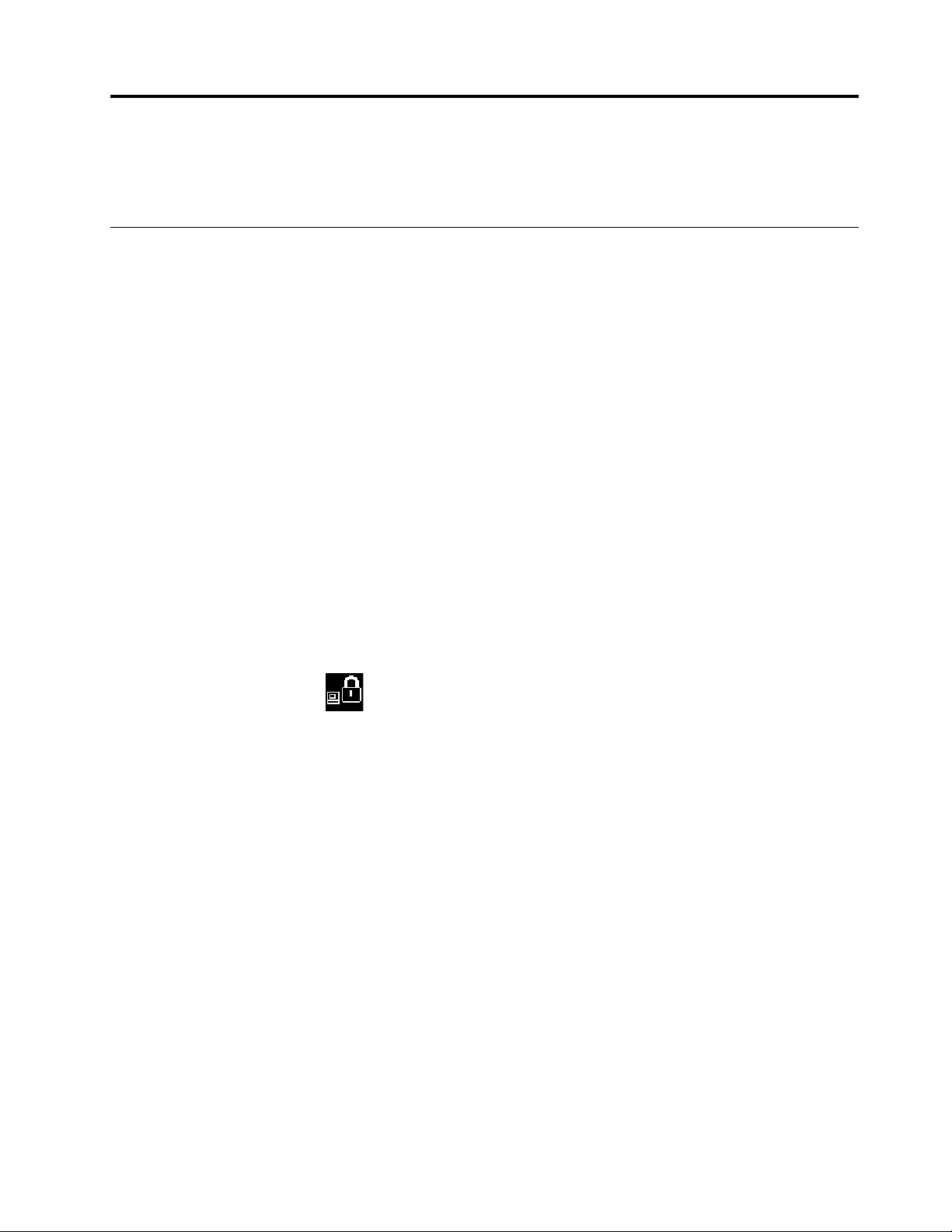
Rozdział 4. Bezpieczeństwo
Niniejszy rozdział zawiera informacje dotyczące ochrony komputera przed dostępem bez uprawnień.
Używanie haseł
W tym temacie podano informacje na temat użycia hasła włączania zasilania, hasła administratora
oraz hasła dysku twardego.
Wprowadzenie do haseł
Używanie haseł pomaga zapobiec korzystaniu z komputera przez inne osoby. Po ustawieniu hasła
monit o jego podanie jest wyświetlany przy każdym włączaniu komputera. W odpowiedzi na ten
monit należy wprowadzić hasło. Bez wpisania poprawnego hasła nie można używać komputera.
Jeśli ustawione zostanie hasło włączania, hasło administratora lub hasło dysku twardego, zostaje ono
automatycznie odblokowane po wznowieniu pracy przez komputer po trybie uśpienia.
Informacja: Jeśli jest ustawione hasło systemu Windows, pojawi się monit o jego wprowadzenie
podczas wznawiania pracy komputera z trybu uśpienia.
Hasło włączenia zasilania
Aby utrudnić nieupoważnionym użytkownikom dostęp do komputera, można ustawić hasło włączenia
zasilania.
W przypadku ustawienia tego hasła przy każdym włączaniu komputera na ekranie jest wyświetlany
monit o podanie hasła. Aby zacząć korzystać z komputera, trzeba wprowadzić poprawne hasło.
Kiedy wyświetla się ta ikona
Hasło administratora
Hasło administratora chroni informacje o systemie przechowywane w programie ThinkPad Setup.
Zapewnia ono następujące opcje zabezpieczeń:
• Jeśli jest ustawione hasło administratora, przy próbie uruchomienia programu ThinkPad Setup
pojawia się monit o podanie tego hasła. Nieuprawnieni użytkownicy nie mogą zmieniać większości
opcji konfiguracyjnych systemu w programie ThinkPad Setup bez podania hasła.
• Administrator systemu może użyć hasła administratora w celu uzyskania dostępu do komputera,
nawet jeśli użytkownik tego komputera ustawił hasło włączenia zasilania. Hasło administratora
zastępuje hasło włączenia zasilania.
• Administrator systemu może ustawić to samo hasło administratora dla wielu notebooków ThinkPad,
aby ułatwić sobie administrowanie.
Hasła dysku twardego
Ustawienie hasła dysku twardego zapobiega dostępowi bez uprawnień do danych na dysku. Jeśli
ustawiono hasło dysku twardego, użytkownik jest proszony o jego podanie przy każdej próbie
dostępu do dysku.
, wpisz hasło włączenia zasilania lub hasło administratora.
W ochronie informacji przechowywanych na dysku twardym pomagają dwa typy haseł dysku:
• Hasło dysku twardego użytkownika
© Copyright Lenovo 2017 45

Jeśli jest ustawione hasło dysku twardego użytkownika, ale nie jest ustawione główne hasło dysku
twardego, użytkownik musi wprowadzić hasło dysku twardego użytkownika, aby uzyskać dostęp
do plików i aplikacji na dysku.
• Główne hasło dysku twardego
Główne hasło dysku twardego, które wymaga hasła dysku twardego użytkownika. Główne hasło
dysku twardego jest ustawiane i używane przez administratora systemu. Podobnie jak klucz główny
pozwala ono administratorowi uzyskać dostęp do dowolnego dysku w systemie. Następnie
administrator ustawia główne hasło użytkownika dla każdego komputera w sieci. Nawet jeśli
użytkownik zmieni swoje hasło, administrator nadal może uzyskać dostęp do dysku twardego za
pomocą hasła głównego.
Jeśli jest ustawione główne hasło dysku twardego, tylko administrator może usunąć hasło dysku
twardego użytkownika.
Jeśli jest wyświetlana ta ikona
dysku twardego i naciśnij klawisz F1. Jeśli ikona zmieni się w
twardego. Aby powrócić do ikony
Wskazówki dotyczące używania haseł dysku twardego:
• Można ustawić minimalną długość hasła dysku twardego.
• W przypadku ustawienia hasła dysku zawierającego więcej niż siedem znaków dysk twardy może
być używany tylko z komputerem, który rozpoznaje hasło dysku twardego o długości
przekraczającej siedem znaków. Jeśli taki dysk zostanie zainstalowany w komputerze, który nie
rozpoznaje hasła dysku twardego o długości przekraczającej siedem znaków, nie będzie można
uzyskać dostępu do tego dysku.
• Zapisz swoje hasło i przechowuj je w bezpiecznym miejscu. Jeśli zapomnisz hasła dysku twardego
użytkownika lub obu haseł: użytkownika i głównego, firma Lenovo nie będzie mogła ich
zresetować ani odzyskać danych z dysku. Musisz dostarczyć komputer sprzedawcy lub
przedstawicielowi ds. marketingu firmy Lenovo, aby wymienić dysk. W tym celu niezbędne jest
okazanie dowodu zakupu. Może się to także wiązać z dodatkowymi opłatami za usługę i części.
Uwagi: Dyski eDrive lub dyski zgodne ze standardem grupy Trusted Computing Group (TCG) Opal
są wyposażone w funkcje automatycznego szyfrowania gwarantujące bezpieczeństwo danych.
• Jeśli zostanie zainstalowany dysk zgodny ze standardem TCG Opal i uruchomiony program do
zarządzania oprogramowaniem, TCG Opal, nie jest dostępna opcja hasła do dysku twardego.
• Jeśli w komputerze jest zainstalowany dysk eDrive i fabrycznie zainstalowany system operacyjny
Windows 10, opcja hasła dysku twardego nie jest dostępna.
, należy wpisać hasło dysku twardego. Wpisz główne hasło
, wpisz główne hasło dysku
, ponownie naciśnij klawisz F1.
Ustawianie, zmiana lub usuwanie hasła
Przed rozpoczęciem należy wydrukować niniejsze instrukcje.
Aby ustawić, zmienić lub usunąć hasło:
1. Uruchom ponownie komputer. Kiedy zostanie wyświetlony ekran z logo, naciśnij klawisz F1, aby
uruchomić program ThinkPad Setup.
2. Używając klawiszy kierunkowych kursora, wybierz pozycję menu Security ➙ Password.
3. W zależności od typu hasła wybierz opcję Power-on Password, Supervisor Password lub Hard
disk x Password.
46
Podręcznik użytkownika komputerów 11e 4th Gen i Yoga 11e 4th Gen

4. Aby ustawić, zmienić lub usunąć hasło, postępuj zgodnie z instrukcjami wyświetlanymi na
ekranie.
Warto zapisać swoje hasło i przechowywać je w bezpiecznym miejscu. W przeciwnym razie, jeśli
zapomnisz hasła, będziesz musieć zanieść komputer do reselera lub przedstawiciela ds. marketingu
firmy Lenovo, aby je anulować.
Zabezpieczenia dysku twardego
Aby chronić komputer przed atakami, które mają na celu złamanie zabezpieczeń, przejrzyj poniższe
wskazówki, aby zwiększyć bezpieczeństwo:
• Ustaw hasło włączenia zasilania oraz hasło dysku twardego. Im dłuższe hasło, tym wyższy poziom
zabezpieczeń.
• Dysk twardy wbudowany w komputer można chronić za pomocą systemu UEFI BIOS. Aby
zapewnić solidne zabezpieczenia, używaj układu zabezpieczającego i programu zabezpieczeń z
funkcją zarządzania Trusted Platform Module (TPM). Patrz „Konfigurowanie układu
zabezpieczającego” na stronie 48.
• Jeśli w komputerze zainstalowano dysk z funkcją szyfrowania, zabezpiecz zawartość komputera
przed nieuprawnionym dostępem, używając oprogramowania szyfrującego, takiego jak Szyfrowanie
dysków funkcją BitLocker
• Przed wyrzuceniem, sprzedażą lub przekazaniem komputera należy koniecznie usunąć
przechowywane na nim dane. Więcej informacji znajduje się w podrozdziale „Usuwanie danych z
dysku” na stronie 48.
®
w systemie Windows firmy Microsoft.
Korzystanie z oprogramowania Szyfrowanie dysków funkcją BitLocker w systemie Windows
Aby lepiej chronić komputer przed dostępem bez uprawnień, należy używać oprogramowania
szyfrującego, takiego jak Szyfrowanie dysków funkcją BitLocker systemu Windows.
Szyfrowanie dysków funkcją BitLocker w systemie Windows (określane skrótowo po prostu
„BitLocker”) to integralna funkcja zabezpieczeń niektórych wersji systemu operacyjnego Windows.
Pomaga ona w ochronie systemu operacyjnego i danych przechowywanych na komputerze, nawet w
przypadku gdy komputer zostanie zgubiony lub skradziony. Funkcja BitLocker może szyfrować
wszystkie pliki użytkownika i pliki systemowe, w tym pliki wymiany i hibernacji.
Funkcja BitLocker wykorzystuje moduł TPM w celu zapewnienia lepszej ochrony danych oraz
integralności składników na wczesnych etapach rozruchu systemu operacyjnego. Zgodna funkcja TPM
jest zdefiniowana jako V2.0 TPM.
Aby sprawdzić stan funkcji BitLocker, przejdź do Panelu sterowania, wyświetl jego zawartość według
kategorii i kliknij kolejno pozycje System i zabezpieczenia ➙ Szyfrowanie dysków funkcją
BitLocker.
Aby uzyskać więcej informacji, zajrzyj do systemu pomocy systemu operacyjnego Windows albo
wyszukaj frazę „Szyfrowanie dysków funkcją BitLocker w systemie Microsoft Windows - przewodnik
krok po kroku” w serwisie WWW firmy Microsoft.
Szyfrowane dyski twarde i dyski SSD
Niektóre modele zawierają szyfrowany dysk twardy, dysk SSD lub dysk hybrydowy. Technologia
szyfrowania pomaga chronić komputer przed atakami mającymi na celu złamanie zabezpieczeń
nośników, pamięci NAND Flash lub sterowników urządzeń poprzez wykorzystanie sprzętowego układu
szyfrującego. Aby efektywnie korzystać z tej funkcji zabezpieczeń, należy ustawić hasło dysku
twardego dla dysku wewnętrznego.
Rozdział 4. Bezpieczeństwo 47

Konfigurowanie układu zabezpieczającego
Na sieciowe komputery klienckie, które przesyłają informacje poufne drogą elektroniczną, są
nakładane rygorystyczne wymagania dotyczące zabezpieczeń. Zależnie od zamówionej opcji, komputer
może mieć wbudowany układ zabezpieczający (mikroprocesor kryptograficzny). Układ zabezpieczający
umożliwia:
• ochronę danych i systemu
• umocnienie kontroli dostępu
• zabezpieczenie komunikacji
Przed rozpoczęciem należy wydrukować niniejsze instrukcje.
Aby skonfigurować opcję w podmenu Security Chip:
1. Uruchom ponownie komputer. Kiedy zostanie wyświetlony ekran z logo, naciśnij klawisz F1, aby
uruchomić program ThinkPad Setup.
2. Używając klawiszy kierunkowych kursora, wybierz pozycję menu Security ➙ Security Chip.
3. Naciśnij klawisz Enter. Otworzy się podmenu Security Chip.
4. Używając klawiszy kursora, przejdź do pozycji, którą chcesz ustawić. Po jej zaznaczeniu naciśnij
klawisz Enter.
5. Ustaw inne żądane pozycje.
6. Naciśnij klawisz F10. Zostanie wyświetlone okno Setup Confirmation. Wybierz opcję Yes, aby
zapisać zmiany w konfiguracji i zamknąć program.
Uwagi:
• Należy się upewnić, że w programie ThinkPad Setup zostało ustawione hasło administratora. W
przeciwnym wypadku każdy może zmienić ustawienia dotyczące układu zabezpieczającego.
• Po wyczyszczeniu układu zabezpieczającego, w którego ustawieniach zaznaczono opcję Active,
należy wyłączyć komputer i ponownie go uruchomić. W przeciwnym razie nie pojawi się opcja
Clear Security Chip.
Usuwanie danych z dysku
Niektóre dane przechowywane na dysku mogą być poufne. Przekazanie komputera innej osobie bez
usunięcia zainstalowanego oprogramowania, takiego jak systemy operacyjne i programy, może nawet
stanowić naruszenie umów licencyjnych. Przed zutylizowaniem, sprzedażą lub przekazaniem
komputera należy usunąć dane z dysku.
Aby usunąć dane z dysku, można użyć następujących metod:
• Przeniesienie danych do Kosza, a następnie kliknięcie opcji Opróżnij kosz.
• Sformatowanie dysku za pomocą oprogramowania, które go inicjuje.
• Użyj programu do odzyskiwania dostarczonego przez firmę Lenovo, aby przywrócić domyślne
ustawienia fabryczne dysku.
Operacje te zmieniają jedynie alokację danych, ich samych jednak nie usuwają. Dane nadal istnieją,
choć wydaje się, że zostały utracone. Tak więc czasami istnieje możliwość odczytania danych za
pomocą specjalnego oprogramowania do odzyskiwania. Istnieje ryzyko, że osoby o złych intencjach
będą mogły odczytać dane znajdujące się na dyskach i wykorzystać je do nieprzewidzianych celów.
48
Podręcznik użytkownika komputerów 11e 4th Gen i Yoga 11e 4th Gen

Aby zapobiec wyciekowi danych, należy usunąć wszystkie dane z dysku twardego przed
wyrzuceniem, sprzedażą lub przekazaniem komputera. Dane można zniszczyć fizycznie, np. rozbijając
dysk twardy młotkiem, lub magnetycznie, stosując silne pole magnetyczne, co powoduje, że dane
stają się nieczytelne. Zaleca się jednak korzystanie z oprogramowania lub usług specjalnie
przeznaczonych do tego celu. Proces odtwarzania może trwać wiele godzin.
Firma Lenovo oferuje narzędzie Drive Erase Utility for Resetting the Cryptographic Key and Erasing
the Solid State Drive ułatwiające usuwanie danych z dysku SSD.
Niektóre komputery mogą obsługiwać szyfrowane dyski twarde lub szyfrowane dyski SSD i zawierać
taki dysk. Wtedy wszystkich danych dysku można się bardzo szybko pozbyć pod względem
logicznym, kasując klucz kryptograficzny. Dane zaszyfrowane za pomocą starego klucza nie są
kasowane, lecz pozostają na dysku. Nie można ich jednak odczytać bez starego klucza. Funkcja jest
dostępna także w narzędziu Drive Erase Utility for Resetting the Cryptographic Key and Erasing the
Solid State Drive.
Korzystanie z zapór sieciowych
Jeśli w systemie jest zainstalowany fabrycznie program zapory sieciowej, chroni on komputer przed
zagrożeniami związanymi z Internetem, nieuprawnionym dostępem i atakiem internetowym. Chroni
również prywatność użytkownika.
Więcej informacji dotyczących sposobu korzystania z zapory sieciowej znajduje się w systemie
pomocy dołączonym do programu.
Ochrona danych przed wirusami
Lenovo dostarcza na komputerze pełną wersję oprogramowania antywirusowego z bezpłatną 30dniową subskrypcją. Po 30 dniach należy odnowić licencję, aby dalej otrzymywać aktualizacje
oprogramowania antywirusowego.
Więcej informacji o oprogramowaniu antywirusowym można znaleźć w systemie pomocy dla tego
oprogramowania.
Rozdział 4. Bezpieczeństwo 49

50 Podręcznik użytkownika komputerów 11e 4th Gen i Yoga 11e 4th Gen

Rozdział 5. Konfiguracja zaawansowana
Niniejszy rozdział zawiera informacje dotyczące dalszego konfigurowania komputera:
Instalowanie systemu operacyjnego Windows 10
W niektórych sytuacjach konieczne może być zainstalowanie nowego systemu operacyjnego. Niniejszy
temat zawiera instrukcje instalacji systemu operacyjnego Windows 10.
Przed rozpoczęciem należy wydrukować niniejsze instrukcje.
Uwaga: W procesie instalowania nowego systemu operacyjnego usuwane są wszystkie dane
znajdujące się na dysku wewnętrznym, w tym zapisane w folderze ukrytym.
Aby zainstalować system operacyjny Windows 10, należy wykonać następujące czynności:
1. W układzie zabezpieczającym ustaw funkcjonalność TPM 2.0. Więcej informacji znajduje się w
podrozdziale „Konfigurowanie układu zabezpieczającego” na stronie 48.
2. Podłącz napęd, który zawiera instalator systemu operacyjnego, do komputera.
3. Uruchom program ThinkPad Setup. Patrz „Korzystanie z programu ThinkPad Setup” na stronie
53.
4. Wybierz pozycję Startup ➙ Boot, aby wyświetlić podmenu Boot Priority Order.
5. Wybierz dysk, który zawiera instalator systemu operacyjnego, na przykład USB HDD. Następnie
naciśnij klawisz Esc.
6. Wybierz opcję Restart i upewnij się, że funkcja OS Optimized Defaults jest włączona. Następnie
naciśnij klawisz F10, aby zapisać ustawienia i zamknąć program ThinkPad Setup.
7. Postępując zgodnie z instrukcjami wyświetlanymi na ekranie, zainstaluj sterowniki urządzeń i
niezbędne programy. Patrz „Instalowanie sterowników urządzeń” na stronie 52.
8. Po zainstalowaniu sterowników urządzeń połącz się z usługą Windows Update, aby pobrać
najnowsze moduły, na przykład poprawki zabezpieczeń.
9. Zainstaluj programy firmy Lenovo stosownie do preferencji. Aby uzyskać informacje o programach
firmy Lenovo, patrz „Programy firmy Lenovo” na stronie 11.
Informacja: Po zainstalowaniu systemu operacyjnego początkowa wartość ustawienia UEFI/Legacy
Boot w programie ThinkPad Setup nie powinna być zmieniana. W przeciwnym przypadku system
operacyjny nie zostanie poprawnie uruchomiony.
Aby zainstalować na komputerze system operacyjny Windows 10, potrzebny może być jeden z
następujących kodów kraju lub regionu:
Kraj lub region Kod Kraj lub region Kod
Chiny SC
Dania DK Norwegia
Finlandia FI Hiszpania
Francja FR
Niemcy GR Tajwan i Hongkong TC
© Copyright Lenovo 2017 51
Holandia NL
NO
SP
Szwecja SV

Kraj lub region Kod Kraj lub region Kod
Włochy IT
Japonia JP
Stany Zjednoczone US
Instalowanie sterowników urządzeń
Sterowniki urządzeń to programy zawierające instrukcje dla systemu operacyjnego, jak ma „sterować”
pewnym elementem sprzętu. Każdy komponent sprzętowy w komputerze ma własny sterownik. W
przypadku dodania komponentu system operacyjny potrzebuje instrukcji, jak ma nim sterować. Po
zainstalowaniu sterownika system operacyjny rozpoznaje komponent sprzętowy i umie z niego
korzystać.
Informacja: Sterowniki są programami, więc podobnie jak każdy inny plik na komputerze mogą ulec
uszkodzeniu i działać niepoprawnie, jeśli takie uszkodzenie nastąpi.
Nie zawsze jest konieczne pobieranie najnowszych sterowników. Należy jednak to zrobić w przypadku
zaobserwowania spadku wydajności istniejącego komponentu lub dodania nowego komponentu.
Wyklucza to sterownik jako potencjalną przyczynę problemu.
Pobieranie najnowszych sterowników z serwisu WWW
Zaktualizowane sterowniki urządzeń można pobrać i zainstalować, korzystając z serwisu WWW
wsparcia Lenovo:
1. Przejdź pod adres
2. Wybierz wpis dla swojego komputera i postępuj zgodnie z instrukcjami wyświetlanymi na ekranie,
aby pobrać i zainstalować potrzebne oprogramowanie.
http://www.lenovo.com/support.
Pobieranie najnowszych sterowników za pomocą programu Lenovo Companion
Funkcja aktualizacji systemu zawarta w aplikacji Lenovo Companion pomaga utrzymać aktualność
oprogramowania zainstalowanego na komputerze. Pakiety aktualizacji są przechowywane na
serwerach Lenovo i można je pobierać z serwisu WWW wsparcia Lenovo. Pakiety aktualizacji mogą
zawierać aplikacje, sterowniki urządzeń, pamięci flash systemu UEFI BIOS lub aktualizacje
oprogramowania. Gdy program Lenovo Companion łączy się z serwisem WWW wsparcia Lenovo,
automatycznie rozpoznaje wymienione informacje i ustala, jakie aktualizacje są dostępne dla
komputera:
• typ i model komputera
• zainstalowany system operacyjny
• język systemu operacyjnego
Następnie program Lenovo Companion wyświetla listę pakietów aktualizacji i klasyfikuje poszczególne
aktualizacje jako krytyczne, zalecane lub opcjonalne, aby pomóc ocenić ich ważność. Masz pełną
kontrolę nad tym, które aktualizacje pobierasz i instalujesz. Gdy wybierzesz żądane pakiety
aktualizacji, program Lenovo Companion automatycznie pobiera i instaluje aktualizacje.
Program Lenovo Companion jest zainstalowany fabrycznie na komputerze i gotowy do działania.
Jedynym wymaganiem wstępnym jest aktywne połączenie internetowe. Program ten można uruchomić
ręcznie lub można użyć funkcji planowania, aby program okresowo wyszukiwał aktualizacje w sposób
automatyczny. Można również wstępnie określić, że zaplanowane aktualizacje mają być wyszukiwane
według poziomu krytyczności, aby zawęzić listę aktualizacji do wyboru:
Więcej informacji o tym, jak korzystać z programu Lenovo Companion, znajdziesz w jego systemie
pomocy.
52
Podręcznik użytkownika komputerów 11e 4th Gen i Yoga 11e 4th Gen

Korzystanie z programu ThinkPad Setup
Na komputerze jest zainstalowany program o nazwie ThinkPad Setup, który umożliwia wybór
preferowanych ustawień poprzez konfigurowanie systemu BIOS.
Konfigurowanie programu ThinkPad Setup
Menu programu ThinkPad Setup zawiera różne elementy konfiguracji systemu.
Uwaga: Na ogół konfiguracje domyślnie są optymalne. Niepoprawna zmiana konfiguracji może
prowadzić do nieoczekiwanych wyników.
Aby skonfigurować program ThinkPad Setup:
1. Uruchom ponownie komputer. Gdy zostanie wyświetlony ekran z logo, naciśnij klawisz F1.
Uruchomiony zostanie program ThinkPad Setup.
Informacja: Jeśli konieczne jest wprowadzenie hasła administratora, wprowadź prawidłowe hasło.
Zamiast wprowadzać hasło administratora można pominąć monit wprowadzania hasła i uruchomić
program ThinkPad Setup, naciskając klawisz Enter, ale wówczas nie ma możliwości zmiany
konfiguracji chronionej hasłem administratora.
2. Za pomocą klawiszy strzałek wybierz kartę lub wskaż pozycję, a następnie naciśnij klawisz Enter,
aby ją wybrać. Zostanie wtedy wyświetlone obsługiwane podmenu.
3. Wartości domyślne są pogrubione. Ustaw wartość pozycji, stosując jedną z następujących
metod:
• Aby zwiększyć wartość, naciśnij klawisz F6.
• Aby zmniejszyć wartość, naciśnij klawisz F5.
4. Naciśnij klawisz Esc, aby zamknąć podmenu i powrócić do menu nadrzędnego. Następnie tą
samą metodą zmień pozostałe ustawienia konfiguracyjne.
5. Po zakończeniu konfiguracji, naciśnij klawisz F10, aby zapisać ustawienia i wyjść z programu.
Można również wybrać kartę Restart w menu ThinkPad Setup i ponownie uruchom komputer z
jedną z podanych opcji.
Można nacisnąć klawisz F9, aby przywrócić ustawienia domyślne.
Zmiana sekwencji startowej
Czasami może być konieczna zmiana kolejności startowej, tak by komputer po włączeniu był
uruchamiany z wybranego urządzenia. Z tego tematu dowiesz się, jak zmienić tę kolejność.
Uwaga:
• Po zmianie kolejności startowej należy upewnić się, że zostało wybrane właściwe urządzenie
podczas operacji kopiowania, zapisywania lub formatowania. W przypadku wybrania błędnego
urządzenia znajdujące się na nim dane mogą zostać skasowane lub zastąpione.
• Jeśli używasz funkcji systemu Windows o nazwie BitLocker Drive Encryption, a komputer jest
wyposażony w układ Trusted Platform Module, nie zmieniaj kolejności uruchamiania. BitLocker
Drive Encryption zablokuje komputer, gdy wykryje próbę zmiany kolejności uruchamiania.
Aby zmienić kolejność startową:
1. Przejdź do programu ThinkPad Setup i wybierz kolejno opcje Startup ➙ Boot. Następnie
naciśnij klawisz Enter. Zostanie wyświetlona lista urządzeń w domyślnej kolejności.
Rozdział 5. Konfiguracja zaawansowana 53

2. Ustaw żądaną kolejność startową.
3. Naciśnij klawisz F10, aby zapisać zmiany i ponownie uruchomić system.
Można także zmienić kolejność startową tylko przejściowo:
1. Wyłącz komputer.
2. Włącz komputer. Gdy zostanie wyświetlony ekran z logo, naciśnij klawisz F12.
3. Wybierz urządzenie, z którego ma być uruchamiany komputer. Następnie naciśnij klawisz Enter.
Informacja: Menu Boot jest wyświetlane, gdy nie można uruchomić komputera z żadnego
urządzenia lub nie można odnaleźć systemu operacyjnego.
Aktualizowanie systemu UEFI BIOS
System UEFI BIOS to pierwszy program, jaki komputer uruchamia po jego włączeniu. System UEFI
BIOS inicjuje komponenty sprzętu i ładuje system operacyjny i inne programy.
Podczas instalowania nowego programu, sterownika urządzenia lub komponentu sprzętowego może
zostać wyświetlony monit o aktualizację systemu UEFI BIOS. System UEFI BIOS można
zaktualizować, uruchamiając komputer przy użyciu dysku z aktualizacją pamięci flash lub programu
do aktualizacji pamięci flash działającego w środowisku systemu Windows.
Wymagania dotyczące aktualizacji pamięci flash są następujące:
• Komputer musi być uruchomiony za pośrednictwem sieci LAN.
• Komputer musi działać w środowisku PXE (Preboot eXecution Environment).
• Na komputerze administratora musi być zainstalowany program do zarządzania siecią.
Instrukcje na temat instalowania systemu UEFI BIOS zawiera serwis WWW
support
.
http://www.lenovo.com/
Menu systemu BIOS
W niniejszym temacie opisano następujące menu systemu BIOS komputera:
• Menu Main
• Menu Config
• Menu Date/Time
• Menu Security
• Menu Startup
• Menu Restart
Informacja: Zależnie od modelu i systemu operacyjnego elementy menu i wartości domyślne mogą
ulec zmianie bez powiadomienia.
Menu Main
Po otwarciu programu ThinkPad Setup jako pierwsze wyświetlane jest menu Main z następującymi
elementami:
Informacja: Pozycje menu systemu BIOS mogą ulec zmianie bez powiadomienia. Zależnie od
modelu, wartość domyślna może być inna.
• UEFI BIOS Version
• UEFI BIOS Date
54
Podręcznik użytkownika komputerów 11e 4th Gen i Yoga 11e 4th Gen

• Embedded Controller Version
• ME Firmware Version (dostępna w wybranych modelach)
• TXE Firmware Version (dostępna w wybranych modelach)
• Machine Type Model
• System-unit serial number
• System board serial number
• Asset Tag
• CPU Type
• CPU Speed
• Installed Memory
• UUID
• MAC Address (Internal LAN)
• Preinstalled OS license
• UEFI Secure Boot
• OA3 ID
• OA2
Menu Config
Informacja: Pozycje menu systemu BIOS mogą ulec zmianie bez powiadomienia. Zależnie od
modelu, wartość domyślna może być inna.
Network
• Wake On LAN
Wartości: Disabled, AC only, AC and Battery
Opis: Administrator sieci może włączać komputer z poziomu konsoli zarządzania przy użyciu
funkcji Wake on LAN. W przypadku wybrania ustawienia AC Only funkcja Wake on LAN jest
włączana tylko wtedy, jeśli podłączono zasilacz. W przypadku wybrania ustawienia AC and Battery
funkcja Wake on LAN jest włączana niezależnie od podłączonego źródła zasilania.
Uwagi:
- W przypadku pakietu Magic typu Wake on LAN musi być podłączony zasilacz.
- Funkcja Wake on LAN nie działa, jeśli jest ustawione hasło dysku twardego.
- W niektórych modelach funkcja Wake on LAN nie działa, jeśli komputer jest wyłączony.
• Ethernet LAN Option ROM
Wartości: Disabled, Enabled
Opis: Opcja Ethernet LAN Option ROM umożliwia uruchamianie ze zintegrowanego urządzenia
sieciowego. To menu jest wyświetlane tylko w trybie rozruchowym Legacy Only lub trybie
rozruchowym Both z opcją Legacy first.
• UEFI IPv4 Network Stack
Wartości: Disabled, Enabled
Opis: Włącza lub wyłącza stos sieciowy Internet Protocol Version 4 (IPv4) w przypadku środowiska
UEFI. To menu jest wyświetlane tylko w trybie rozruchowym UEFI Only lub trybie rozruchowym
Both z opcją UEFI first.
• UEFI IPv6 Network Stack
Rozdział 5. Konfiguracja zaawansowana 55

Wartości: Disabled, Enabled
Opis: Włącza lub wyłącza stos sieciowy Internet Protocol Version 6 (IPv6) w przypadku środowiska
UEFI. To menu jest wyświetlane tylko w trybie rozruchowym UEFI Only lub trybie rozruchowym
Both z opcją UEFI first.
• UEFI PXE Boot Priority
Wartości: IPv6 First, IPv4 First
Opis: Wybierz priorytet stosu sieciowego dla trybu rozruchowego UEFI PXE. To menu jest
wyświetlane tylko w trybie rozruchowym UEFI Only lub trybie rozruchowym Both z opcją UEFI
first, jeśli włączono oba stosy IPv6 i IPv4.
• Wireless Auto Disconnection
Wartości: Disabled, Enabled
Opis: Ta funkcja jest dostępna tylko w wybranych modelach. Włącza lub wyłącza funkcję
automatycznego rozłączania połączenia bezprzewodowego. Opcję można zaznaczyć tylko wtedy,
gdy kabel Ethernet jest podłączony do złącza mini Ethernet w komputerze. Po wybraniu ustawienia
Enabled sygnały połączenia bezprzewodowego LAN i sieci WiGig są automatycznie wyłączane z
chwilą podłączenia kabla Ethernet.
USB
• USB UEFI BIOS Support
Wartości: Disabled, Enabled
Opis: Włącza lub wyłącza obsługę urządzeń pamięci masowej USB.
Keyboard/Mouse
• Fn and Ctrl Key swap
Wartości: Disabled, Enabled
Opis: W przypadku wybrania ustawienia Enabled klawisz Fn działa jak klawisz Ctrl, a klawisz Ctrl
— jak klawisz Fn.
• F1–F12 as primary function
Wartości: Disabled, Enabled
Opis: W przypadku wybrania ustawienia Enabled naciskanie klawiszy funkcyjnych F1–F12
powoduje aktywację ich bezpośrednich funkcji. Jeśli wybrano ustawienie Disabled, naciskanie
klawiszy funkcyjnych inicjuje specjalne funkcje przedstawione ikonami na tych klawiszach. Aby
tymczasowo przełączyć dwie powyższe funkcje, naciśnij klawisze Fn+Esc.
• Fn Sticky key
Wartości: Disabled, Enabled
Opis: Ta funkcja pozwala używać kombinacji z klawiszem Fn poprzez naciskanie jednego klawisza
zamiast kilku klawiszy jednocześnie. Jeśli zaznaczysz opcję Enabled, naciśnięty klawisz Fn
pozostaje aktywny aż do naciśnięcia innego klawisza. Na przykład można nacisnąć i puścić
klawisz Fn, a następnie nacisnąć wybrany klawisz funkcyjny, a odnośna funkcja zostanie
wykonana. Dzięki temu nie trzeba naciskać równocześnie klawisza Fn i klawisza funkcyjnego.
Po dwukrotnym naciśnięciu klawisza Fn pozostaje on aktywny aż do kolejnego naciśnięcia. Gdy
klawisz Fn pozostaje aktywny, naciśnięcie klawisza funkcyjnego ma taki sam efekt, jak
równoczesne naciśnięcie klawisza Fn i klawisza funkcyjnego.
Display
• Boot Display Device
Wartości: ThinkPad LCD, HDMI
56
Podręcznik użytkownika komputerów 11e 4th Gen i Yoga 11e 4th Gen

Opis: Umożliwia wybór urządzenia wyświetlającego, które ma być aktywowane podczas rozruchu.
Ten wybór dotyczy czasu rozruchu, monitu o hasło i programu ThinkPad Setup. Zewnętrzny
monitor można podłączyć do złącza HDMI w komputerze.
• Boot Time Extension
Wartości: Disabled, 1 second, 2 seconds, 3 seconds, 5 seconds, 10 seconds
Opis: W trakcie procesu rozruchu komputer może nie wykrywać zewnętrznych monitorów,
ponieważ włączają się one nieco dłużej. W ten opcji można określić, o ile proces rozruchu ma
być wydłużony.
Power
• Intel SpeedStep
®
technology
Wartości: Disabled, Enabled
Opis: Umożliwia wybór trybu dla technologii Intel SpeedStep w czasie wykonywania.
• Adaptive Thermal Management
Wartości: Maximize Performance, Balanced
Opis: Umożliwia wybór schematu zarządzania termicznego. Schemat dotyczy poziomu głośności
wentylatora, temperatury i wydajności.
• CPU Power Management
Wartości: Disabled, Enabled
Opis: Umożliwia włączenie lub wyłączenie funkcji oszczędzania energii powodującej automatyczne
zatrzymanie zegara mikroprocesora przy braku aktywności systemu. Normalnie nie ma potrzeby
zmieniania tego ustawienia.
• Smart Health Charge
Wartości: Disabled, Enabled
Opis: Jeśli wybierzesz opcję Enabled, o określonej godzinie komputer przejdzie do trybu wolnego
ładowania. Tryb Smart Health Charge pomaga wydłużyć okres eksploatacji akumulatora.
• Disable Built-in Battery
Wartości: No, Yes
Opis: Umożliwia tymczasowe wyłączenie akumulatora wbudowanego w celu poddania komputera
serwisowi. Wybranie tej pozycji powoduje, że zasilanie komputera zostaje automatycznie wyłączone.
Informacja: Po podłączeniu zasilacza do komputera akumulator zostanie automatycznie włączony
ponownie.
Beep and Alarm
• Password Beep
Wartości: Disabled, Enabled
Opis: Włączanie lub wyłączanie emisji sygnału dźwiękowego, gdy komputer oczekuje na hasło
włączenia zasilania, dysku twardego lub administratora. Różne sygnały informują, że wprowadzone
hasło jest prawidłowe lub błędne.
• Keyboard Beep
Wartości: Enabled, Disabled
Opis: Umożliwia włączenie lub wyłączenie emitowanego sygnału dźwiękowego w przypadku
naciśnięcia nieobsługiwanych kombinacji klawiszy.
Rozdział 5. Konfiguracja zaawansowana 57

Menu Date/Time
Informacja: Pozycje menu systemu BIOS mogą ulec zmianie bez powiadomienia. Zależnie od
modelu, wartość domyślna może być inna.
• System Date
Opis: Ustawianie lub zmiana daty systemowej.
• System Time
Opis: Ustawianie lub zmiana godziny systemowej.
Menu Security
Informacja: Pozycje menu systemu BIOS mogą ulec zmianie bez powiadomienia. Zależnie od
modelu, wartość domyślna może być inna.
Password
• Supervisor Password
Wartości: Disabled, Enabled
Opis: Pozwala ustawić hasło administratora, aby uniemożliwić nieuprawnionym użytkownikom
zmianę sekwencji startowej, ustawień sieciowych oraz daty i godziny systemowej. Więcej informacji
znajduje się w podrozdziale „Wprowadzenie do haseł” na stronie 45.
• Lock UEFI BIOS Settings
Wartości: Disabled, Enabled
Opis: Po włączeniu tej opcji nieuprawnieni użytkownicy nie będą mogli zmieniać żadnych ustawień
w programie ThinkPad Setup. Aby używać tej funkcji, wymagane jest hasło administratora.
• Password at Unattended Boot
Wartości: Disabled, Enabled
Opis: W przypadku włączenia tej opcji jest wyświetlany monit o podanie hasła podczas włączania
komputera przez zdarzenie nienadzorowane, np. Wake on LAN. Aby zapobiec dostępowi bez
uprawnień, należy ustawić uwierzytelnianie użytkownika w systemie operacyjnym.
• Password at Restart
Wartości: Disabled, Enabled
Opis: W przypadku wybrania tej opcji jest wyświetlany monit o podanie hasła podczas ponownego
uruchamiania komputera. Aby zapobiec dostępowi bez uprawnień, należy ustawić uwierzytelnianie
użytkownika w systemie operacyjnym.
• Password at Boot Device List
Wartości: Disabled, Enabled
Opis: W przypadku włączenia tej opcji będzie wymagane hasło administratora podczas próby
wejścia do menu Boot wielokrotnym naciskaniem klawisza F12. Aby używać tej funkcji, musi być
ustawione hasło administratora.
• Password Count Exceeded Error
Wartości: Disabled, Enabled
Opis: Włączenie tej opcji spowoduje wyświetlanie komunikatu o błędzie POST 0199 po
wprowadzeniu nieprawidłowego hasła administratora więcej niż trzykrotnie.
• Set Minimum Length
Wartości: Disabled, x characters (4 ≤ x ≤ 12)
Opis: Określ minimalną długość haseł włączania zasilania i dysku twardego. Jeśli jest ustawione
hasło administratora, w celu zmiany minimalnej długości należy się zalogować jako administrator.
58
Podręcznik użytkownika komputerów 11e 4th Gen i Yoga 11e 4th Gen

• Power-On Password
Wartości: Disabled, Enabled
Opis: Ustaw hasło włączenia zasilania, aby chronić komputer przed dostępem nieupoważnionych
osób. Więcej informacji znajduje się w podrozdziale „Wprowadzenie do haseł” na stronie 45.
• Hard Disk 1 Password
Wartości: Disabled, Enabled
Opis: Ustaw hasło dysku twardego, aby uniemożliwić nieuprawnionym użytkownikom dostęp do
danych na wewnętrznym dysku pamięci masowej. Więcej informacji znajduje się w podrozdziale
„Wprowadzenie do haseł” na stronie 45.
Security Chip
• Security Chip Type
Wartości: TPM 2.0
• Security Chip
Wartości: Disabled, Enabled
Opis: Umożliwia włączenie lub wyłączenie układu zabezpieczającego.
• Security Reporting Options
- SMBIOS Reporting
Wartości: Disabled, Enabled
Opis: Włączanie lub wyłączanie funkcji raportującej dane systemu SMBOS. Ta opcja jest
wyświetlana tylko wtedy, gdy w opcji Security Chip ustawiono wartość Enabled. Gdy
ustawienie Security Reporting Options ma wartość Enabled, wszelkie zmiany danych systemu
UEFI BIOS będą zapisywane w rekordzie PCR1 zdefiniowanym w standardzie TCG. Uprawnione
programy mogą monitorować, odczytywać i analizować rekord.
• Clear Security Chip
Opis: Ta opcja umożliwia wyczyszczenie klucza szyfrowania.
• Intel (R) TXT Feature:
Wartości: Disabled, Enabled
Opis: Ta funkcja jest dostępna tylko w wybranych modelach. Włącza lub wyłącza aparat Intel
Trusted Execution Technology.
• Physical Presence for Clear
Wartości: Disabled, Enabled
Opis: Gdy ta opcja jest włączona, pojawia się komunikat potwierdzenia po wyczyszczeniu układu
zabezpieczającego.
®
UEFI BIOS Update Option
• Flash BIOS Updating by End-Users
Wartości: Disabled, Enabled
Opis: Po włączeniu tej opcji wszyscy użytkownicy mogą aktualizować system UEFI BIOS. W
przypadku wyłączenia opcji tylko osoba znająca hasło administratora może aktualizować system
UEFI BIOS.
• Secure RollBack Prevention
Wartości: Disabled, Enabled
Opis: Gdy ta opcja jest wyłączona, można wrócić do wcześniejszej wersji systemu UEFI BIOS.
Rozdział 5. Konfiguracja zaawansowana 59

Informacja: Ta pozycja ma domyślne ustawienie Disabled, gdy opcja OS Optimized Defaults w
menu Restart ma ustawienie Disabled. Ta pozycja ma domyślne ustawienie Enabled, gdy opcja
OS Optimized Defaults ma ustawienie Enabled.
• Windows UEFI Firmware Update
Wartości: Disabled, Enabled
Opis: Włączanie lub wyłączanie funkcji aktualizacji oprogramowania sprzętowego interfejsu UEFI w
systemie Windows. W przypadku wybrania opcji Disabled system BIOS będzie pomijał
aktualizowanie oprogramowania sprzętowego interfejsu UEFI w systemie Windows, co umożliwi
zainstalowanie starszej wersji systemu UEFI BIOS.
Memory Protection
• Execution Prevention
Wartości: Disabled, Enabled
Opis: Niektóre wirusy i robaki komputerowe powodują przepełnienie buforów pamięci. Włączając tę
opcję, można chronić komputer przed takimi atakami. Jeśli po włączeniu opcji okaże się, że jakiś
program nie działa poprawnie, wyłącz opcję i wtedy zresetuj ustawienia.
Virtualization
• Intel Virtualization Technology
Wartości: Disabled, Enabled
Opis: Po włączeniu tej opcji narzędzie Virtual Machine Monitor (VMM) może wykorzystywać
dodatkowe możliwości sprzętowe oferowane przez technologię Intel Virtualization Technology.
• Intel VT-d Feature
Wartości: Disabled, Enabled
Opis: Intel VT-d jest skrótem od Intel Virtualization Technology for Directed I/O. W przypadku
włączenia tej funkcji narzędzie VMM może wykorzystywać infrastrukturę platformy do wirtualizacji
we/wy.
I/O Port Access
Opis: Za pomocą opcji w tym podmenu można włączyć lub wyłączyć następujące funkcje sprzętowe:
• Ethernet LAN
• Wireless LAN
• Bluetooth
• USB Port
• Memory card slot
• Integrated camera
• Microphone
Anti-Theft
• Computrace Module Activation
Wartości: Disabled, Enabled, Permanently Disabled
Opis: Umożliwia włączenie odpowiedniego interfejsu systemu UEFI BIOS w celu aktywacji modułu
Computrace. Computrace to opcjonalna usługa monitorowania oferowana przez firmę Absolute
Software. W przypadku wybrania opcji Permanently Disabled nie będzie można ponownie włączyć
tego ustawienia.
60
Podręcznik użytkownika komputerów 11e 4th Gen i Yoga 11e 4th Gen

Secure Boot
• Secure Boot
Wartości: Disabled, Enabled
Opis: Po włączeniu tej opcji nieuprawnione systemy operacyjne nie będą ładowane podczas
włączania komputera.
Informacja: Ta pozycja ma domyślne ustawienie Disabled, gdy opcja OS Optimized Defaults w
menu Restart ma ustawienie Disabled. Ta pozycja ma domyślne ustawienie Enabled, gdy opcja OS
Optimized Defaults ma ustawienie Enabled.
• Platform Mode
Wartości: Setup Mode, User Mode
Opis: Umożliwia określenie trybu działania systemu.
• Secure Boot Mode
Wartości: Standard Mode, Custom Mode
Opis: Umożliwia określenie trybu bezpiecznego uruchamiania Secure Boot.
• Reset to Setup Mode
Opis: Ta opcja służy do wyczyszczenia bieżącego klucza platformy i przywrócenia w ustawieniu
Platform Mode wartości Setup Mode.
• Restore Factory Keys
Opis: Ta opcja służy do przywrócenia domyślnych ustawień fabrycznych wszystkich kluczy i
certyfikatów w bazach danych Secure Boot.
• Clear All Secure Boot Keys
Opis: Ta opcja umożliwia wyczyszczenie domyślnych ustawień fabrycznych wszystkich kluczy i
certyfikatów w bazach danych Secure Boot, a następnie zainstalowanie własnych kluczy i
certyfikatów.
Intel (R) SGX
• Intel (R) SGX Control
Wartości: Disabled, Enabled, Software Controlled
Opis: Ta funkcja jest dostępna tylko w wybranych modelach. Włączanie lub wyłączanie funkcji Intel
Software Guard Extensions (SGX). W przypadku zaznaczenia opcji Software Controlled funkcja
SGX będzie kontrolowana przez system operacyjny.
• Owner EPOCH Change
Opis: Ta funkcja jest dostępna tylko w wybranych modelach. Zmień ustawienie Owner EPOCH na
wartość losową. Opcja służy do czyszczenia danych SGX użytkownika.
Internal Device Access
• Internal Storage Tamper Detection
Wartości: Disabled, Enabled
Opis: Gdy ta opcja jest włączona, będzie wykrywane usunięcie każdego wewnętrznego urządzenia
pamięci masowej w czasie, kiedy komputer znajduje się w stanie uśpienia. Po wybudzeniu
komputera zostanie on wyłączony, a wszystkie niezapisane dane przepadną.
Device Guard
• Device Guard
Wartości: Disabled, Enabled
Rozdział 5. Konfiguracja zaawansowana 61

Opis: Ta opcja służy do obsługi funkcji Microsoft Device Guard.
Jej włączenie powoduje włączenie funkcji Intel Virtualization Technology, Intel VT-d Feature, Intel
TXT feature (dostępnej tylko w niektórych modelach). Funkcje Secure Boot i OS Optimized
Defaults są włączane automatycznie. Nie można wybrać kolejności rozruchu. W celu
skonfigurowania funkcji Device Guard należy ustawić hasło administratora.
Gdy ta opcja jest wyłączona, opcje konfiguracji są dostępne i można wybrać dowolne opcje
rozruchu, aby uruchomić komputer.
Menu Startup
Informacja: Pozycje menu systemu BIOS mogą ulec zmianie bez powiadomienia. Zależnie od
modelu, wartość domyślna może być inna.
• Boot
Opis: Umożliwia określenie kolejności startowej.
• Network Boot
Opis: Wybierz urządzenie rozruchowe, gdy praca systemu jest wznawiana za pośrednictwem sieci
LAN. Jeśli jest włączona funkcja Wake On LAN, administrator sieci może zdalnie włączać
wszystkie komputery w sieci LAN za pomocą oprogramowania do zarządzania siecią.
• UEFI/Legacy Boot
Wartości: Both, UEFI Only, Legacy Only
Opis: Określ możliwości rozruchu systemu.
- UEFI/Legacy Boot Priority
Wartości: Legacy First, UEFI First
Opis: Umożliwia wybór priorytetu opcji rozruchu między UEFI a Legacy.
- CSM Support (w przypadku opcji UEFI only)
Wartości: Yes, No
Opis: Do uruchomienia starszego systemu operacyjnego jest wymagany moduł Compatibility
Support Module (CSM). W przypadku wybrania ustawienia UEFI only opcja CSM Support jest
dostępna do wyboru. W trybie Both lub Legacy Only nie można wybrać opcji CSM Support.
• Boot Mode
Wartości: Quick, Diagnostics
Opis: Określ, który ekran będzie wyświetlany podczas testu POST: ekran z logo lub ekran
komunikatów tekstowych.
• Option Key Display
Wartości: Disabled, Enabled
Opis: W przypadku wyłączenia tej opcji podczas testu POST nie będzie wyświetlany komunikat
„To interrupt normal startup, press Enter”.
• Boot Device List F12 Option
Wartości: Disabled, Enabled
Opis: Jeśli włączysz tę opcję, można otworzyć okno Boot Menu, naciskając wielokrotnie klawisz
F12 podczas włączania komputera.
• Boot Order Lock
Wartości: Disabled, Enabled
Opis: Włącz tę opcję, aby zablokować priorytet urządzeń rozruchowych.
62
Podręcznik użytkownika komputerów 11e 4th Gen i Yoga 11e 4th Gen

Menu Restart
Informacja: Pozycje menu systemu BIOS mogą ulec zmianie bez powiadomienia. Zależnie od
modelu, wartość domyślna może być inna.
• Exit Saving Changes
Opis: Umożliwia zapisanie zmian i ponowne uruchomienie komputera.
• Exit Discarding Changes
Opis: Umożliwia odrzucenie zmian i ponowne uruchomienie komputera.
• Load Setup Defaults
Opis: Umożliwia przywrócenie domyślnych ustawień fabrycznych.
• Discard Changes
Opis: Odrzucanie zmian.
• Save Changes
Opis: Zapisywanie zmian.
Korzystanie z funkcji zarządzania systemem
Treść niniejszej sekcji jest skierowana przede wszystkim do administratorów sieci.
Komputer jest tak zaprojektowany, aby można nim było łatwo zarządzać, przenosząc potrzebne
zasoby odpowiednio do własnych celów.
Funkcje zarządzania, zwane całkowitym kosztem posiadania (TCO), umożliwiają zdalne zarządzanie
komputerami klienckimi tak samo jak własnym — w tym włączanie, formatowanie dysku czy
instalowanie dowolnego programu.
Po odpowiednim skonfigurowaniu komputera można nim zarządzać za pomocą specjalnego
oprogramowania i funkcji zarządzania już zintegrowanych z komputerem klienta i siecią.
DMI
System UEFI BIOS komputera obsługuje interfejs o nazwie System Management BIOS (SMBIOS)
Reference Specification w wersji 2.8 lub nowszej. Interfejs SMBIOS zawiera informacje o
komponentach sprzętowych komputera. System UEFI BIOS jest odpowiedzialny za dostarczanie do
tej bazy danych informacji o sobie i urządzeniach na płycie głównej. Ta specyfikacja zawiera opis
standardów uzyskiwania dostępu do tych informacji o systemie BIOS.
PXE
Technologia Preboot eXecution Environment (PXE) ułatwia zarządzanie komputerem, umożliwiając jego
uruchomienie z serwera. Komputer obsługuje funkcje komputera PC wymagane przez technologię
PXE. Przykładowo po zainstalowaniu odpowiedniej karty sieci LAN komputer można uruchamiać z
serwera PXE.
Informacja: Na tym komputerze nie można używać funkcji zdalnego wstępnego ładowania
programów (RIPL lub RPL).
Wake on LAN
Administrator sieci może używać funkcji Wake on LAN do włączania komputera z konsoli zarządzania
za pomocą funkcji Wake on LAN.
Jeśli funkcja Wake on LAN jest włączona, wiele operacji, takich jak przesyłanie danych, aktualizacje
oprogramowania i aktualizacje pamięci flash systemu UEFI BIOS, można uruchamiać zdalnie bez
Rozdział 5. Konfiguracja zaawansowana 63

nadzoru. Proces aktualizacji można przeprowadzić po normalnych godzinach pracy, dlatego
użytkownicy mogą nieprzerwanie pracować, a ruch w sieci LAN jest utrzymywany na minimalnym
poziomie. Pozwala oszczędzać czas i zwiększa wydajność.
Jeśli komputer zostanie włączony przy użyciu funkcji Wake on LAN, wykona on sekwencję Network
Boot.
Informacja: W niektórych modelach funkcja Wake on LAN nie działa, jeśli komputer jest wyłączony.
Pamięć EEPROM identyfikatora urządzenia
Moduł Asset ID EEPROM zawiera informacje o komputerze, w tym informacje o jego konfiguracji oraz
numery seryjne najważniejszych komponentów. Zawiera również pewną liczbę pustych pól, w których
można rejestrować informacje o użytkownikach końcowych i sieci.
Aby umożliwić administratorowi sieci zdalne sterowanie komputerem, należy skonfigurować interfejs
sieciowy, ustawiając funkcje zarządzania systemem w programie ThinkPad Setup.
• Wake on LAN
• Network Boot sequence
Informacja: Jeśli zostało ustawione hasło administratora, po uruchomieniu programu ThinkPad Setup
trzeba będzie wprowadzić to hasło.
Włączanie lub wyłączanie funkcji Wake on LAN
Jeśli na komputerze przyłączonym do sieci LAN jest włączona funkcja Wake on LAN, administrator
sieci może zdalnie uruchomić komputer z konsoli zarządzania, używając programu do zdalnego
zarządzania siecią.
Aby włączyć lub wyłączyć funkcję Wake on LAN:
1. Uruchom ponownie komputer. Kiedy zostanie wyświetlony ekran z logo, naciśnij klawisz F1, aby
uruchomić program ThinkPad Setup.
2. Wybierz opcje Config ➙ Network. Wyświetli się podmenu Network.
3. Wybierz odpowiednią opcję dla funkcji Wake on LAN.
4. Naciśnij klawisz F10, aby zapisać ustawienia i zamknąć program.
Definiowanie sekwencji rozruchu przez sieć
Jeśli komputer uruchamia się w sieci LAN, jego rozruch następuje z urządzenia wybranego w menu
Network Boot, a następnie wybierane są urządzenia zgodnie z listą rozruchu określoną w menu
Boot.
Aby zdefiniować sekwencję Network Boot:
1. Uruchom ponownie komputer. Kiedy zostanie wyświetlony ekran z logo, naciśnij klawisz F1, aby
uruchomić program ThinkPad Setup.
2. Wybierz kolejno pozycje Startup ➙ Network Boot. Wyświetli się lista urządzeń rozruchowych.
3. Wybierz z listy urządzenie rozruchowe, aby ustawić je jako urządzenie o najwyższym priorytecie.
4. Naciśnij klawisz F10, aby zapisać ustawienia i zamknąć program.
Można nacisnąć klawisz F9, aby przywrócić domyślne ustawienia fabryczne.
64
Podręcznik użytkownika komputerów 11e 4th Gen i Yoga 11e 4th Gen

Rozdział 6. Rozwiązywanie problemów z komputerem
W tym rozdziale zamieszczono informacje o tym, co należy zrobić w przypadku problemów z
komputerem.
Ogólne porady dotyczące zapobiegania problemom
W niniejszym temacie podano ogólne porady dotyczące zapobiegania problemom podczas używania
komputera.
• Regularnie opróżniaj Kosz.
• Regularnie używaj narzędzia do defragmentacji dysku, aby przyspieszyć wyszukiwanie danych i
skrócić czas odczytu.
• Aby zwolnić miejsce na dysku, odinstaluj nieużywane programy. Warto również sprawdzić, czy
wersje programów nie powtarzają się i nie nakładają na siebie.
• Oczyść foldery skrzynki odbiorczej, elementów wysłanych i elementów usuniętych programu klienta
poczty e-mail.
• Przynajmniej raz w tygodniu wykonuj kopię zapasową danych. Jeśli na komputerze znajdują się
dane o znaczeniu krytycznym, warto wykonywać codzienną kopię zapasową. Firma Lenovo oferuje
wiele opcji tworzenia kopii zapasowych dla komputera.
• Zaplanuj operacje przywracania systemu w celu okresowego tworzenia migawki systemu. Więcej
informacji o przywracaniu systemu — patrz Rozdział 7 „Informacje o odzyskiwaniu” na stronie 83.
• W razie potrzeby przejdź do strony
aktualizacje sterowników urządzenia oraz systemu UEFI BIOS.
• Śledź aktualizacje sterowników urządzeń niepochodzących od firmy Lenovo. Przed
zaktualizowaniem sterowników urządzenia przeczytaj dołączone do nich informacje o wersji, w
których mogą być opisane problemy ze zgodnością lub inne znane problemy.
• Prowadź dziennik. Jego wpisy mogą dotyczyć ważniejszych zmian sprzętu lub oprogramowania,
aktualizacji sterowników oraz drobnych problemów, jakie występowały, i sposobów ich rozwiązania.
• Jeśli kiedykolwiek zajdzie potrzeba przywrócenia fabrycznego stanu komputera, pomocne mogą się
okazać następujące porady:
1. Odłącz wszystkie urządzenia zewnętrzne, takie jak drukarka i klawiatura.
2. Upewnij się, że akumulator jest całkowicie naładowany i że do komputera został podłączony
zasilacz.
3. Uruchom program ThinkPad Setup i załaduj ustawienia domyślne.
4. Uruchom ponownie komputer i rozpocznij odtwarzanie.
5. Jeśli komputer używa dysków jako nośników do odzyskiwania, nie wyjmuj dysku z napędu,
dopóki nie pojawi się odpowiedni monit.
http://www.lenovo.com/support, aby pobrać i zainstalować
Diagnozowanie problemów z programem Lenovo Companion
Wiele problemów z komputerem można rozwiązać bez pomocy z zewnątrz. W przypadku wystąpienia
problemu z komputerem należy zacząć od zapoznania się z informacjami dotyczącymi rozwiązywania
problemów zawartymi w dokumentacji komputera. Jeśli istnieje podejrzenie, że problem dotyczy
oprogramowania, należy przejrzeć dokumentację, w tym pliki readme i systemy informacji pomocy
dołączone do systemu operacyjnego lub programu.
© Copyright Lenovo 2017 65

Natomiast do zidentyfikowania problemów dotyczących sprzętu można posłużyć się zestawem
programów diagnostycznych dostarczanym wraz z notebookami ThinkPad. Program Lenovo
Companion jest zainstalowany fabrycznie na komputerze, a także można go pobrać z następującej
strony:
https://shop.lenovo.com/us/en/accessories/software/apps/lenovo-apps/companion/
Informacja: Jeśli nie możesz samodzielnie zlokalizować i rozwiązać problemu po uruchomieniu
programu Lenovo Companion, zapisz i wydrukuj pliki dziennika utworzone przez program. Będziesz
ich potrzebować podczas rozmowy z przedstawicielem Lenovo ds. wsparcia technicznego.
Program Lenovo Companion obsługuje funkcję skanowania sprzętu. Oprócz wykonywania testów
diagnostycznych, program dostarcza informacji i wskazówek dotyczących zapewnienia optymalnej
wydajności, zbiera informacje o systemie, stanie zabezpieczeń oraz informacje dotyczące wsparcia.
Informacje o używaniu programu Lenovo Companion znajdują się w temacie „Dostęp do programów
firmy Lenovo” na stronie 11.
Informacje dotyczące rozwiązywania problemów lub programy diagnostyczne mogą zasugerować, że
potrzebne są dodatkowe lub zaktualizowane sterowniki urządzeń albo inne oprogramowanie. Aby
uzyskać najnowsze informacje techniczne oraz pobrać sterowniki urządzeń i aktualizacje, skorzystaj z
serwisu WWW wsparcia Lenovo:
http://www.lenovo.com/support
Więcej informacji zawiera system pomocy programu.
Rozwiązywanie problemów
Jeśli w komputerze wystąpi błąd, zazwyczaj jest wyświetlany komunikat o błędzie lub kod błędu albo
po włączeniu komputera jest emitowany sygnał dźwiękowy. W przypadku wystąpienia problemu
przeczytaj opis odpowiedniego objawu i rozwiązania w tym temacie, aby spróbować rozwiązać go
samodzielnie.
Komputer przestaje reagować
Wydrukuj niniejsze instrukcje i trzymaj je z komputerem na wypadek użycia w przyszłości.
Problem: Mój komputer przestał reagować (nie mogę korzystać z urządzenia wskazującego ThinkPad
ani klawiatury).
Rozwiązanie: Wykonaj następujące czynności:
1. Naciśnij i przytrzymaj przycisk zasilania, dopóki komputer się nie wyłączy. Jeśli nie można
wyłączyć komputera poprzez naciśnięcie przycisku zasilania, odłącz zasilacz i wyjmij akumulator.
Po wyłączeniu komputera podłącz ponownie zasilacz i włóż akumulator wymienny, a następnie
uruchom komputer ponownie, naciskając przycisk zasilania. Jeśli komputer się nie włączy, przejdź
do etapu 2.
2. Po wyłączeniu komputera odłącz od niego wszystkie źródła zasilania (akumulator wymienny i
zasilacz). Podłącz zasilacz przy akumulatorze wymiennym wyjętym z komputera. Jeśli komputer
się nie włączy, przejdź do etapu 3.
Informacja: Podczas uruchamiania komputera i inicjowania środowiska systemu Windows użyj
odpowiedniej procedury zamykania systemu w celu wyłączenia komputera. Przy wyłączonym
komputerze podłącz akumulator wymienny i uruchom komputer ponownie. Jeśli komputer nie
uruchamia się po ponownym podłączeniu akumulatora wymiennego, wyjmij akumulator wymienny
66
Podręcznik użytkownika komputerów 11e 4th Gen i Yoga 11e 4th Gen

i rozpocznij znowu od etapu 2. Jeśli komputer uruchamia się przy zasilaniu przez zasilacz, ale
nie uruchamia się przy zasilaniu z akumulatora wymiennego, zadzwoń do Centrum wsparcia dla
klientów, aby uzyskać pomoc.
3. Po wyłączeniu komputera odłącz wszystkie źródła zasilania (akumulator wymienny i zasilacz).
Odłącz wszystkie urządzenia podłączone do komputera (klawiaturę, mysz, drukarkę, skaner itp.).
Powtórz etap 2. Jeśli etap 2 nie zakończy się pomyślnie, przejdź do etapu 4.
Informacja: W kolejnych etapach należy odłączyć komponenty wrażliwe na ładunki
elektrostatyczne. Sprawdź uziemienie i odłącz od komputera wszystkie źródła zasilania. Jeśli
obawiasz się odłączyć komponenty, zadzwoń do Centrum wsparcia dla Klientów, aby uzyskać
pomoc.
4. Po wyłączeniu komputera odłącz od niego wszystkie źródła zasilania i sprzęt zewnętrzny. Odłącz
wszelkie nieoryginalne moduły pamięci dodane do komputera. Po odłączeniu dodatkowych
modułów pamięci i ponownym zainstalowaniu modułów oryginalnych powtórz czynności etapu 2.
Jeśli komputer nadal się nie włącza, znajdź w podręczniku użytkownika informacje o innych
podłączonych do komputera komponentach wymienianych przez klienta.
Jeśli komputer nadal się nie uruchamia, zadzwoń do Centrum wsparcia dla Klientów, aby uzyskać
pomoc.
Płyn rozlany na klawiaturę
Problem: Coś mi się wylało na komputer.
Rozwiązanie: Większość płynów przewodzi prąd, dlatego płyn rozlany na klawiaturę może
spowodować liczne zwarcia i uszkodzenie komputera. Aby rozwiązać ten problem:
1. Upewnij się, że żaden płyn nie powoduje zwarcia między Tobą a zasilaczem (będącym w użyciu).
2. W ostrożny sposób natychmiast odłącz zasilacz.
3. Natychmiast wyłącz komputer. Jeśli komputer się nie wyłącza, wyjmij akumulator wymienny. Im
szybciej zapobiegniesz przepływowi prądu przez komputer, tym bardziej ograniczysz szkody
wyrządzone z powodu zwarcia.
Uwaga: Chociaż wyłączając natychmiast komputer, możesz utracić część danych lub pracy,
pozostawienie komputera włączonego może spowodować, że stanie się on bezużyteczny.
4. Zanim ponownie włączysz komputer, poczekaj, aż płyn wyschnie.
Komunikaty o błędach
• Komunikat: 0177: Błędne dane SVP, zatrzymaj zadanie POST.
Rozwiązanie: Suma kontrolna hasła administratora w pamięci EEPROM jest niepoprawna. Płyta
główna wymaga wymiany. Należy oddać komputer do serwisu.
• Komunikat: 0183: Błędne CRC ustawień zabezpieczeń w zmiennej EFI. Należy uruchomić program
ThinkPad Setup.
Rozwiązanie: Suma kontrolna ustawień zabezpieczeń w zmiennej EFI jest niepoprawna. Należy
uruchomić program ThinkPad Setup, aby sprawdzić ustawienia zabezpieczeń. Naciśnij klawisz F10,
a następnie klawisz Enter, aby ponownie uruchomić system. Jeśli problem występuje nadal, należy
oddać komputer do serwisu.
• Komunikat: 0187: Błąd dostępu do danych EAIA
Rozwiązanie: Nie można uzyskać dostępu do pamięci EEPROM. Należy oddać komputer do
serwisu.
• Komunikat: 0188: Niepoprawny obszar serializacji RFID
Rozdział 6. Rozwiązywanie problemów z komputerem 67

Rozwiązanie: Suma kontrolna pamięci EEPROM jest niepoprawna (bloki 0 i 1). Płyta główna
wymaga wymiany i trzeba ponownie zainstalować numer seryjny. Należy oddać komputer do
serwisu.
• Komunikat: 0189: Niepoprawny obszar informacji konfiguracyjnych RFID
Rozwiązanie: Suma kontrolna pamięci EEPROM jest niepoprawna (bloki 4 i 5). Płyta główna
wymaga wymiany i należy ponownie zainstalować identyfikator UUID (Universally Unique Identifier).
Należy oddać komputer do serwisu.
• Komunikat: 0190: Błąd krytycznie niskiego poziomu energii akumulatora
Rozwiązanie: Komputer został wyłączony, ponieważ rozładował się akumulator. Podłącz zasilacz
do komputera i naładuj akumulatory.
• Komunikat: 0191: Zabezpieczenia systemu — niepoprawne żądanie zdalnej zmiany
Rozwiązanie: Nie powiodła się zmiana konfiguracji systemu. Potwierdź operację i spróbuj
ponownie. Aby usunąć błąd, należy uruchomić program ThinkPad Setup.
• Komunikat: 0199: Zabezpieczenia systemu — przekroczono liczbę prób wpisania hasła
zabezpieczeń.
Rozwiązanie: Komunikat ten jest wyświetlany po wprowadzeniu nieprawidłowego hasła
administratora więcej niż trzy razy. Potwierdź hasło administratora i spróbuj ponownie. Aby usunąć
błąd, należy uruchomić program ThinkPad Setup.
• Komunikat: 0270: Błąd zegara czasu rzeczywistego.
Rozwiązanie: Nie działa zegar czasu rzeczywistego systemu. Należy oddać komputer do serwisu.
• Komunikat: 0271: Sprawdź ustawienia daty i godziny.
Rozwiązanie: W komputerze nie są ustawione data i godzina. Przejdź do programu ThinkPad
Setup i ustaw datę i godzinę.
• Komunikat: 1802: Podłączono nieautoryzowaną kartę sieciową — wyłącz zasilanie i wyjmij kartę
miniPCI.
Rozwiązanie: Karta sieci bezprzewodowej nie jest obsługiwana przez ten komputer. Należy ją
usunąć.
• Komunikat: 1820: Podłączono więcej niż jeden zewnętrzny czytnik linii papilarnych.
Rozwiązanie: Wyłącz zasilanie i odłącz wszystkie czytniki oprócz tego, który jest skonfigurowany
w głównym systemie operacyjnym.
• Komunikat: 2100: Błąd wykrywania na dysku HDD0 (dysku twardym Ultrabay)
Rozwiązanie: Dysk twardy nie działa. Należy oddać dysk twardy do serwisu.
• Komunikat: 2101: Błąd wykrywania na dysku SSD1 (M.2).
Rozwiązanie: Dysk SSD M.2 nie działa. Zleć serwisowanie dysku SSD M.2.
• Komunikat: 2102: Błąd wykrywania na dysku SSD2 (M.2).
Rozwiązanie: Dysk SSD M.2 nie działa. Zleć serwisowanie dysku SSD M.2.
• Komunikat: 2110: Błąd odczytu na dysku HDD0 (głównym dysku twardym)
Rozwiązanie: Dysk twardy nie działa. Należy oddać dysk twardy do serwisu.
• Komunikat: 2111: Błąd odczytu na dysku SSD1 (M.2)
Rozwiązanie: Dysk SSD M.2 nie działa. Zleć serwisowanie dysku SSD M.2.
• Komunikat: 2112: Błąd odczytu na dysku SSD2 (M.2)
Rozwiązanie: Dysk SSD M.2 nie działa. Zleć serwisowanie dysku SSD M.2.
• Komunikat: 2200: Typ i numer seryjny komputera są nieprawidłowe.
68
Podręcznik użytkownika komputerów 11e 4th Gen i Yoga 11e 4th Gen

Rozwiązanie: Typ i numer seryjny komputera są nieprawidłowe. Należy oddać komputer do
serwisu.
• Komunikat: 2201: Identyfikator UUID komputera jest nieprawidłowy.
Rozwiązanie: Identyfikator UUID komputera jest nieprawidłowy. Należy oddać komputer do
serwisu.
• Komunikat: Błąd wentylatora.
Rozwiązanie: Awaria wentylatora. Natychmiast wyłącz komputer i oddaj go do serwisu.
• Komunikat: Błąd czujnika termicznego
Rozwiązanie: Istnieje problem z czujnikiem termicznym. Natychmiast wyłącz komputer i oddaj go
do serwisu.
• Komunikat: Błąd: pamięć nieulotna zmiennych systemu UEFI jest prawie zapełniona.
Informacja: Błąd pokazuje, że system operacyjny lub programy nie mogą tworzyć, modyfikować
lub usuwać danych w nieulotnej pamięci masowej zmiennych danych ze względu na
niewystarczającą ilość miejsca po zakończeniu testu POST.
System UEFI nieulotnej pamięci masowej zmiennych danych jest wykorzystywany przez system
UEFI BIOS oraz system operacyjny lub programy. Błąd występuje, gdy system operacyjny lub
programy przechowują w pamięci masowej zmiennych danych zbyt dużą ilość danych. Wszystkie
dane potrzebne do przeprowadzenia testu POST, np. ustawienia konfiguracyjne systemu BIOS,
dane konfiguracji mikroukładów lub platformy, są przechowywane w odrębnej pamięci masowej
UEFI zmiennych danych.
Rozwiązanie: Po wyświetleniu komunikatu o błędzie naciśnij klawisz F1, aby przejść do programu
ThinkPad Setup. Zostanie wyświetlone okno dialogowe z żądaniem potwierdzenia wykonania
operacji czyszczenia pamięci masowej. Jeżeli użytkownik wybierze opcję „Yes”, zostaną usunięte
wszystkie dane utworzone przez system operacyjny lub programy za wyjątkiem zmiennych
globalnych zdefiniowanych w specyfikacji UEFI. Jeżeli użytkownik wybierze odpowiedź „No”,
wszystkie dane zostaną zachowane, jednak system operacyjny oraz programy nie będą mogły
tworzyć, modyfikować ani usuwać danych z pamięci masowej.
Jeśli opisany błąd wystąpi w centrum serwisowym, upoważniony członek personelu firmy Lenovo
wyczyści zawartość nieulotnej pamięci masowej UEFI zmiennych danych, stosując opisane wyżej
rozwiązanie.
Błędy sygnalizowane sygnałem dźwiękowym
Technologia Lenovo SmartBeep umożliwia odkodowywanie za pomocą smartfonu błędów
sygnalizowanych sygnałem dźwiękowym (ekran komputera staje się czarny i słychać dźwięk
brzęczyka). Aby odkodować błąd sygnalizowany sygnałem dźwiękowym przy użyciu technologii
Lenovo SmartBeep, wykonaj następujące czynności:
1. Przejdź na stronę
2. Pobierz odpowiednią aplikację diagnostyczną i zainstaluj ją na swoim smartfonie.
http://support.lenovo.com/smartbeep lub zeskanuj poniższy kod QR.
Rozdział 6. Rozwiązywanie problemów z komputerem 69

3. Uruchom aplikację diagnostyczną i umieść smartfon obok komputera.
4. Na komputerze naciśnij klawisz Fn, aby ponownie wysłać sygnał dźwiękowy. Aplikacja
diagnostyczna odkoduje błąd sygnalizowany sygnałem dźwiękowym i na smartfonie wyświetl
możliwe rozwiązania.
Poniżej opisano wybrane błędy sygnalizowane sygnałem dźwiękowym oraz odpowiadające im
rozwiązania.
Informacja: Nie należy próbować samodzielnie naprawiać produktu, chyba że Centrum wsparcia dla
klientów udzieli odpowiednich instrukcji lub można je znaleźć w dokumentacji produktu. Naprawę
produktu należy zlecać wyłącznie dostawcy usług autoryzowanemu przez Lenovo.
Kody błędów
0001: Błąd resetowania (platforma się resetuje z
powodu błędu)
0002: Błąd wewnętrzny magistrali
0281: Ogólny błąd wbudowanego kontrolera
0282: Błąd modułu pamięci
0283: Błąd zasobu PCI
0284: Błąd związany z funkcją zgodną z TCG (być
może błąd weryfikacji kodu systemu BIOS)
Rozwiązania
1. Usuń wszystkie źródła zasilania (zasilacz,
akumulator wymienny i baterię pastylkową).
Jeśli komputer zawiera wbudowaną baterię,
zresetuj go przez włożenie wyprostowanego
spinacza w otwór resetowania awaryjnego.
Poczekaj minutę. Następnie podłącz z
powrotem wszystkie źródła zasilania.
2. Wymień płytę główną (tylko dostawca usług).
Wymień płytę główną (tylko dostawca usług).
Wymień płytę główną (tylko dostawca usług).
1. Wyjmij i włóż ponownie lub wymień moduł
pamięci.
2. Wymień płytę główną (tylko dostawca usług).
1. Wyjmij wszystkie urządzenia PCIe (kartę M.2,
kartę PCIe itd.) (tylko dostawca usług).
2. Wymień płytę główną (tylko dostawca usług).
Wymień płytę główną (tylko dostawca usług).
0285: Błąd związany z funkcją zgodną z TCG (być
może błąd weryfikacji inicjowania TPM)
0286: Błąd wbudowanej karty graficznej
0287: Błąd oddzielnej karty graficznej
0288: Błąd monitora komputera
Wymień płytę główną (tylko dostawca usług).
Wymień płytę główną (tylko dostawca usług).
1. Wyjmij i włóż ponownie lub wymień oddzielną
kartę graficzną (tylko dostawca usług).
2. Wymień płytę główną (tylko dostawca usług).
1. Odłącz i ponownie podłącz kabel monitora po
stronie płyty głównej i monitora (tylko dostawca
usług).
2. Wymień płytę główną (tylko dostawca usług).
70 Podręcznik użytkownika komputerów 11e 4th Gen i Yoga 11e 4th Gen

Problemy z modułami pamięci
Wydrukuj niniejsze instrukcje i trzymaj je z komputerem na wypadek użycia w przyszłości.
Problem: Moduł pamięci w moim komputerze nie działa poprawnie.
Rozwiązanie: Sprawdź następujące elementy:
1. Upewnij się, że moduł pamięci jest zainstalowany i poprawnie zamocowany w komputerze.
Wyjmij wszystkie dodatkowe moduły pamięci w celu przetestowania komputera jedynie z
fabrycznie zainstalowanymi modułami pamięci, a następnie zainstaluj moduły pamięci jeden po
drugim w celu zapewnienia poprawnego podłączenia.
2. Sprawdź, czy podczas uruchamiania nie są wyświetlane komunikaty o błędach.
Wykonaj czynności naprawcze odpowiednie dla komunikatów o błędach testu POST.
3. Sprawdź, czy jest zainstalowana najnowsza wersja systemu UEFI BIOS dla danego modelu
komputera.
4. Sprawdź poprawność konfiguracji oraz zgodność pamięci, w tym maksymalną wielkość i
szybkość pamięci.
5. Uruchamianie programów diagnostycznych. Patrz „Diagnozowanie problemów z programem
Lenovo Companion” na stronie 65.
Problemy z siecią Ethernet
• Problem: Mój komputer nie może nawiązać połączenia z siecią.
Rozwiązanie:
Upewnij się, że:
- Kabel jest poprawnie podłączony.
Kabel sieciowy musi być dobrze podłączony zarówno do złącza Ethernet komputera, jak i
złącza RJ45 koncentratora. Maksymalna dozwolona odległość komputera od koncentratora
wynosi 100 metrów (328 stóp). Jeśli kabel jest podłączony i odległość jest odpowiednia, a
problem występuje nadal, spróbuj użyć innego kabla.
- Używasz poprawnego sterownika urządzenia. Aby zainstalować odpowiedni sterownik:
1. Przejdź do Panelu sterowania i sprawdź, czy jest wyświetlany według kategorii.
2. Kliknij kolejno pozycje Sprzęt i dźwięk ➙ Menedżer urządzeń. Jeśli zostanie wyświetlony
monit o podanie hasła administratora lub potwierdzenie, wpisz hasło lub potwierdź.
3. Kliknij dwukrotnie pozycję Karty sieciowe, aby wyświetlić wszystkie zainstalowane karty
sieciowe. Jeśli obok nazwy karty widać znak wykrzyknika !, być może używasz
niewłaściwego sterownika albo sterownik nie został włączony.
4. Kliknij prawym przyciskiem myszy wyróżnioną kartę sieciową, wybierz polecenie Aktualizuj
sterownik i postępuj zgodnie z instrukcjami aktualizacji sterownika wyświetlanymi na
ekranie.
- Port przełącznika i karta mają takie samo ustawienie dupleksu.
Jeśli dla karty skonfigurowano pełny dupleks, upewnij się, że dla portu przełącznika również jest
skonfigurowany pełny dupleks. Ustawienie niewłaściwego trybu dupleksu może spowodować
spadek wydajności, utratę danych lub utratę połączenia.
- Zainstalowano całe oprogramowanie sieciowe wymagane przez środowisko sieciowe.
Zapytaj administratora sieci LAN o niezbędne oprogramowanie sieciowe.
• Problem: Karta przestaje działać bez widocznego powodu.
Rozdział 6. Rozwiązywanie problemów z komputerem 71

Rozwiązanie: Pliki sterownika sieciowego mogą być uszkodzone lub może ich brakować.
• Problem: Mój komputer jest modelem z kartą Gigabit Ethernet i używana jest szybkość 1000 Mb/
s. Połączenie nie działa lub występują błędy.
Rozwiązanie:
- Użyj okablowania kategorii 5 i upewnij się, że kabel sieciowy jest dobrze podłączony.
- Podłącz komputer do koncentratora/przełącznika 1000 BASE-T (a nie 1000 BASE-X).
• Problem: Funkcja Wake on LAN nie działa.
Rozwiązanie: upewnij się, czy funkcja Wake on LAN jest włączona w programie ThinkPad Setup.
Jeśli tak, zapytaj administratora sieci LAN o wymagane ustawienia.
• Problem: Mój komputer jest modelem z kartą Gigabit Ethernet, ale nie może nawiązać połączenia
z siecią z szybkością 1000 Mb/s. Łączy się natomiast przy szybkości 100 Mb/s.
Rozwiązanie:
- Spróbuj użyć innego kabla Ethernet.
- Upewnij się, że dla partnera łącza jest ustawione automatyczne negocjowanie.
- Upewnij się, że przełącznik jest zgodny ze standardem 802.3ab (gigabit over copper).
Problem z łącznością bezprzewodową LAN
Problem: Nawiązanie połączenia z siecią przy użyciu wbudowanej bezprzewodowej karty sieciowej
jest niemożliwe.
Rozwiązanie: Upewnij się, że:
• Tryb samolotowy jest wyłączony.
• Używana jest najnowsza wersja sterownika bezprzewodowej sieci LAN.
• Komputer znajduje się w zasięgu punktu dostępu bezprzewodowego.
• Komunikacja bezprzewodowa jest włączona.
Problem z połączeniem Bluetooth
Informacja: Sprawdź połączenie i upewnij się, że żadne inne urządzenie z obsługą funkcji Bluetooth
nie wyszukuje urządzenia, z którym chcesz się połączyć. Jednoczesne wyszukiwanie jest
niedozwolone w przypadku połączenia Bluetooth.
Problem: Dźwięk nie dochodzi z zestawu słuchawkowego lub słuchawek Bluetooth, lecz z lokalnego
głośnika, nawet jeśli zestaw słuchawkowy lub słuchawki są podłączone za pomocą profilu Headset
(Zestaw słuchawkowy) lub AV.
Rozwiązanie: Wykonaj następujące czynności:
1. Zamknij program korzystający z urządzenia dźwiękowego (np. Windows Media Player).
2. Przejdź do Panelu sterowania i sprawdź, czy jest wyświetlany według kategorii.
3. Kliknij kolejno pozycje Sprzęt i dźwięk ➙ Dźwięk ➙ Odtwarzanie.
4. Jeśli korzystasz z profilu Zestaw słuchawkowy, wybierz opcję Dźwięk głośnomówiącego
urządzenia Bluetooth i kliknij przycisk Ustaw domyślne. Jeśli korzystasz z profilu AV, wybierz
opcję Dźwięk stereo i kliknij przycisk Ustaw domyślne.
5. Kliknij przycisk OK, aby zamknąć okno Dźwięk.
72
Podręcznik użytkownika komputerów 11e 4th Gen i Yoga 11e 4th Gen

Problemy z klawiaturą
• Problem: Nie działają niektóre lub wszystkie klawisze klawiatury.
Rozwiązanie: Jeśli do komputera jest podłączona zewnętrzna klawiatura numeryczna:
1. Wyłącz komputer.
2. Odłącz zewnętrzną klawiaturę numeryczną.
3. Włącz komputer i ponownie sprawdź, czy klawiatura działa.
Jeśli problem z klawiaturą został rozwiązany, ostrożnie podłącz zewnętrzną klawiaturę numeryczną.
Jeśli problem występuje nadal, upewnij się, że jest zainstalowany poprawny sterownik urządzenia:
1. Przejdź do Panelu sterowania, a następnie zmień widok Panelu sterowania z widoku kategorii
na Duże ikony lub Małe ikony.
2. Kliknij pozycję Klawiatura.
3. Kliknij kartę Sprzęt. Sprawdź, czy na panelu Właściwości urządzenia widoczny jest
komunikat: Stan urządzenia: To urządzenie działa poprawnie.
Jeśli klawisze na klawiaturze nadal nie działają, należy oddać komputer do serwisu.
• Problem: Nie działają wszystkie lub niektóre klawisze zewnętrznej klawiatury numerycznej.
Rozwiązanie: Upewnij się, że zewnętrzna klawiatura numeryczna jest poprawnie podłączona do
komputera.
• Problem: Klawisze w górnym rzędzie na klawiaturze numerycznej mogą działać inaczej niż
wskazują umieszczone na nich ikony.
Rozwiązanie: Wykonaj następujące czynności:
1. Przejdź do Panelu sterowania, a następnie zmień widok Panelu sterowania z widoku kategorii
na Duże ikony lub Małe ikony.
2. Kliknij pozycję Klawiatura. W oknie Właściwości klawiatury kliknij kartę Klawisz Fn i klawisze
funkcyjne.
Informacja: Jeżeli karta Klawisz Fn i klawisze funkcyjne nie jest wyświetlana, podłącz
komputer do Internetu. Następnie z serwisu WWW wsparcia Lenovo pobierz program ThinkPad
Hotkey Features i go zainstaluj. Więcej informacji znajduje się w podrozdziale „Instalowanie
sterowników urządzeń” na stronie 52.
3. W sekcji How to use Fn key combinations zaznacz preferowaną opcję.
4. W przypadku wybrania opcji Fn sticky method naciśnięcie klawisza Fn resetuje status jego
trwałego włączenia.
5. Spróbuj ponownie naciskać klawisze w górnym rzędzie klawiatury numerycznej i zobacz, czy
problem został rozwiązany.
Problemy z ekranem komputera
• Problem: Ekran wciąż jest wygaszany wbrew mojej woli.
Rozwiązanie: Wykonaj następujące czynności:
1. Przejdź do Panelu sterowania i sprawdź, czy jest wyświetlany według kategorii.
2. Kliknij kolejno pozycje Sprzęt i dźwięk ➙ Opcje zasilania.
3. Wyświetl dodatkowe plany, a następnie wybierz opcję Wysoka wydajność.
• Problem: Po włączeniu komputera ekran pozostaje pusty i w trakcie tego procesu nie słychać
żadnych sygnałów dźwiękowych.
Rozdział 6. Rozwiązywanie problemów z komputerem 73

Informacja: Jeśli nie masz pewności, czy nie słychać żadnych sygnałów, wyłącz komputer, a
następnie włącz go, przytrzymując wciśnięty przycisk zasilania przez co najmniej cztery sekundy, i
uważnie się przysłuchaj. Następnie włącz komputer i ponownie nasłuchuj.
Rozwiązanie: Upewnij się, że:
- Akumulator jest poprawnie zainstalowany.
- Zasilacz jest podłączony do komputera, a kabel zasilający jest podłączony do czynnego
gniazdka elektrycznego.
- Komputer jest włączony. (Dla potwierdzenia naciśnij ponownie przycisk zasilania).
- Poziom jasności ekranu jest prawidłowo ustawiony.
Jeśli ustawione jest hasło włączenia zasilania, naciśnij dowolny klawisz, aby wyświetlić prośbę o
podanie hasła włączenia zasilania, a następnie wprowadź poprawne hasło i naciśnij klawisz Enter.
Jeśli te warunki są spełnione, a ekran nadal jest wygaszony, należy oddać komputer do serwisu.
• Problem: Po włączeniu komputera na pustym ekranie pojawia się tylko biały kursor.
Rozwiązanie: Jeśli partycja na dysku twardym została zmodyfikowana za pomocą oprogramowania
do partycjonowania, informacje o tej partycji lub o rekordzie startowym mogły ulec zniszczeniu.
Aby rozwiązać ten problem:
1. Wyłącz komputer i włącz go ponownie.
2. Jeśli nadal widzisz na ekranie tylko kursor:
- Jeśli używano oprogramowania do partycjonowania, zbadaj partycję na dysku twardym przy
użyciu tego oprogramowania i w razie potrzeby odtwórz partycję.
- Użyj rozwiązania do odzyskiwania w celu przywrócenia systemu do stanu fabrycznego. Aby
uzyskać więcej informacji, zob. „Informacje o odzyskiwaniu” na stronie 83.
Jeśli problem występuje nadal, oddaj komputer do serwisu.
• Problem: Ekran gaśnie w czasie, gdy komputer jest włączony.
Rozwiązanie: Być może jest włączony wygaszacz ekranu lub funkcja zarządzania zasilaniem.
Wykonaj jedną z następujących czynności:
- Dotknij panelu dotykowego lub naciśnij klawisz, aby wyłączyć wygaszacz ekranu.
- Naciśnij przycisk zasilania, aby wyłączyć tryb uśpienia lub hibernacji komputera.
• Problem: Ekran jest pusty.
Rozwiązanie: Wykonaj następujące czynności:
1. Naciśnij klawisz przełączania trybu wyświetlania
, aby wyświetlić obraz.
2. Jeśli komputer jest podłączony do zasilacza lub jest zasilany z akumulatora i wskaźnik stanu
akumulatora pokazuje, że nie jest on wyczerpany, naciśnij klawisz zwiększania jasności
aby rozjaśnić ekran.
3. Jeśli komputer jest w trybie uśpienia, naciśnij klawisz Fn, aby wznowić jego działanie z tego
trybu.
4. Jeśli problem występuje nadal, skorzystaj z rozwiązania poniższego problemu.
• Problem: Ekran jest nieczytelny lub obraz jest zniekształcony.
Rozwiązanie: Upewnij się, że:
- Sterownik graficzny jest poprawnie zainstalowany.
- Rozdzielczość ekranu i jakość kolorów są ustawione poprawnie.
- Typ monitora jest właściwy.
,
74
Podręcznik użytkownika komputerów 11e 4th Gen i Yoga 11e 4th Gen

Aby sprawdzić te ustawienia:
1. Kliknij pulpit prawym przyciskiem myszy i wybierz kolejno pozycje Ustawienia ekranu ➙
Zaawansowane ustawienia wyświetlania.
Informacja: Jeśli komputer nie może wykryć monitora zewnętrznego, w oknie Ekran kliknij
przycisk Wykryj.
2. Wybierz monitor zewnętrzny i ustaw Rozdzielczość.
3. Kliknij polecenie Wyświetl właściwości karty.
4. Kliknij kartę Monitor. Sprawdź informacje o monitorze, aby się upewnić, czy typ monitora jest
poprawny. Jeśli tak, kliknij przycisk OK, aby zamknąć to okno; w przeciwnym wypadku:
5. Jeśli są wyświetlane więcej niż dwa typy monitorów, wybierz opcję Standardowy monitor
PnP lub Standardowy monitor inny niż PnP.
6. Kliknij przycisk Właściwości. Jeśli zostanie wyświetlony monit o podanie hasła administratora
lub potwierdzenie, wpisz hasło lub potwierdź.
7. Kliknij kartę Sterownik.
8. Kliknij przycisk Aktualizuj sterownik.
9. Kliknij opcję Przeglądaj mój komputer w poszukiwaniu oprogramowania sterownika, a
następnie opcję Pozwól mi wybrać z listy sterowników urządzeń na moim komputerze.
10. Wyczyść pole wyboru Pokaż zgodny sprzęt.
11. Wybierz poprawny model i właściwego producenta monitora zewnętrznego. Jeśli nie możesz
znaleźć swojego monitora na liście, zatrzymaj instalację tego sterownika i użyj sterownika
dostarczonego z monitorem.
12. Po zaktualizowaniu sterownika kliknij przycisk Zamknij.
• Problem: Na ekranie są wyświetlane nieprawidłowe znaki.
Rozwiązanie: Sprawdź, czy system operacyjny i program zostały zainstalowane poprawnie. Jeśli
problem występuje nadal, oddaj komputer do serwisu.
• Problem: Próbuję wyłączyć komputer, ale ekran cały czas świeci i całkowite wyłączenie nie jest
możliwe.
Rozwiązanie: Naciśnij i przytrzymaj przycisk zasilania przez co najmniej cztery sekundy, aby
wyłączyć komputer.
• Problem: Przy każdym włączaniu komputera brak jest niektórych plamek, mają one niewłaściwe
kolory lub są zbyt jasne.
Rozwiązanie: Jest to zjawisko charakterystyczne dla technologii TFT. Ekran komputera składa się
z wielu tranzystorów TFT. Na ekranie może przez cały czas być widoczna bardzo mała liczba
wygaszonych, niewłaściwie zabarwionych lub zbyt jasnych plamek.
Problemy z monitorem zewnętrznym
• Problem: Ekran monitora zewnętrznego jest pusty.
Rozwiązanie: Aby wyświetlić obraz, naciśnij klawisz przełączania trybu wyświetlania
następnie wybierz żądany monitor. Jeśli problem występuje nadal, wykonaj następujące czynności:
1. Podłącz monitor zewnętrzny do innego komputera, aby upewnić się, że działa.
2. Ponownie podłącz monitor zewnętrzny do komputera.
3. Zajrzyj do podręcznika dołączonego do monitora zewnętrznego, aby sprawdzić, jakie są
obsługiwane rozdzielczości i częstotliwości odświeżania.
Rozdział 6. Rozwiązywanie problemów z komputerem 75
, a

- Jeśli monitor zewnętrzny obsługuje tę samą rozdzielczość co ekran komputera lub wyższą,
skieruj dane wyjściowe na monitor zewnętrzny lub jednocześnie na monitor zewnętrzny i
ekran komputera.
- Jeśli monitor zewnętrzny obsługuje niższą rozdzielczość niż ekran komputera, skieruj dane
wyjściowe tylko na monitor zewnętrzny. Jeśli skierujesz dane wyjściowe zarówno na ekran
komputera, jak i monitor zewnętrzny, ekran monitora zewnętrznego będzie pusty lub jego
zawartość będzie zniekształcona.
• Problem: Nie mogę ustawić wyższej rozdzielczości niż rozdzielczość ustawiona dla monitora
zewnętrznego.
Rozwiązanie: Upewnij się, że informacje o monitorze są poprawne. Jeśli to konieczne, zaktualizuj
sterownik monitora.
• Problem: Ekran jest nieczytelny lub obraz jest zniekształcony.
Rozwiązanie: Upewnij się, że:
- Informacje o monitorze są poprawne i został wybrany właściwy typ monitora. Jeśli to konieczne,
zaktualizuj sterownik monitora.
- Upewnij się, że jest wybrana odpowiednia częstotliwość odświeżania, wykonując następujące
czynności:
1. Podłącz monitor zewnętrzny do złącza monitora, a następnie do gniazdka elektrycznego.
2. Włącz monitor zewnętrzny i komputer.
3. Kliknij pulpit prawym przyciskiem myszy i wybierz kolejno pozycje Ustawienia ekranu ➙
Zaawansowane ustawienia wyświetlania.
Informacja: Jeśli komputer nie może wykryć monitora zewnętrznego, w oknie Ekran kliknij
przycisk Wykryj.
4. Kliknij ikonę odpowiedniego monitora (monitorowi zewnętrznemu odpowiada ikona Monitor-
2).
5. Kliknij polecenie Wyświetl właściwości karty.
6. Kliknij kartę Monitor.
7. Wybierz poprawną częstotliwość odświeżania ekranu.
• Problem: Na ekranie są wyświetlane nieprawidłowe znaki.
Rozwiązanie: Upewnij się, że korzystasz z prawidłowej procedury instalowania systemu
operacyjnego i programu. Jeśli oprogramowanie jest zainstalowane i skonfigurowane poprawnie, ale
problem nadal występuje, oddaj zewnętrzny monitor do serwisu.
• Problem: Funkcja rozszerzania pulpitu nie działa.
Rozwiązanie: Włącz funkcję rozszerzania pulpitu. Patrz „Korzystanie z monitora zewnętrznego” na
stronie 35.
• Problem: Używam funkcji rozszerzania pulpitu, ale nie mogę ustawić wyższej rozdzielczości ani
częstotliwości odświeżania dla ekranu dodatkowego.
Rozwiązanie: Zmniejsz wartości ustawień rozdzielczości i głębi kolorów dla ekranu głównego.
Patrz „Korzystanie z monitora zewnętrznego” na stronie 35.
• Problem: Nie działa przełączanie ekranów.
Rozwiązanie: Jeśli jest używana funkcja rozszerzania pulpitu, wyłącz ją i zmień lokalizację
wyświetlania danych wyjściowych. Jeśli odtwarzasz film DVD lub nagranie wideo, zatrzymaj
odtwarzanie, zamknij program i zmień lokalizację wyświetlania danych wyjściowych.
• Problem: Pozycja monitora zewnętrznego na ekranie jest niepoprawna w przypadku ustawienia dla
niego wysokiej rozdzielczości.
76
Podręcznik użytkownika komputerów 11e 4th Gen i Yoga 11e 4th Gen

Rozwiązanie: Czasami w przypadku ustawienia wysokiej rozdzielczości, np. 1600 x 1200 pikseli,
obraz zostaje przesunięty w lewo lub w prawo na ekranie. Aby rozwiązać ten problem, najpierw
upewnij się, czy monitor zewnętrzny obsługuje dany tryb wyświetlania, czyli określone ustawienia
rozdzielczości i częstotliwości odświeżania. Jeśli nie, ustaw tryb wyświetlania obsługiwany przez
monitor. Jeśli monitor obsługuje ustawiony tryb wyświetlania, przejdź do menu konfiguracji samego
monitora i w nim zmień ustawienia. Zazwyczaj monitor zewnętrzny ma przyciski umożliwiające
dostęp do menu konfiguracji. Więcej informacji znajduje się w dokumentacji dołączonej do
monitora.
Problemy z dźwiękiem
• Problem: Dźwięk Wave lub MIDI nie jest poprawnie odtwarzany.
Rozwiązanie: Upewnij się, że wbudowane urządzenie audio jest poprawnie skonfigurowane.
1. Przejdź do Panelu sterowania i sprawdź, czy jest wyświetlany według kategorii.
2. Kliknij pozycję Sprzęt i dźwięk.
3. Kliknij przycisk Menedżer urządzeń. Jeśli zostanie wyświetlony monit o podanie hasła
administratora lub potwierdzenie, wpisz hasło lub potwierdź.
4. Kliknij dwukrotnie pozycję Kontrolery dźwięku, wideo i gier.
5. Upewnij się, że w urządzeniu włączono i poprawnie skonfigurowano ustawienia w grupie
Kontrolery dźwięku, wideo i gier.
• Problem: Nagrania dokonane przy użyciu danych wejściowych mikrofonu są zbyt ciche.
Rozwiązanie: Upewnij się, że funkcja Zwiększenie wydajności mikrofonu jest włączona i ustawiona:
1. Przejdź do Panelu sterowania i sprawdź, czy jest wyświetlany według kategorii.
2. Kliknij pozycję Sprzęt i dźwięk.
3. Kliknij pozycję Dźwięk.
4. Kliknij kartę Nagrywanie w oknie Dźwięk.
5. Wybierz pozycję Mikrofon wewnętrzny i kliknij przycisk Właściwości.
6. Kliknij kartę Poziomy i przesuń suwak Zwiększenie wydajności mikrofonu w górę.
7. Kliknij OK.
Informacja: Więcej informacji dotyczących regulacji głośności zawiera system pomocy online
systemu operacyjnego Windows.
• Problem: Nie można przesunąć suwaka głośności lub balansu.
Rozwiązanie: Suwak może być wyszarzony. Oznacza to, że jego pozycja jest ustalona przez
sprzęt i nie można jej zmienić.
• Problem: Suwaki głośności nie pozostają na miejscu w przypadku używania niektórych programów
audio.
Rozwiązanie: To normalne, że suwaki zmieniają położenie, gdy są używane pewne programy.
Programy mają dostęp do ustawień okna Mikser głośności i mogą same powodować zmianę tych
ustawień. Przykładem jest aplikacja Windows Media Player. Zazwyczaj program jest wyposażony
we własne suwaki służące do regulacji dźwięku.
• Problem: Za pomocą suwaka balansu nie można całkowicie wyciszyć jednego kanału.
Rozwiązanie: Ten regulator służy do kompensowania niewielkich różnic w balansie, a nie do
całkowitego wyciszania kanału.
• Problem: Brak regulatora dźwięku MIDI w oknie Mikser głośności.
Rozwiązanie: Użyj sprzętowego regulatora głośności. Przyczyną jest to, że wbudowane
oprogramowanie syntezatora nie obsługuje tego regulatora.
Rozdział 6. Rozwiązywanie problemów z komputerem 77

• Problem: Dźwięku nie można całkowicie wyłączyć, nawet w przypadku ustawienia minimalnej
wartości regulatora głośności głównej.
Rozwiązanie: Nawet w przypadku ustawienia minimalnej wartości regulatora głośności głównej
słychać słaby dźwięk. Aby całkowicie wyłączyć dźwięk, przejdź do elementu Głośność główna i
wybierz opcję Wycisz głośnik/HP.
• Problem: Po podłączeniu do komputera słuchawek podczas odtwarzania dźwięku nie dochodzi
dźwięk z głośnika.
Rozwiązanie: Po podłączeniu słuchawek dźwięk jest automatycznie do nich przekierowywany. Jeśli
chcesz ponownie słuchać dźwięku z głośników, ustaw głośniki jako urządzenie domyślne. Aby
uzyskać więcej informacji — patrz system pomocy dla programu Realtek HD Audio Manager.
• Problem: Dźwięk nie dochodzi ze słuchawek lub głośników albo komputer nie może rejestrować
dźwięków.
Rozwiązanie: Aby przełączyć z jednego urządzenia na inne (np. z głośników na słuchawki lub z
mikrofonu zewnętrznego na wbudowany):
1. Przejdź do Panelu sterowania i sprawdź, czy jest wyświetlany według kategorii.
2. Kliknij pozycję Sprzęt i dźwięk.
3. Kliknij ikonę SmartAudio.
4. Upewnij się, że na komputerze w oknie Zaawansowane ustawienia urządzenia jest ustawiony
tryb MULTI-STREAM.
5. W oknie Volume Mixer (Mikser głośności) wybierz żądane urządzenie, np. głośniki.
6. Odtwórz dowolny dźwięk za pomocą programu muzycznego (np. Windows Media Player).
Upewnij się, że dźwięk dochodzi z głośników.
7. Jeśli teraz chcesz przełączyć na słuchawki, zamknij program muzyczny.
8. Przejdź do okna Volume Mixer (Mikser głośności). Następnie wybierz inne urządzenie (np.
słuchawki).
9. Odtwórz dowolny dźwięk za pomocą programu muzycznego. Upewnij się, że dźwięk dochodzi
ze słuchawek podłączonych bezpośrednio do systemu. Więcej informacji — patrz system
informacji pomocy dla programu SmartAudio.
Informacja: W oknie Volume Mixer (Mikser głośności) programu SmartAudio są wyświetlane
wszystkie urządzenia audio wykryte w systemie, takie jak głośniki w przypadku urządzenia
odtwarzającego lub wbudowany mikrofon w przypadku urządzenia nagrywającego. Znacznik
obok urządzenia audio wskazuje, że zostało ono wybrane.
Problemy z akumulatorem
• Problem: Akumulatora nie można naładować do pełna metodą ładowania przy wyłączonym
komputerze w standardowym czasie ładowania dla danego komputera.
Rozwiązanie: Akumulator może być nadmiernie rozładowany. Wykonaj następujące czynności:
1. Wyłącz komputer.
2. Upewnij się, że nadmiernie rozładowany akumulator jest w komputerze.
3. Podłącz zasilacz do komputera i zostaw go, aby naładował akumulator.
Jeśli jest dostępna ładowarka Quick Charger, użyj jej do naładowania rozładowanego akumulatora.
Jeśli akumulator nie naładuje się do pełna w ciągu 24 godzin, użyj nowego akumulatora.
• Problem: Komputer wyłącza się, zanim ikona stanu akumulatora pokaże, że akumulator jest
wyczerpany.
Rozwiązanie: Rozładuj i ponownie naładuj akumulator.
78
Podręcznik użytkownika komputerów 11e 4th Gen i Yoga 11e 4th Gen
